Часто задаваемые вопросы
| Все темы | Напишите письмо | Закрыть |
| Все темы | Напишите письмо | Закрыть |
Справочник "Номенклатурные группы" предназначен для ведения укрупненного учета (например, учет затрат основного и вспомогательного производства или учет выручки от реализации товаров, работ, услуг). В состав номенклатурной группы может входить неограниченное количество номенклатуры, но должно соблюдаться одно условие: один элемент номенклатуры может входить в одну номенклатурную группу. В состав номенклатурных групп справочника "Номенклатурные группы" допускается включать только элементы справочника "Номенклатура" (не группы справочника "Номенклатура") вне зависимости от иерархической структуры справочника "Номенклатура". Необходимость в аналитике по номенклатурным группам появится при выборе следующих счетов: 14.04 "Резервы под снижение стоимости незавершенного производства", 20 "Основное производство", 23 "Вспомогательные производства", 28 "Брак в производстве", 29 "Обслуживающие производства", 40 "Выпуск продукции (работ, услуг)", 90 "Выручка". Номенклатурные группы будут задействованы обработкой "Закрытие месяца".
Справочник "Номенклатурные группы" ОБЯЗАТЕЛЬНО указывается для той номенклатуры, которую организация собирается продавать и выпускать. По номенклатурным группам строятся антикризисные отчеты. При первой загрузке конфигурации "Бухгалтерия предприятия" в справочнике "Номенклатурные группы" уже будет занесен элемент "Основная номенклатурная группа", и если она одна, то в документах и справочниках она невидима. Как только появляется два и более элементов, но номенклатурная группа становиться видимой. Наименование элемента "Основная номенклатурная группа" можно при необходимости изменить.
Обратиться к справочнику можно при помощи меню "Панель разделов/Справочники/Панель навигации/Доходы и расходы/Номенклатурные группы".
Упражнение № 1.11.1.
ООО "ИНКОМ ПЛЮС" будет продавать товары, выпускать продукцию и оказывать услуги. Сформируйте следующие номенклатурные группы (рис. 1.11.1):
Агрегаты,
Бытовые товары,
Услуги оказываемые.
(меню "Панель разделов/Справочники/Панель навигации/Доходы и расходы/Номенклатурные группы")
Так как в справочнике уже присутствует элемент – "Основная номенклатурная группа", то его необходимо исправить на номенклатурную группу – "Агрегаты". Для этого, следует открыть элемент "Основная номенклатурная группа" и заменить название. Запишите и закройте элемент.
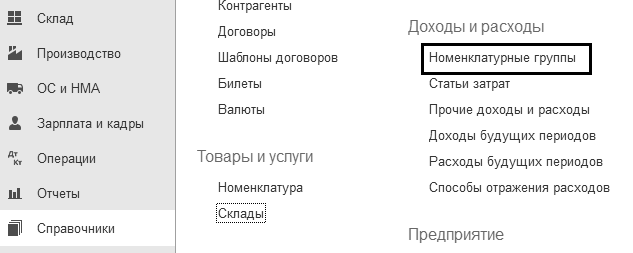
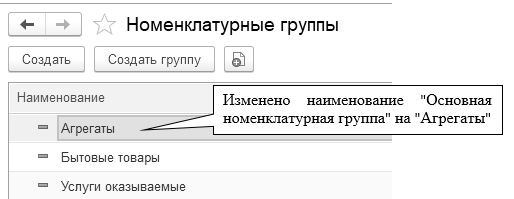
Рис. 1.11.1. Фрагмент формы справочника "Номенклатурные группы"
В настройку "Налоги и отчеты" по ссылке "Номенклатурные группы реализации продукции, услуг" добавьте две строки (номенклатурные группы):
Агрегаты,
Услуги оказываемые.
(меню "Панель разделов/Главное/Панель навигации/Настройки/Налоги и отчеты")

Справочник "Номенклатура" используется для хранения информации обо всех видах товаров, материальных ценностей, продукции, работ и услуг. Необходимость аналитики по номенклатуре появляется при выборе следующих счетов: 07 "Оборудование к установке", 10 "Материалы", 41 "Товары", 43 "Готовая продукция" и т.д. В документах поступления, выбытия, перемещения товаров, материальных ценностей, продукции пользователь вынужден указывать позицию соответствующей номенклатуры. Этот справочник можно организовывать многоуровневым справочником, тогда легче искать нужную позицию номенклатуры. При первоначальном заполнении базы автоматически появляются папки групп номенклатуры.
Каждой папке номенклатуры назначены свои счета учета. Но главный бухгалтер может создать свои папки, под специфику учета. Для созданной папки номенклатуры можно указать счета учета номенклатуры. И все элементы, помещенные в эту группу, будут отражаться в бухгалтерском учете в соответствии с указанными счетами. Информация о счетах учетах номенклатуры организаций хранится в регистре сведений "Счета учета номенклатуры". В записях регистра сведений "Счета учета номенклатуры" счета учета номенклатуры задаются для каждой номенклатурной позиции, для групп номенклатуры и для всей номенклатуры в целом.
Кроме того, в записях регистра сведений "Счета учета номенклатуры" определяются правила бухгалтерского учета, налогового учета по налогу на прибыль, НДС, УСН и забалансового учета. Если в план счетов пользователем введены собственные субсчета учета номенклатуры, то их можно добавить в регистр сведений "Счета учета номенклатуры", и они будут автоматически подставляться в документы конфигурации. В записях регистра сведений "Счета учета номенклатуры" значение измерения "Организации" может быть не определено, тогда установленные правила учета будут распространяться на все организации, по которым ведется учет в базе. При первоначальном заполнении базы группам номенклатуры уже автоматически заданы счета бухгалтерского учета, но эти счета можно при необходимости изменить. Такая настройка справочника "Номенклатура" позволит заполнить формируемый документ (табличную часть) счетами бухгалтерского и налогового учета. Счета учета номенклатуры могут быть установлены для видов номенклатуры, для организаций, номенклатурных позиций, складов и топов складов.
Обратиться к справочнику можно при помощи меню "Панель разделов/Справочники/Панель навигации/Товары и услуги/Номенклатура" (рис. 1.11.2).
Обратиться к регистру сведений "Счета учета номенклатуры" можно при помощи меню "Панель разделов/Справочники/Панель навигации/Товары и услуги/Номенклатура/Счета учета номенклатуры" (рис. 1.11.3).
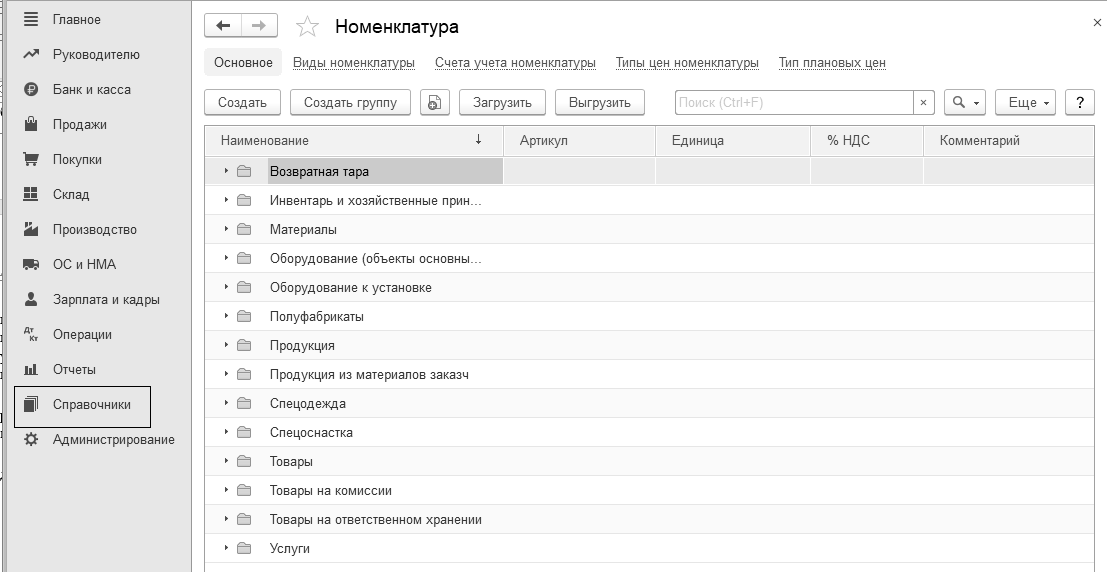
Рис. 1.11.2. Форма справочника "Номенклатура"
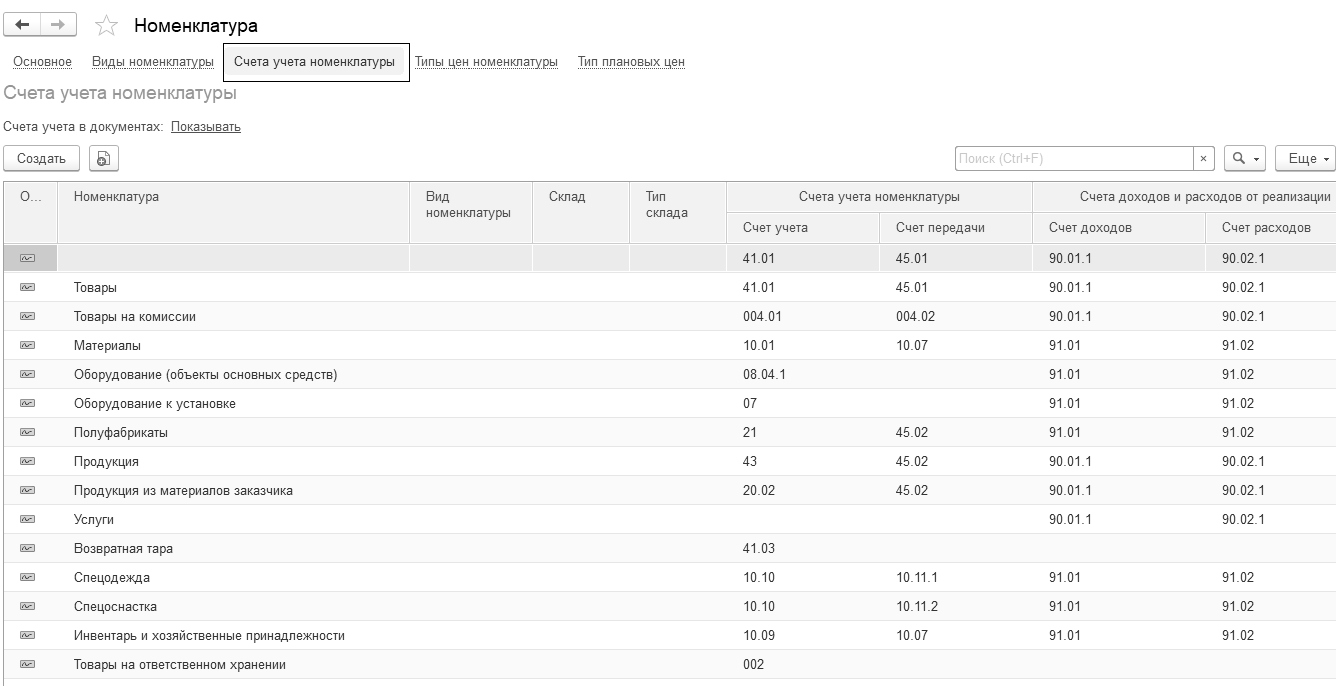
Рис. 1.11.3. Форма окна регистра "Счета учета номенклатуры"
Упражнение № 1.11.2.
Просмотрите счета учета номенклатуры, назначенные группам номенклатуры (рис. 1.11.3).
(меню "Панель разделов/Справочники/Панель навигации/Товары и услуги/Номенклатура/Счета учета номенклатуры")

Упражнение № 1.11.3.
Введите в справочник "Номенклатура" подгруппу "Техника" (группа "Товары").
(меню "Панель разделов/Справочники/Панель навигации/Товары и услуги/Номенклатура")

В справочнике "Номенклатура" можно заполнить сведения о производителе и импортере. Например, данную информацию заполняют организации, осуществляющие розничную продажу алкогольной и спиртосодержащей продукции. Данная информация поможет заполнить налоговые декларации. Всю информацию можно заполнить прямо из формы элемента номенклатуры панели навигации "Сведения об алкогольной продукции". Для импортных товаров нужно указать номер ТД (таможенной декларации), ТН ВЭД и страну происхождения.
В программе 1С коды по классификаторам ОКПД2 и ТН ВЭД подбираются через сервис "1С:Номенклатура". Для облачных версий не требуется выполнять дополнительных настроек, для коробочных - достаточно быть подключенным к Интернет-поддержке пользователей.
Если в номенклатуру заводится позиция, которая будет в последующем периоде передаваться в производство, то для такой номенклатуры желательно заполнить реквизит "Статья затрат", например, "Материальные расходы". Такая настройка номенклатуры позволит автоматически указать статью затрат документа "Расход материалов (Требование-накладная)", который формируют в момент списания материала на выпуск продукции.
При описании объекта номенклатуры можно определить ряд дополнительных свойств. Часть из них будут в дальнейшем использоваться в качестве значений по умолчанию при вводе хозяйственных операций. Эти свойства могут быть изменены в любой момент. Для номенклатуры можно заполнить значения реквизитов, которые будут заполняться по умолчанию при регистрации хозяйственных операций:
"Ставка НДС" используется в качестве значения по умолчанию в документах поступления и реализации;
"Номенклатурная группа" используется в качестве значения по умолчанию при вводе документов реализации и выпуска готовой продукции.
Каждая номенклатурная позиция характеризуется учетной единицей измерения из справочника "Классификатор единиц измерения". К справочнику можно обратиться из формы элемента номенклатуры. Справочник "Классификатор единиц измерения" при первом запуске заполняет три позиции единиц измерения (1000 руб., шт. и кг.). Если необходимо загрузить другие единицы измерения следует открыть одноименный классификатор и добавить единицы измерения, которые необходимы для ведения учета. Для этого на панели инструментов присутствует командная клавиша "Подбор из ОКЕИ" – в ОКЕИ представлены коды и условные обозначения, используемые в России и за рубежом (рис. 1.11.4).
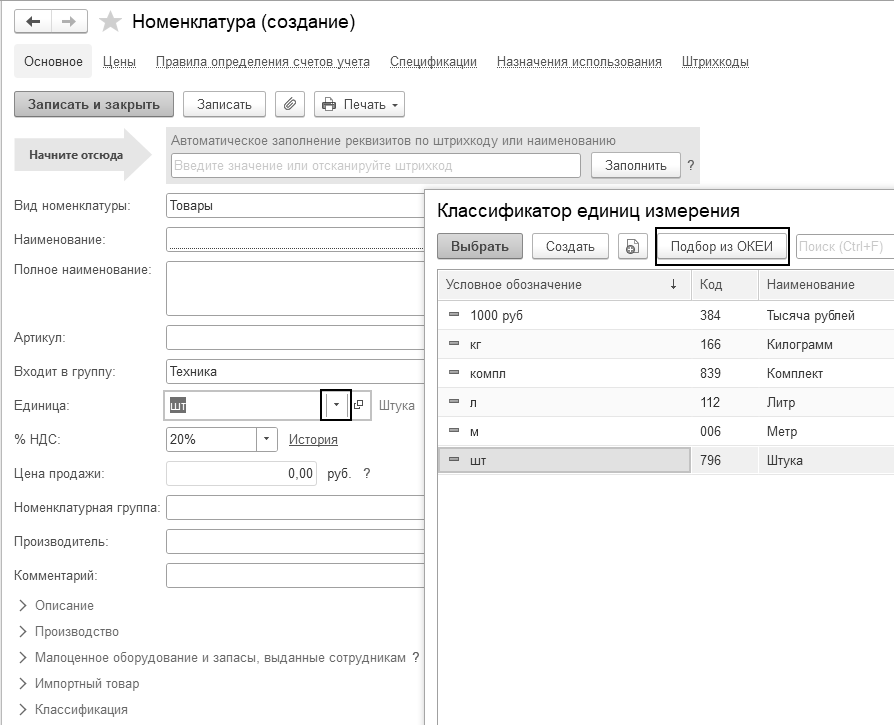
Рис. 1.11.4. Подбор единицы измерения из ОКЕИ
Упражнение № 1.11.4.
Дополните справочник "Классификатор единиц измерения" ориентируясь на таблицу 1.11.1.
Таблица 1.11.1. Реквизиты для ОКЕИ
|
Наименование |
Полное наименование |
|
м |
метр |
|
комп |
комплект |
(меню "Панель разделов/Справочники/Панель навигации/Товары и услуги/Номенклатура")
Обратитесь к кнопке "Подбор из ОКЕИ". В верхней части в строке поиска укажите название единицы измерения, и справа формы нажмите кнопку "Enter". Найденную единицу запишите и закройте.

Заполнение "своего" справочника "Классификатор единиц измерения" обеспечивает хранение в информационной базе лишь той информации из классификатора, которая необходима конкретной организации.
Упражнение № 1.11.5.
Введите в справочник "Номенклатура" элементы (табл. 1.11.2 по 1.11.4).
(меню "Панель разделов/Справочники/Панель навигации/Товары и услуги/Номенклатура")
Справочник "Номенклатура" по подгруппе "Материал" используется в качестве аналитики на субсчетах счета 10 ("Материалы"), счета 002.1 ("ТМЦ, принятые на ответственное хранение"), счета 003 ("Материалы, принятые в переработку"), счета 004 ("Товары, принятые на комиссию"), счета 005 ("Оборудование, принятое для монтажа").
Откройте подгруппу "Материалы" справочника "Номенклатура" и введите элементы номенклатуры, представленные ниже.
Таблица 1.11.2. Номенклатура группы "Материалы"
|
Материал |
Ед. изм. |
Вид номенклатуры |
Статья затрат |
НДС |
|
Шланг |
м. |
Материалы |
Материальные расходы |
20% |
|
Монтажный комплект |
Комп. |
Материалы |
Материальные расходы |
20% |
|
Выключатель |
Шт. |
Материалы |
Материальные расходы |
20% |
В подгруппу "Техника" введите следующие товары (табл. 1.11.3).
Таблица 1.11.3. Номенклатура подгруппы "Техника"
|
Товар |
Ед. изм. |
Вид номенклатуры |
Номенклатурная группа |
НДС |
|
Электрощит |
Шт.
|
Техника |
Бытовые товары |
20% |
|
Электросчетчик |
Шт.
|
Техника |
Бытовые товары |
20% |
|
Электродвигатель |
Шт.
|
Техника |
Бытовые товары |
20% |
Откройте группу "Продукция" и введите номенклатуру (табл. 1.11.4).
Таблица 1.11.4. Номенклатура группы "Продукция"
|
Продукция |
Ед. изм. |
Вид номенклатуры |
Номенклатурная группа |
НДС |
|
Агрегат "ЭЦ–11" |
Шт.
|
Продукция |
Агрегаты |
20% |
|
Агрегат "ЭЦ–12" |
Шт.
|
Продукция |
Агрегаты |
20% |
Сформируйте список номенклатуры по группе "Техника" и для проверки выведите его на печать с помощью "Еще/Вывести список". Просмотрите список при помощи главного меню "Файл/Предварительный просмотр/Параметры страницы". Ориентация "Ландшафт".

Упражнение № 1.11.6.
Введите в справочник "Номенклатура" новую группу – "Материалы прочие". Для этой группы (папки) установите счет 10.06 "Прочие материалы".
(меню "Панель разделов/Справочники/Панель навигации/Товары и услуги/Номенклатур/Счета учета номенклатуры")
Для того, чтобы в справочнике "Номенклатура" появилась новая папка, и этой папке назначить новый (другой) счет учета, надо пройти следующие этапы:
В справочнике "Номенклатура" скопировать папку "Материалы" (F9) и новую папку назвать, "Материалы прочие".
Зайти в "Счета учета номенклатуры" скопировать строку "Материалы" (F9) и в ячейке "Номенклатура" выбрать "Материалы прочие" при помощи кнопки "Выбрать". Замените счет 10.01 на счет 10.06. Остальные счета оставьте без изменений (рис. 1.11.5).
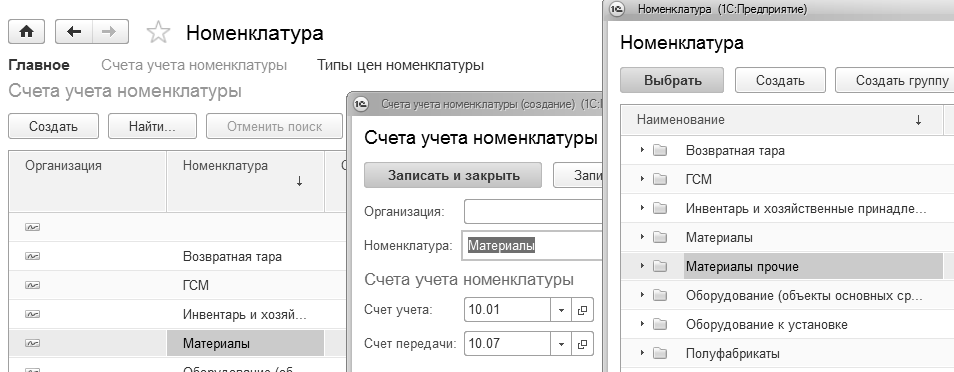
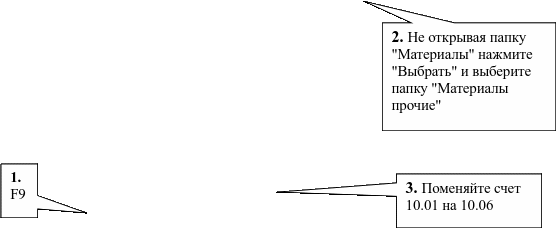
Рис. 1.11.5. Создание новой папки
Номенклатуру и цены можно загружать из файлов формата xls, xlsx и ods. Загрузка файла выполняется по кнопке "Загрузить" из формы справочника "Номенклатура".
На первом этапе обработки "Загрузка номенклатуры" из файла данные загружаются в табличный документ, который при необходимости можно отредактировать.
На втором этапе обработки загруженная номенклатура сравнивается с номенклатурой, имеющейся в базе данных (1.11.6).

Рис. 1.11.6. Обращение к обработкам

Новая номенклатура создается автоматически и отмечается в списке знаком "+". Для новой номенклатуры необходимо указать тип цен и валюту. По гиперссылке "Реквизиты новой номенклатуры" можно перейти в одноименную форму и указать группу, вид номенклатуры, номенклатурную группу, единицу измерения и % НДС.
Контрагент – это организация (физическое лицо), с которой вы осуществляете расчеты.
Обратиться к справочнику "Контрагенты" можно при помощи меню "Панель разделов/Справочники/Панель навигации/Покупки и продажи/Контрагенты".
В справочник "Контрагенты" нельзя заносить одного контрагента дважды. Проверить наличие контрагента следует при помощи поисковой ячейки (рис. 1.12.1).
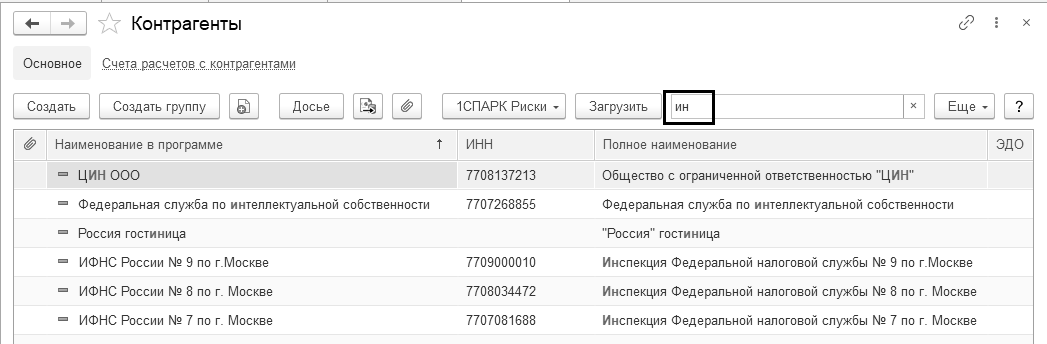
Рис. 1.12.1. Фрагмент окна справочника "Контрагенты", поиск
Можно развернуть справочник "Контрагенты" в виде списка, применив одноименную кнопку "Список" ("Еще/Режим просмотра/Список"). В этом случае, группы раскрываются, и перед вами появляются наименования поставщиков и покупателей. По первым буквам названия организации, которые вы наберете на клавиатуре, программа покажет название тех контрагентов, которые начинаются на набранный слог. Такой поиск позволит избежать повторного внесения поставщика в справочник. Но для того, чтобы по первым буквам названия организации был найден контрагент, надо соблюдать следующее правило. В карточке контрагента в реквизите "Наименование в программе" никогда не надо записывать аббревиатуру в начале строки (ООО и т.п.).
Чтобы сделать справочник многоуровневым, т.е. организовать иерархическую структуру, воспользуйтесь меню "Еще/Создать группу" или воспользоваться одноименной кнопкой (рис.1.12.2).

Рис. 1.12.2. Фрагмент окна справочника "Контрагенты"
Форма элемента контрагента состоит из ссылок верхней части: "Основное", "Документы", "Договоры", "Банковские счета", "Контактные лица", "Счета расчетов с контрагентами".
Разворачивая сворачиваемые группы в нижней части формы можно заполнить банковские счета, адреса, телефоны и другую дополнительную информацию о контрагенте.
Раскрыв сворачиваемую группу "Адрес и телефон" заполняют фактический, юридический и почтовый адрес контрагента.
При помощи сворачиваемой группы "Дополнительная информация" можно указать любую необходимую информацию в текстовом формате.
При заполнении ссылки "Основное" обратите внимание на вид контрагента, который может принимать значения юридическое, ИП, физическое лицо, самозанятый, обособленное подразделение или государственный орган (рис. 1.12.3).
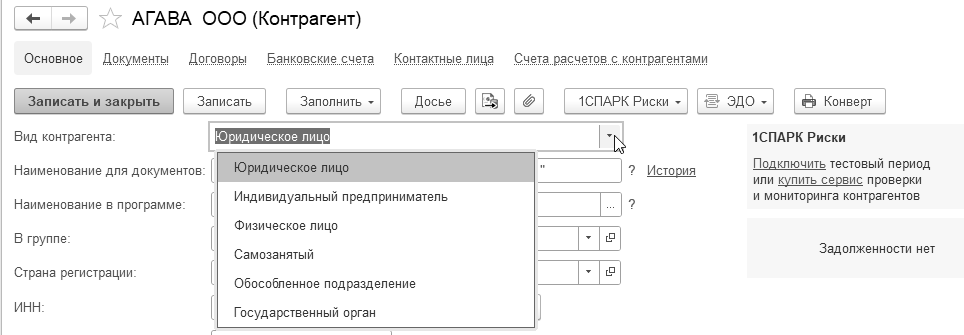
Рис. 1.12.3. Фрагмент формы окна элемента справочника
"Контрагенты"
В справочнике "Контрагенты" головной контрагент заполняется только для вида контрагента "Обособленное подразделение" (рис. 1.12.4).
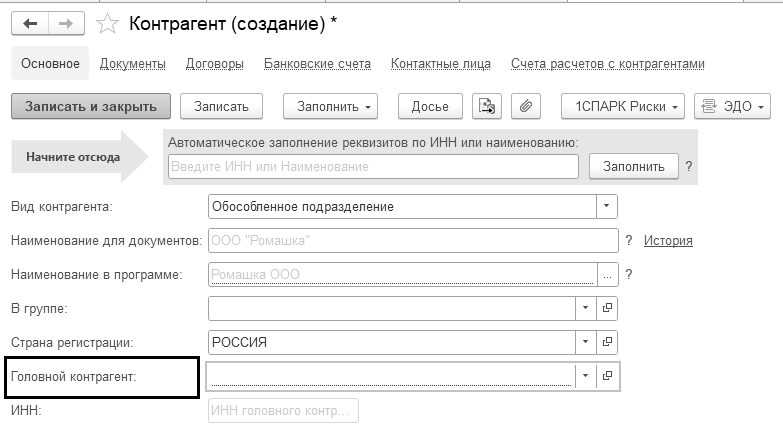
Рис. 1.12.4. Фрагмент формы окна элемента справочника
"Контрагенты"
В программе возможен автоматический ввод контрагента. Для этого нужно заполнить только ИНН, остальные реквизиты (КПП, адрес, телефон, банковские счета, ФИО руководителя, данные баланса и прочие) будут заполнены автоматически (рис. 1.12.5).
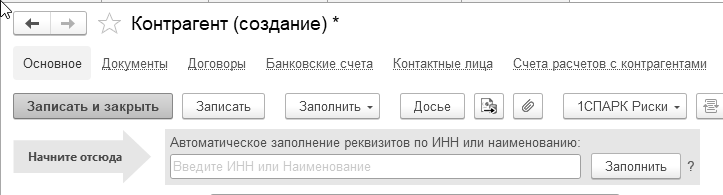
Рис. 1.12.5. Авто заполнение реквизитов с помощью сервиса "1С:Контрагент"
Сервис работает по данным ЕГРЮЛ (ЕГРИП). Возможность использования проверки контрагентов включается в разделе "Администрирование/Панель навигации/Интернет-поддержка и сервисы/Проверка контрагентов (установить флаг)". Проверить подключение к сервису можно c помощью команды "Проверить доступ к веб-сервису" (рис. 1.12.6).

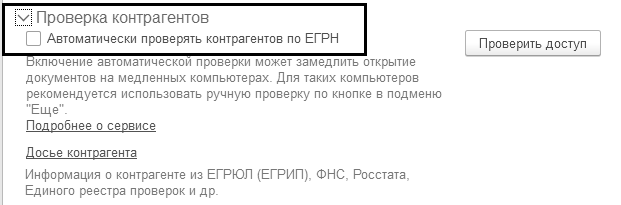
Рис. 1.12.6. Подключение к сервису
Поставщик должен быть зарегистрирован в установленном законом порядке в качестве юридического лица, должен обладать гражданской правоспособностью и иметь гражданские права, нести обязанности по заключению сделок. Налоговые органы могут сделать вывод о ничтожности сделок, как не соответствующих требованиям закон, если юридическое лицо не зарегистрировано в ЕГРЮЛ (ЕГРИП).
При создании нового контрагента программа обращается к сервису ФНС и проверяет корректность реквизитов контрагента. Результат проверки отражается в карточке контрагента, где: 1 – зеленый цвет, 2 – серый цвет. 3 – красный цвет. Указанные выше возможности позволяют упростить работу бухгалтера, менеджера. Но есть и ограничения по вводу. Так, не заполняются при таком сервисе реквизиты обособленного подразделения, а для индивидуальных предпринимателей заполняется только его ФИО. Не заполняются реквизиты адвокатов и нотариусов.
Перечислим некоторые документы, в которых осуществляется проверка реквизитов контрагента:
Поступление (акт, накладная, УПД) и Реализация (акт, накладная, УПД);
Оказание производственных услуг;
Передача НМА;
Передача ОС;
Поступление на расчетный счет;
Списание с расчетного счета;
Счета-фактуры.
В зависимости от результатов проверки контрагент и счет-фактура в документах выделяются красным фоном, если проверка не пройдена (рис. 1.12.7), или зеленым фоном, если проверка пройдена (рис. 1.12.8).
Перечислим некоторые отчеты, в которых осуществляется проверка реквизитов контрагента:
Книга покупок;
Книга продаж;
Журнал счетов-фактур.
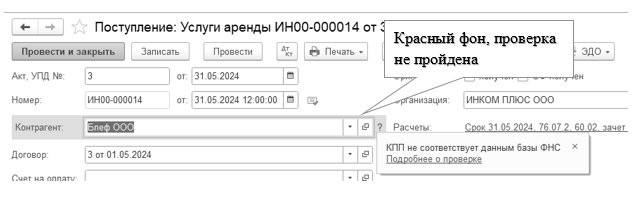
Рис. 1.12.7. Фрагмент формы окна документа "Поступление (акт, накладная, УПД)"
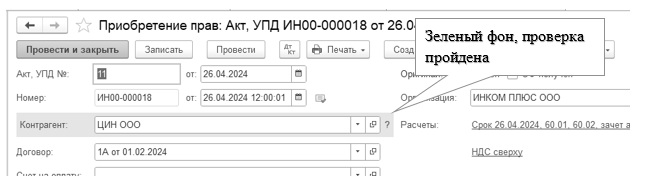
Рис. 1.12.8. Фрагмент формы окна документа "Поступление (акт, накладная, УПД)"
При вводе ИНН в карточку контрагента программа проверяет этот показатель на соответствие контрольного числа, и не позволяет такой элемент записать в базу (рис. 1.12.9).
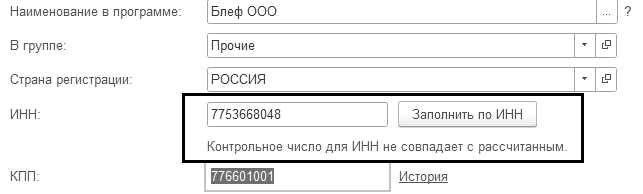
Рис. 1.12.9. Фрагмент формы окна справочника "Контрагенты"
С помощью сервиса "1С:Контрагент" можно оценить риск ведения бизнеса с потенциальным поставщиком или покупателем. По кнопке "Досье" в карточке контрагента вызывается специальная форма, в которой отображаются:
сведения из ЕГРЮЛ контрагента;
бухгалтерская отчетность контрагента из базы Росстата;
сводные показатели из бухгалтерской отчетности контрагента (выручка от продаж, прибыль, денежные средства, основные средства, запасы, чистые активы и т.д.);
финансовый анализ предприятия по данным бухгалтерской отчетности контрагента по четырем критериям:
оценка риска банкротства;
кредитоспособность;
рентабельность активов;
рентабельность продаж.
Перечень признаков, свойственных сделке с неблагоприятным налогоплательщиком, ФНС России приведен в пункте 12 Общедоступных критериев самостоятельной оценки рисков для налогоплательщиков, используемых налоговыми органами в процессе отбора объектов для проведения выездных налоговых проверок (Приложение № 2 к приказу ФНС России от 30.05.2007 № ММ-3-06/333@). Другие параметры неблагонадежности расписаны в письме Минфина России от 17.12.2014 № 03-02-07/1/65228:
"массовый" учредитель, руководитель;
отсутствие организации по адресу регистрации;
отсутствие персонала, или работник один;
отсутствие налоговой отчетности, либо ее представление с минимальными показателями;
отсутствие собственных, либо арендованных, основных средств и т.п.
Для контрагента необходимо определить ряд реквизитов, которые в дальнейшем могут использоваться в качестве значений по умолчанию при вводе фактов хозяйственной жизни. Так, по ссылке "Банковские счета", при помощи кнопки "Создать" можно заполнить новый банковский счет контрагента и можно просмотреть список всех его банковских счетов (рис. 1.12.10).
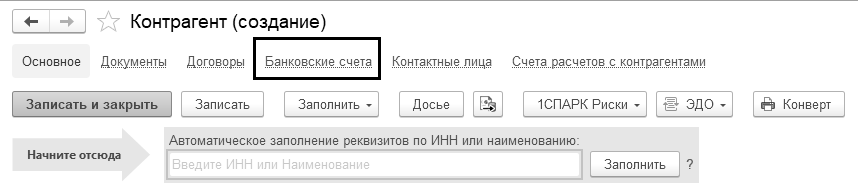
Рис. 1.12.10. Фрагмент формы окна элемента справочника "Контрагенты"
Создать нового контрагента с помощью функции авто заполнения можно из любого документа вводом ИНН в реквизит "Наименование". Если ИНН или наименование контрагента введено корректно и сведения о контрагенте есть в государственном реестре, то реквизиты в справочнике "Контрагенты" заполняются автоматически:
для юридического лица:
КПП;
краткое и полное наименование;
юридический адрес;
руководитель (записывается в основное контактное лицо).
для физического лица (индивидуального предпринимателя): краткое и полное наименование.
Состав реквизитов в форме справочника "Контрагенты" изменяется в зависимости от вида контрагента и страны регистрации.
Если у контрагента изменился КПП, то в программе у реквизита КПП есть гиперссылка "История", где можно отражать изменения КПП. При изменении сведений о регистрации контрагента нужно указать дату изменения КПП.
По ссылке "Договоры", при помощи кнопки "Создать" можно заполнить данные нового договора. Для каждого договора задается реквизит "Вид договора":
С поставщиком;
С покупателем;
С комитентом (принципалом) на продажу;
С комиссионером (агентом) на продажу;
С комитентом (принципалом) на закупку;
С комиссионером (агентом) на закупку;
С факторинговой компанией;
Прочее.
В блоке "Расчеты":
можно изменить валюту расчетов (если такая валюта есть в справочнике "Валюты");
можно установить тип цен номенклатуры (справочник "Типы цен номенклатуры");
в поле "Срок оплаты" доступны варианты выбора и установки индивидуального срока оплаты по договору, отличного от срока оплаты, указанного в параметрах учета для признания задолженности сомнительной или просроченной (ссылки "Сроки оплаты покупателям" и "Сроки оплаты поставщикам" в разделе "Администрирование/Параметры учета").
В поле "Срок оплаты" для выбора доступны три варианта:
"не установлен";
"в течение", "дней" – устанавливается количество дней, в течение которых должна быть произведена оплата (задолженность по договору, не оплаченная в этот срок, считается просроченной);
"не позднее" – устанавливается конкретная дата, по которую включительно должна быть произведена оплата (задолженность по договору, не оплаченная в этот срок, считается просроченной).
Проконтролировать дебиторскую задолженность покупателей по срокам оплаты можно по отчетам: "Задолженность покупателей по срокам долга" (раздел: "Руководителю/"Задолженность покупателей по срокам долга"), "Расшифровка задолженности" (раздел: "Покупки" (или "Продажи") – "Акты инвентаризации расчетов/ кнопка "Расшифровка задолженности").
Справочник "Договоры" подчинен справочнику "Контрагенты". Программа позволяет вести учет расчетов с поставщиками и покупателями по каждому контрагенту с детализацией по договорам и расчетным документам, а также, указать сумму, способ расчета НДС и общую сумму договора. (рис. 1.12.11).
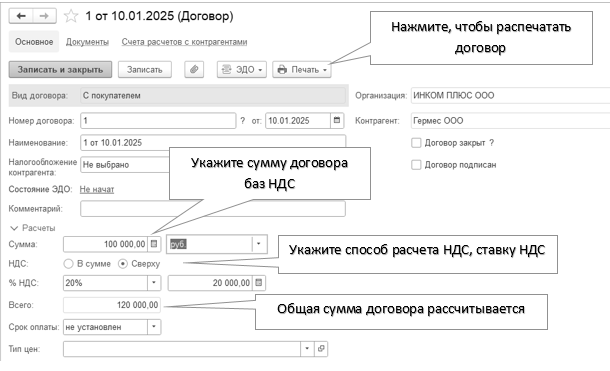
Рис. 1.12.11. Фрагмент формы окна справочника "Договоры"
Можно формировать тексты договоров с использованием имеющихся реквизитов организации. Для этой цели в разделе "Справочники" на панели навигации "Покупки и продажи" присутствует список шаблонов трех видов договоров:
Договор возмездного оказания услуг;
Договор на закупку услуг у самозанятого;
Договор подряда;
Договор поставки.
По ссылке "Договоры" из справочника "Договоры" можно из списка шаблонов выбрать нужный, и распечатать договор. Договор должен быть тщательно проверен перед тем, как выводить форму на печать. В шаблон необходимо добавить:
Реквизиты нашей организации (наименование, банковские реквизиты, адреса, ОГРН, должности и прочие);
Реквизиты контрагента (наименование, банковские реквизиты, адреса, ОГРН, должности и прочие);
Реквизиты договора (дату, номер, срок действия, срок оплаты);
Реквизиты счета на оплату (сумму, сумму без НДС и прочие).
Каждому договору может соответствовать свой тип цен. Лучше вообще ничего не выбирать, если нет уверенности в необходимости такого выбора. Выбираем шаблон поставки (рис. 1.12.12).
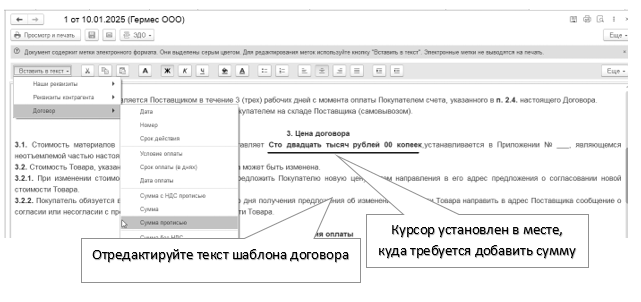
Рис. 1.12.12. Фрагмент формы шаблона поставки справочника "Договоры"
Если контрагент занимается розничной продажей алкогольной продукции, то в форму договора можно занести и сведения о лицензии на алкогольную продукцию. Эти данные будут попадать в платежные поручения и автоматически заполнять реквизиты документа.
Из справочника "Договоры" по ссылке "Документы" можно получить список всех документов, сформированных в информационной базе по данному контрагенту. Из полученного списка документов можно просмотреть проводки, структуру подчиненности, создать новые документы.
По ссылке "Подписи" можно заполнить данные представителя контрагента (рис 1.12.13).
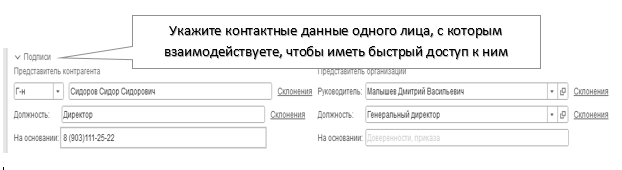
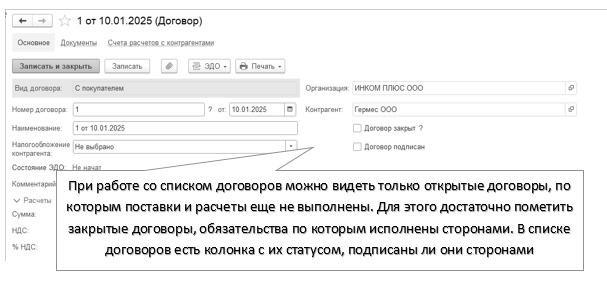
Рис. 1.12.13. Фрагмент формы окна договора
с поставщиком справочника "Контрагенты"
Сворачиваемая группа "НДС" предлагает настроить вывод на печать документов реализации, или накладную со счетом-фактурой, или УПД. Программа запоминает настройки, выполненные в последнем документе реализации, и в следующий раз, будет предлагать именно их.
Если в настройках оставить реквизит "По умолчанию", то в документе "Реализация (акт, накладная, УПД)" тумблер УПД ![]() не будет установлен. Распечатать придется и накладную, и счет-фактуру по соответствующей ссылке в подвале документа реализации.
не будет установлен. Распечатать придется и накладную, и счет-фактуру по соответствующей ссылке в подвале документа реализации.
Если в настройках оставить реквизит "УПД", то при проведении документа "Реализация (акт, накладная, УПД)" регистрируется УПД (выданный счет-фактура в форме УПД), с номером, который присваивается программой при нумерации выданных счетов-фактур в хронологическом порядке. Распечатан будет универсальный передаточный документ.
На рисунке 1.12.14 представлен вид договора "С покупателем". Если вид договора "С поставщиком", настройки печати такие же.
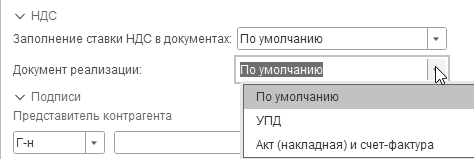
Рис. 1.12.14. Фрагмент формы окна договора с покупателем справочника "Контрагенты"
Если выбрать реквизит "Акт (накладная) и счет-фактура", то отдельно указывается номер первичного документа, и отдельно номер счета-фактуры в подвале документа поступления.
Договор с покупателем может иметь особенности, связанные с характером деятельности организации по этому договору, влияющие на порядок регистрации счетов-фактур на авансы. В этом случае, для каждого договора можно указать индивидуальный порядок формирования счетов-фактур на авансы. Для этого в договоре с покупателем есть реквизит "Порядок регистрации счетов-фактур" и выбрать порядок регистрации счетов-фактур на авансы по договору (рис. 1.12.15).
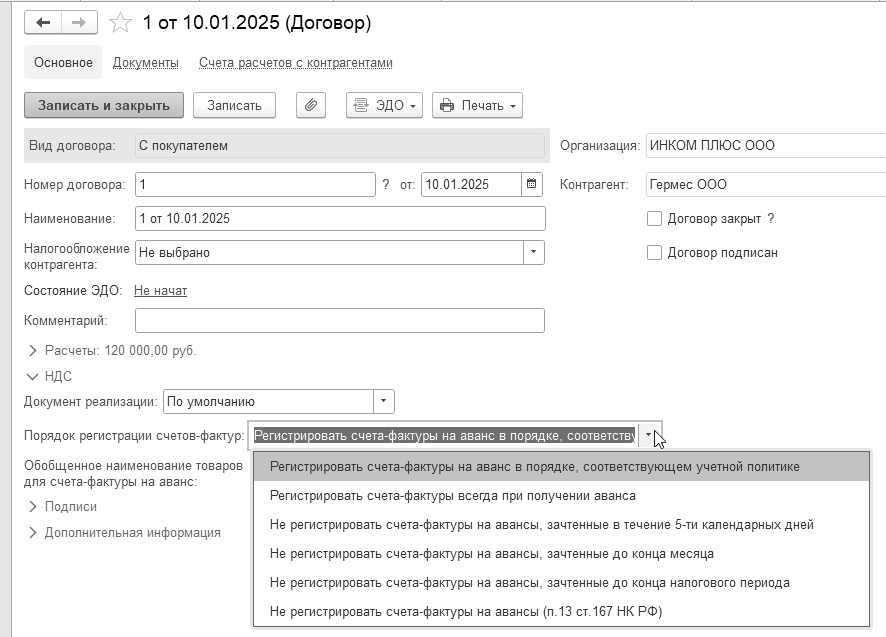
Рис. 1.12.15. Фрагмент формы окна договора с покупателем справочника "Контрагенты"
В блоке "Дополнительная информация" указывается срок действия договора и вид расчетов для классификации однотипных договоров и анализа данных по ним в стандартных отчетах. Например, оптовики, транспортировка и пр.
В программе счета учета расчетов с контрагентами для автоматического заполнения документов устанавливаются в списке "Счета учета расчетов с контрагентами". На предыдущем рисунке видна данная ссылка. В этом списке определяются счета бухгалтерского учета. Они определяются для расчетов с поставщиками, покупателями и комитентами. Записи списка "Счета учета расчетов с контрагентами" определяют счета бухгалтерского учета для расчетов по авансам (выданным и полученным), по таре, по претензиям.
Если в план счетов пользователем введены собственные счета учета расчетов с контрагентами, то их можно добавить в список "Счета учета расчетов с контрагентами" и они будут автоматически подставляться в документы программы. Если в записях списка "Счета учета расчетов с контрагентами" значение поля "Организации" не определено, тогда установленные правила учета будут распространяться на все организации.
Если бы база уже была заполнена, из карточки контрагенты мы могли увидеть расшифровку задолженности контрагента, посмотреть ожидаемую оплату от всех покупателей, посмотреть неоплаченные счета контрагента. На рисунке 1.12.16 открыта карточка контрагента ООО "Гермес".
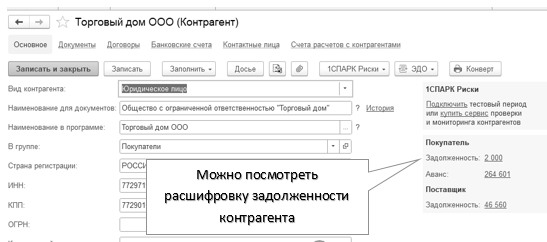
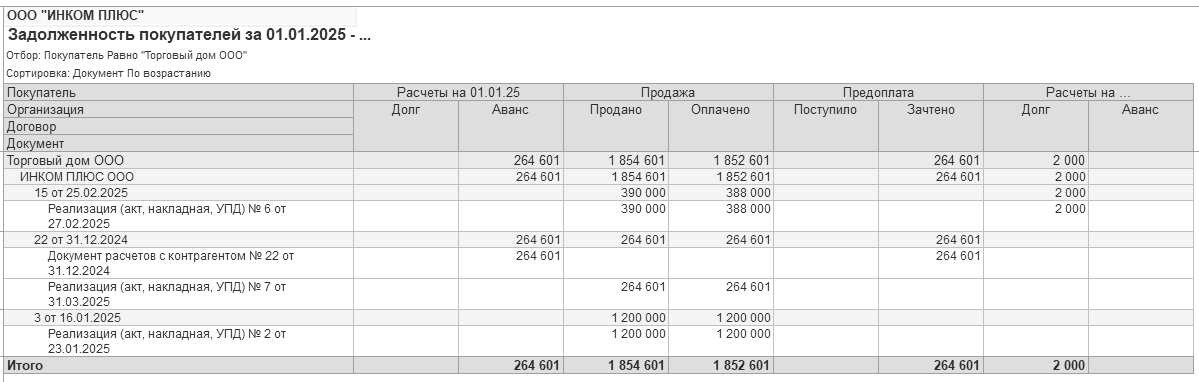
Рис. 1.12.16. Фрагмент формы окна справочника "Контрагенты"
Упражнение № 1.12.1.
Справочник "Контрагенты". Введите следующие группы:
Нефинансовые компании (ООО, АО);
Государственные муниципальные учреждения;
Прочие.
(меню "Панель разделов/Справочники/Панель навигации/Покупки и продажи/Контрагенты")
Хочется обратить внимание на тот момент, что все контрагенты в методическом пособии условные. Это означает, что всех контрагентов заносим вручную, функцию "Заполнить по ИНН" не применяем. Отработаем каждую группу, т. е. занесем туда контрагентов. Для этого, остановитесь на нужной группе и кликните по ней дважды. Воспользуйтесь клавишей "Ins" и введите в группы следующие элементы (таб. 1.12.1).
Таблица 1.12.1. Контрагенты ООО "ИНКОМ ПЛЮС"
|
Нефинансовые компании |
||
|
Наименование |
ИНН/КПП |
Расчетный счет |
|
Завод "АВТОСВЕТ" ООО |
7715548581/771501001 |
40702810638120106169 в ПАО "Сбербанк", БИК 044525225 |
|
ООО "ЦИН" |
7708137213/770701001 |
40702810438050100396 в ПАО "Сбербанк России". БИК 044525225. |
|
ООО "Тройка" |
7723538700/772301001 |
40702810900020105846 в ПАО "Сбербанк России". БИК 044525225. |
|
ООО "Торговый дом" 129343, Москва, Сибиряковская ул., д. 5 |
7729711069/772901001
|
40702810040260032930, ПАО "Сбербанк России" г. Москва. БИК 044525225 |
|
ООО "Гермес" 125565, Москва, Конаковский пр., д. 7. |
7704013640/770401001 |
40702810340020002321, ПАО "Сбербанк России" г. Москва. БИК 044525225 |
|
ООО "АГАВА" 127051, Москва, Б. Сухаревский пер., л.20, стр.1 |
7713218588/771301001 |
40702810638120106169, ПАО "Сбербанк России" г. Москва. БИК 044525225 |
|
Прочие |
||
|
Наименование |
ИНН/КПП |
Расчетный счет |
|
Таможня |
|
Оставим незаполненными для целей примера |
|
Малышев Дмитрий Васильевич |
|
Оставим незаполненными для целей примера |
|
Г |
|
Оставим незаполненным для целей примера |
Если бухгалтеру требуется переместить контрагента из одной группы в другую (ошибочно занес не в ту папку), то такая операция возможна. Встаньте на тот элемент, который следует переместить, нажмите правую клавишу мыши/Переместить в группу. После чего, указываете новую группу. Это один из способов перемещения. Второй способ – открыть карточку контрагента и в форме указать новую группу (см. реквизит "Группа"). Такую реструктуризацию можно делать во всех справочниках, которые имеют многоуровневую структуру.
Упражнение № 1.12.2.
Самостоятельно переместите любого контрагента из одной папки в другую папку.

Упражнение № 1.12.3.
Поиск контрагента. Попробуйте найти контрагента ООО "Гермес" по первым буквам.
При включенном режиме "Иерархический просмотр" возможен ввод новых элементов. Нужно будет указать только группу.

Упражнение № 1.12.4.
Проверить ИНН и КПП контрагентов:
ИФНС России № 23 по г. Москве – ИНН 7723013452, КПП 772301001;
ОСФР ПО Г. МОСКВЕ И МОСКОВСКОЙ ОБЛАСТИ – ИНН 7703363868, КПП 770801001.

Для любой формы списка справочников для удобства введены функции печати списков. Например, в справочнике "Контрагенты/Еще/Вывести список".
В программе для отправки письма контрагенту можно подготовить конверт с заполненными реквизитами отправителя и получателя. При желании на конверте можно напечатать логотип организации – для этого нужно установить соответствующий флаг. Загрузить логотип можно в карточке организации в сворачиваемой группе "Логотип и печать". Распечатать конверт можно в форматах С4, С5 и DL/E65 ("европейский" формат). Сделать это можно из справочника "Контрагенты", применив кнопку "Конверт".
Доступ к команде "Конверт" также осуществляется по кнопке "Печать" из документов вида "Реализация (акт, накладная, УПД)", "Поступление (акт, накладная, УПД)". При печати пользователю следует в принтер положить чистый конверт, распечатать информацию, наклеить марку (рис. 1.12.17).
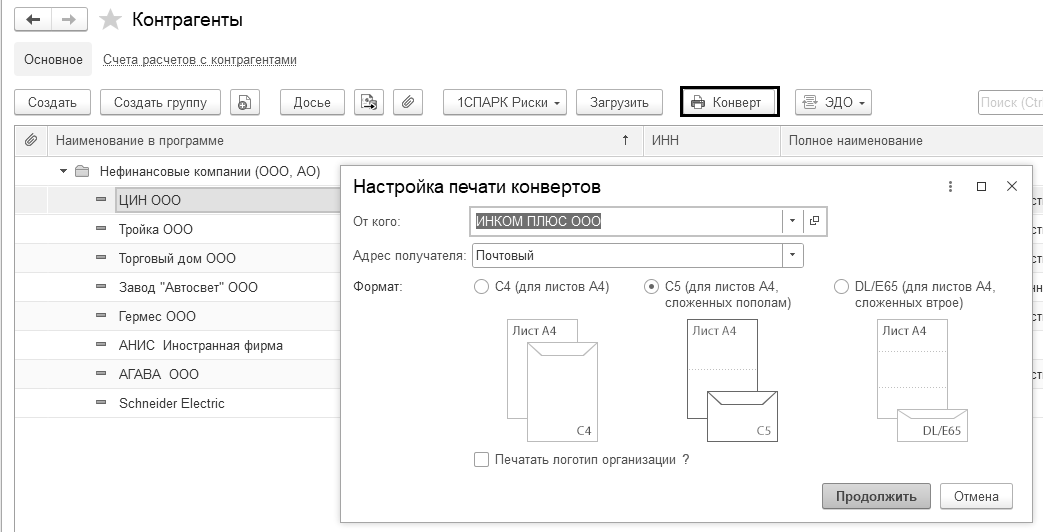
Рис. 1.12.17. Фрагмент формы окна справочника "Контрагенты"
Различают два режима удаления: непосредственное удаление и пометка удаления. Доступность режимов определяется правами конкретного пользователя.
Пометка удаления позволяет помечать элементы справочника на удаление – после этого действия, изменяется иконка элемента справочника, добавляется перечеркивание, но данные продолжают отображаться. Операции и ее проводки помечаются на удаление, и не оказывают влияния на бухгалтерские итоги.
Для того чтобы удалить элемент, необходимо поместить указатель мыши в строку с элементом и его пометить на удаление. Сделать это можно следующими способами:
В форме справочника (документа) обратиться к кнопке "Еще/Пометить на удаление/Снять пометку" (рис. 1.13.1);
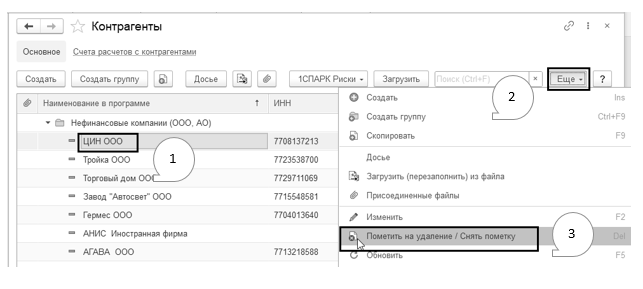
Рис. 1.13.1. Обращение к пометке на удаление
В форме справочника (документа) воспользоваться кнопкой Delete.
Удаление помеченных ранее объектов можно выполнить двумя способами:
Автоматическое удаление всех объектов – производится попытка автоматического удаления всех объектов, помеченных на удаление.
Выборочное удаление объектов – этот режим позволяет предварительно выбрать удаляемое.
Осуществлять операцию удаление может только тот пользователь, который наделен правами администратора. Чаще всего, в больших организациях, удаление объектов происходит в начале (конце) рабочего дня, и делают это администраторы. Т.е., доступность режимов удаления объектов определяется правами конкретного пользователя.
В программе установить пометку на удаление можно для группы документов, выделив группы с помощью мыши и клавиш Ctrl или Shift.
Удаление объектов - это необратимая операция. Это означает, что после выполнения функции "Удаление помеченных объектов" удаленные объекты могут быть восстановлены только путем полного восстановления архивной копии информационной базы. Удаление осуществляется при помощи меню "Панель разделов/Администрирование/Панель навигации/Сервис/Удаление помеченных объектов". Для удаления элементов нет необходимости закрывать все окна, как это требовалось при работе с программами 7.7.
Для отмены пометки на удаление элемента справочника поместите указатель в строку с ранее помеченным элементом и выберите пункт "Еще/Снять пометку на удаление" или воспользуйтесь соответствующим пунктом в контекстном меню.
Сразу программа ничего не удаляет. Сначала будет осуществляться проверка – можно ли удалить тот элемент, который помечен на удаление.
Удаление выполняется с контролем целостности информационной базы. Это значит, что если на тот или иной объект системы (документ, элемент справочника и т.д.) ссылаются другие объекты, то удаление объекта не будет выполнено.
По объектам, которые не удалились, выдается сообщение (см. рис. 1.13.2). Здесь можно увидеть те документы и справочники, которые "держат" в программе не удаляемые объекты. И если документы (элементы справочника), для работы нужны, то лучше снять пометку на удаление. Можно выполнить редактирование объектов, препятствующих удалению того или иного помеченного на удаление объекта, после чего повторить процедуру удаления.

Рис. 1.13.2. Форма сообщения на невозможность удаления объектов
Упражнение № 1.13.1.
Удалить ошибочно занесенное подразделение "Цех № 2".
(меню "Панель разделов/Справочники/Панель навигации/Предприятие/Подразделения")
Предположим, что цех № 2 занесен в базу ошибочно, и его надо удалить. Откройте справочник "Подразделения" и пометьте на удаление элемент – "Цех № 2". Для этого обратитесь к командной панели "Еще/Пометить на удаление" или применить пиктограмму (рис. 1.13.3).
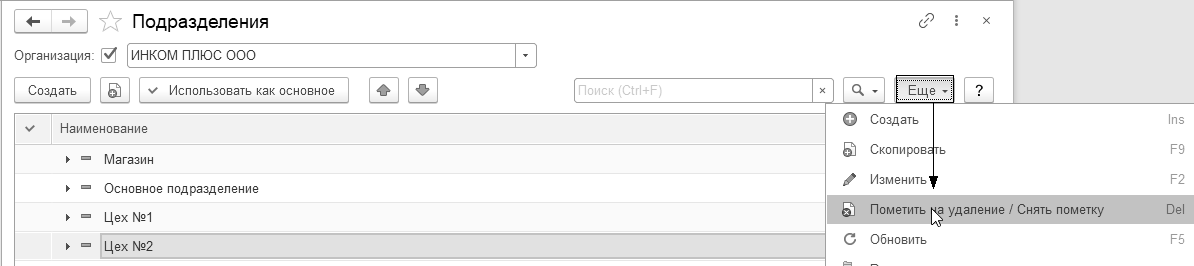
Рис. 1.13.3. Форма справочника "Подразделения", пометка на удаление
Продолжаем удаление подразделения "Цех № 2".
(меню "Панель разделов/Администрирование/Панель навигации/Удаление помеченных объектов")
Снимите все флаги, кроме справочника "Подразделения". Объект "Цех № 2" удален.

Для учета операций по заработной плате в программе существует раздел "Зарплата и кадры". На панели навигации представлены команды:
Кадры;
Зарплата;
НДФЛ;
Страховые взносы;
Пособия;
Зарплатные проекты;
Справочники и настройки;
Сервис;
Информация.
В свою очередь, каждая команда детализирована до списка документов.
Так, команда "Кадры" включает в себя справочник "Сотрудники", кадровые документы, электронные трудовые книжки и отчеты по кадрам.
Команда "Зарплата" включает в себя списки документов:
Все начисления;
Ведомости в банк;
Ведомости в кассу;
Начисление дивидендов;
Резервы по оплате труда;
Депонирования;
Списания зарплаты депонентов;
Выплата зарплаты расходными ордерами;
Платежные поручения на каждого работника;
Исполнительные листы;
Отчеты по зарплате.
Команда "НДФЛ" включает в себя списки документов, заявлений и справок:
Все документы по НДФЛ;
Заявления на вычеты;
Справки о доходах (2-НДФЛ) для сотрудников;
Справки 2-НДФЛ для передачи в налоговый орган;
Отчетность по 6-НДФЛ;
Справки для Расчета по налогу на прибыль.
Команда "Страховые взносы" включает в себя списки документов, отчетов и операций:
Операции учета взносов;
Отчетность в ФСС;
Квартальная отчетность в СФР;
Документы персучета;
СФР. Пачки, реестры, описи;
Добровольное пенсионное страхование;
Сведения о застрахованных лицах, СЗВ-М;
Перерасчеты страховых взносов;
Акты проверок страховых взносов.
Команда "Пособия" включает в себя списки документов, отчетов и операций:
Сведения об ЭЛН;
Больничные листы;
Входящие запросы СФР для расчета пособия;
Ответы на запросы СФР для расчета пособий;
Извещения СЭДО СФР;
Исходящие сообщения о страховых случаях СФР;
Запросы данных СФР о среднем заработке;
Средний заработок по данным СФР (СЭДО);
Передача в ФСС сведений о пособиях;
Отказы СФР в возмещении выплат родителям детей инвалидов;
Пособия за счет ФСС;
Застрахованные лица (СЭДО);
Уведомления СФР о выплате пособий.
Команда "Зарплатные проекты" включает:
Обмен с банками (зарплата);
Заявки на открытие лицевых счетов;
Документы обмена с банками;
Ввод лицевых счетов.
Команда "Справочники и настройки" включает в себя списки справочников, регистров сведений и настроек:
Настройка зарплаты;
Кадровый учет;
Физические лица;
Должности;
Зарплатные проект;
Графики работы.
Команда "Сервисы" включает в себя:
Сервис "1С:Кабинет сотрудника";
Запрос в ФНС на проверку сведений работников;
Импорт сведений о трудовой деятельности;
Проверка регистрации в ИФНС.
Перед начислением заработной платы следует подкорректировать справочник "Статьи затрат по страховым взносам" под перечень прямых расходов, указанных в учетной политике. Если обратиться к регистру сведений "Методы определения прямых расходов производства в НУ", то можно увидеть, что счет 69.11 по кредиту корреспондирует со счетами 20.01, 23 по виду расходов "Прочие расходы" (рис. 2.1.1).
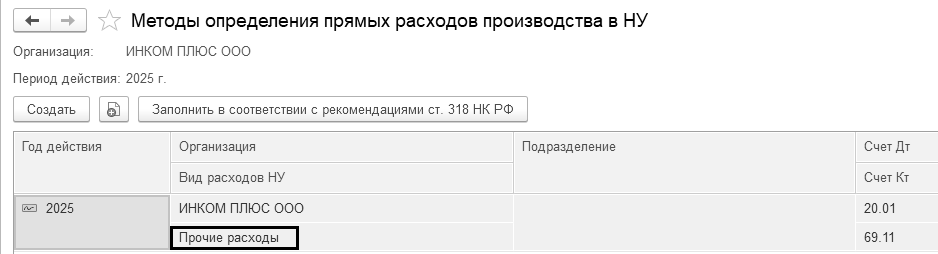
Рис. 2.1.1. Фрагмент формы регистра сведений
"Методы определения прямых расходов производства в НУ"
Следовательно, необходимо привести в соответствие и справочник "Статьи затрат по зарплате". В нем необходимо заменить статью затрат "Страховые взносы" на статью затрат "Прочие расходы".
Обратиться к справочнику можно при помощи меню "Панель разделов/Зарплата и кадры/Панель навигации/Справочники и настройки/Настройки зарплаты/Отражение в учете/Статьи затрат по зарплате".
Упражнение № 2.1.1.
В справочнике "Статьи затрат по зарплате" установите статью затрат "Прочие расходы" для элемента ФСС НС. Для пособий укажите статью затрат так, как на рис. 2.1.2.
(меню "Панель разделов/Зарплата и кадры/Панель навигации/Справочники и настройки/Настройки зарплаты/Отражение в учете/Статьи затрат по зарплате")

Рис. 2.1.2. Фрагмент формы справочника "Статьи затрат по страховым взносам"

В справочник "Физические лица" попадает информация обо всех физических лицах, являющихся работниками организаций, а также, попадают физические лица всех организаций, учет по которым ведется в данной информационной базе.
Справочник заполняется тогда, когда физическое лицо вносится в рабочую базу впервые. Здесь хранятся данные физических лиц, не связанные с выполнением ими конкретных должностных обязанностей, указываются только персональные данные.
Справочник "Физические лица" можно организовывать многоуровневым. Например, можно создать группу "Физические лица организации "ИНКОМ ПЛЮС", внутри этой группы можно создать произвольные группы и подгруппы. Например, можно выделить такие группы физических лиц как: подотчетные лица, прочие работники, уволенные и т. п. В справочнике "Физические лица" можно создать группу "Иностранные работник", в нее включить подгруппы:
Постоянно проживающие;
Временно проживающие;
Временно пребывающие.
Для чего такие группы создавать? Дело в том, что обязательному социальному страхованию подлежат иностранные граждане и лица без гражданства, работающие на территории РФ, при наличии статуса постоянно проживающего (имеет вид на жительство) или временно проживающего (имеет разрешение на временное проживание) в России. Временно пребывающие, въехавшие в Россию по визе, или без, с получением миграционной карты и права на работу, сюда же относятся беженцы. За временно пребывающих в России организация уплачивают страховые взносы. Данные иностранцы имеют право на больничные пособия, кроме детских и декретных. Более подробную информацию по страховым взносам с выплат в пользу иностранцев можно прочесть на сайте ИТС по адресу www.its.1c.ru. Рекомендуем прочитать обновление на релиз 3.0.143.
Для того чтобы отразить информацию о статусе физического лица необходимо из справочника "Физические лица" перейти к реквизиту "Статус застрахованного лица" из гиперссылки "Страхование" и выбрать тот элемент, который соответствует статусу иностранца.
Граждане России по умолчанию считаются застрахованными лицами по всем видам страхования, и для них дополнительные сведения вводить не требуется.
В справочнике "Физические лица" присутствуют закладки "Главное", "Адреса, телефоны" и "История работы". В данной форме заполняются личные данные физического лица:
Дата и место рождения, пол; сведения о гражданстве;
Регистрационные номера – ИНН, СНИЛС;
Документ, удостоверяющий личность, его сроки действия, адреса и телефоны (рис. 2.2.1).
Если физическое лицо должно быть принято на работу (должен быть оформлен приказ), то на закладке "История работы" можно включить его в список сотрудников, нажав ссылку "Новое место работы". Обратиться к справочнику "Физические лица" можно при помощи меню "Панель разделов/Зарплата и кадры/Панель навигации/Справочники и настройки/Физические лица".
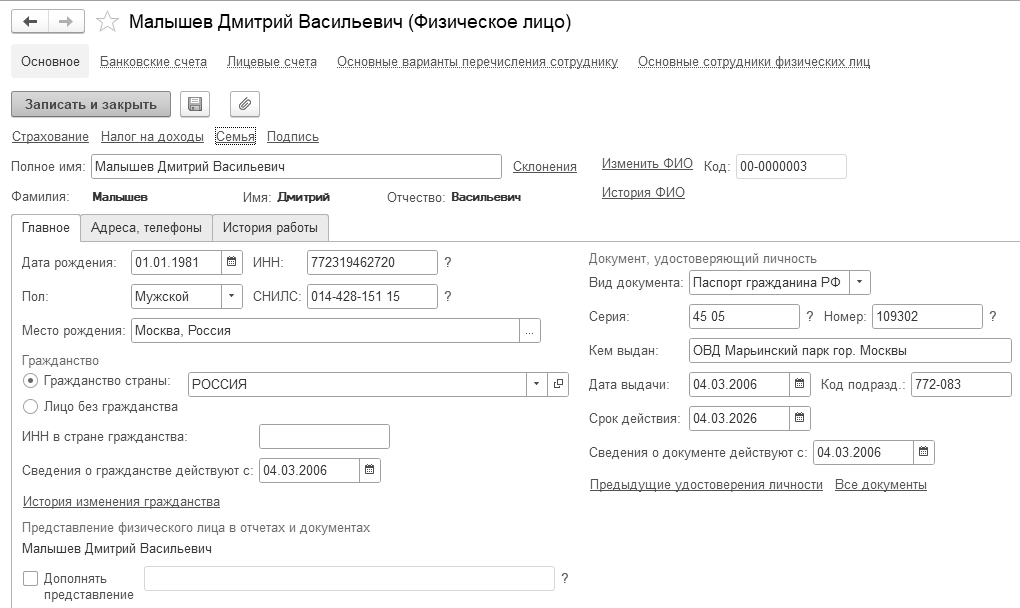
Рис. 2.2.1 Форма справочника "Физические лица"
Справочник "Физические лица" используется для организации аналитического учета на счетах: 70 «Расчеты с персоналом по оплате труда», 71 «Расчеты с подотчетными лицами», 73 «расчеты с персоналом по прочим операциям», 76 «Расчеты с разными дебиторами и кредиторами».
Упражнение № 2.2.1.
Открыть справочник "Физические лица", и занести в него физические лица, указанные в таблицах 2.2.1 и 2.2.2.
Проверить заполнение сведений по Малышеву Д.В. по рисунку 2.2.1.
(меню "Панель разделов/Зарплата и кадры/Панель навигации/Справочники и настройки/Физические лица")
ФИО в справочник занесены ранее. При некорректном заполнении ИНН не будут выгружаться сведения по персонифицированному учету. С 2017 года ИНН — обязательный элемент персонифицированного учета.
Сведения о физических лицах (4 чел.) представлены в таблицах. У всех сотрудников есть дети (кроме Остапенко Е.Д.), ИНН, СНИЛС. У всех налогоплательщиков статус "Резидент".
Таблица 2.2.1. Реквизиты для заполнения справочника
"Физические лица"
|
№ |
Личные данные |
Малышев Дмитрий Васильевич |
Михеева Надежда Николаевна |
|
1 |
Дата рождения |
01.01.1981 |
01.01.1981 |
|
2 |
Пол |
мужской |
женский |
|
3 |
ИНН |
772319462720 |
772328231214 |
|
4 |
СНИЛС |
014-428-151 15 |
016-917-370 59 |
|
5 |
Место рождения |
город Москва, Россия |
город Курск, Россия |
|
6 |
Гражданство |
Россия |
Россия |
|
7 |
Сведения о гражданстве действуют |
С 04.03.2006 года |
С 16.04.2006 года |
|
8 |
Удостоверение личности |
Паспорт гражданина РФ, Серия 45 05, №109302, дата выдачи 04.03.2006, ОВД Марьинский парк гор. Москвы, код подразделения 772-083; Дата выдачи 04.03.2006 Срок действия 04.03.2026 |
Паспорт гражданина РФ, Серия 45 05, № 007337, дата выдачи 16.04.2006, ОВД Марьинский парк гор. Москвы, код подразделения 772-083; Дата выдачи 16.04.2006 Срок действия 16.04.2026 |
|
9 |
Адрес |
РОССИЯ, 109341, Город Москва, вн. тер. г. муниципальный округ Марьино, б-р Мячковский, д. 6, кв. 22. Дата регистрации 04.03.2006 |
РОССИЯ, 109386, Город Москва, вн. тер. г. муниципальный округ Люблино, ул. Новороссийская, д. 10, кв. 30. Дата регистрации 16.04.2006 |
Таблица 2.2.2. Реквизиты для заполнения справочника
"Физические лица"
|
№ |
Личные данные |
Бычкова Мария Сергеевна |
Остапенко Евгений Дмитриевич |
|
1 |
Дата рождения |
14.06.1982 |
14.11.1982 |
|
2 |
Пол |
женский |
мужской |
|
3 |
ИНН |
772331951340 |
772318211466 |
|
4 |
СНИЛС |
001-509-584 07 |
044-507-949 61 |
|
5 |
Место рождения |
Москва, Россия |
Москва, Россия. |
|
6 |
Гражданство |
Россия |
Россия |
|
7 |
Сведения о гражданстве действуют |
С 07.09.2010 года |
С 10.09.2012 года |
|
8 |
Удостоверение личности |
Паспорт гражданина РФ, Серия 45 00, № 197877, дата выдачи 07.09.2000, ОВД Марьинский парк гор. Москвы, код подразделения 772-083; Дата выдачи с 07.09.2010. Срок действия 07.09.2030 |
Паспорт гражданина РФ, Серия 45 03, № 866224, дата выдачи 10.09.2002, ОВД Марьинский парк гор. Москвы, код подразделения 772-083; Дата выдачи 10.09.2012. Срок действия 10.09.2032 |
|
9 |
Адрес |
РОССИЯ, 109451, Город Москва, вн.тер.г. муниципальный округ Марьино, ул Братиславская, д. 13, к. 1, кв. 10. Дата регистрации 10.10.2010 |
РОССИЯ, 109651, Город Москва, вн.тер.г. муниципальный округ Марьино, ул. Перерва, д. 20, кв. 34. Дата регистрации 05.10.2013 |
В справочник "Должности" необходимо занести должности, используемые в организациях. Обратиться к данному справочнику можно при помощи меню "Панель разделов/Зарплата и кадры/Панель навигации/Справочники и настройки/Должности".
В справочнике "Должности" код профессиональной деятельности состоит из семи цифро-буквенных знаков в формате "ХХ.ХХХ-Х-Х" (п. 2.5.5 Правил заполнения СЗВ-ТД), где:
первые пять цифровых знаков, разделенные точкой - это код наименования вида профессиональной деятельности (раздел I профессионального стандарта), содержащего обобщенную трудовую функцию, к которой относится выполняемая работником работа по должности (профессии), специальности (раздел III профессионального стандарта);
последние два цифробуквенных знака (раздел II профессионального стандарта) – буквенный знак кода обобщенной трудовой функции и цифровой знак – уровень квалификации, к которому относится данная обобщенная трудовая функция.
Коды профессиональной деятельности указаны в профессиональных стандартах. Перечень утвержденных профессиональных стандартов можно найти на сайте Минтруда: Реестр профессиональных стандартов.
Применение профессионального стандарта обязательно, если работа по должности имеет какие-либо ограничения в соответствии с федеральными законами или связана с предоставлением льгот. В других случаях использование профессионального стандарта рекомендовано, но не обязательно.
Код профессиональной деятельности в программах 1С хранится в специальном справочнике "Трудовые функции", к которому можно обратиться через справочник "Должности". Автоматическое заполнение данных из классификаторов на сегодняшний момент не предусмотрено. Если должность касается воинского учета, то нужно такой учет настроить в функциональности.
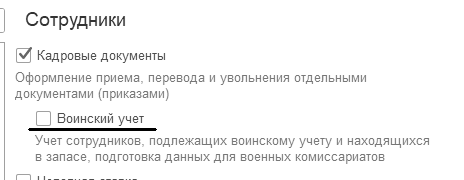
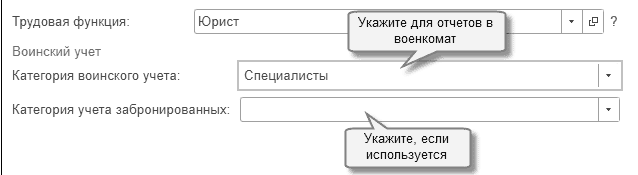
Рис. 2.2.2. Фрагмент окна справочника "Должность"
Упражнение № 2.2.2.
Открыть справочник "Должности", и занести должности, в соответствии с таблицей 2.2.3.
(меню "Панель разделов/Зарплата и кадры/Панель навигации/Справочники и настройки/Должности")
Таблица 2.2.3. Реквизиты для справочника "Должности"
|
№ п/п |
Должность |
|
1 |
Генеральный директор – код по ОКЗ 1120, код профессиональной деятельности 16.038-А-7. Вид поручаемой работы – Общее руководство производственно-хозяйственной деятельностью организации |
|
2 |
Гл. бухгалтер - код по ОКЗ 2411, код профессиональной деятельности 08.002-В-6. Вид поручаемой работы - Составление и предоставление бухгалтерской (финансовой) отчетности |
|
3 |
Кассир - код по ОКЗ 4211, код профессиональной деятельности 08.027-А-4. Вид поручаемой работы - Работа с наличными денежными средствами, составление кассовых документов |
|
4 |
Менеджер – код по ОКЗ 4419, код профессиональной деятельности – 06.029-С-6. Наименование – Офисные служащие. Вид поручаемой работы - Осуществление и координация продаж бытовой техники |
|
5 |
С |
Прием на работу оформляется трудовым договором. Работодатель вправе издать на основании трудового договора приказ о приеме на работу.
В справочнике "Сотрудники" регистрируются все лица, которым в программе производятся начисления. К ним относятся лица:
принятые в штат по трудовым договорам;
выполняющие работы по договорам гражданско-правового характера и прочие лица, которым производятся начисления, в частности, пенсионеры, которым производится доплата к пенсии, родственники сотрудников, получающие материальную помощь и др.
Обратившись к форме справочника "Сотрудники" становиться понятно, что в данную форму попадают сведения из справочника "Физические лица":
дата рождения и пол;
место рождения и гражданство;
документ, удостоверяющий личность;
гражданство;
адреса и телефоны.
Здесь же можно при помощи гиперссылки «История» отразить изменения документов, удостоверяющих личность.
Для ведения кадрового учета в программе "1С:Бухгалтерия 8" представлены следующие документы:
Прием на работу;
Отпуск;
Отпуск без сохранения;
Кадровый перевод;
Увольнение.
Обратиться к кадровым документам можно при помощи меню "Панель разделов/Зарплата и кадры/Панель навигации/Кадры/Кадровый учет".
Документом "Прием на работу" регистрируется прием сотрудников на работу, размеры заработной платы работников (оклады), подразделения и должности организации, куда принимается сотрудник. Из документа можно распечатать приказ о приеме работника (унифицированная форма Т-1). Унифицированная форма Т-1 формирует приказы по каждому физическому лицу отдельно.
По кнопке "Печать/Трудовой договор (микропредприятий)" документа "Прием на работу" можно распечатать типовую форму Трудового договора по Постановлению Правительства РФ от 27 августа 2016 года №858.
Сведения о сотрудниках вводятся в одной форме, без перехода по ссылкам, как это было в более ранних релизах (рис. 2.3.1). Есть другой способ заполнения справочника "Сотрудники". Сделать это можно при помощи справочника "Физические лица", применив закладку "История работы/Новое место работы". В этом случае вся форма, приведенная на рисунке 2.3.1, будет заполнена автоматически, кроме реквизитов "Подразделение", "Должность", "Оклад". Чтобы заполнить указанные реквизиты, следует обратиться к кнопке "Принять на работу".
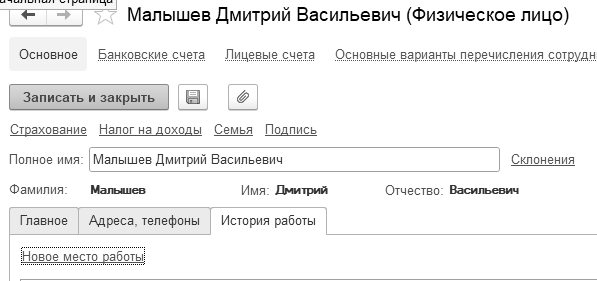
Рис. 2.3.1. Фрагмент окна справочника "Физические лица"
Перед занесением сотрудника в "1С:Бухгалтерия 8" рекомендуем прочитать в программе подсказку (справку) из справочника "Сотрудники". Те, у кого нет доступа на 1С:ИТС могут прочитать рекомендации разработчиков при помощи пиктограммы ![]() (рис. 2.3.2).
(рис. 2.3.2).

Рис. 2.3.2. Фрагмент окна справочника "Сотрудники"
Сведения, необходимые для исчисления НДФЛ заносятся посредством справочника "Сотрудники" в пункте "Налог на доходы". Здесь, в обязательном порядке указывается:
данные по стандартным вычетам, с возможностью оформления заявления о вычетах на себя и детей;
информация об имущественных вычетах;
доходы с места предыдущей работы.
В этой же форме следует указать право на стандартные вычеты, с какой даты следует применять вычеты. Если эту информацию не заполнить, то начисление зарплаты будет отражаться не корректно. С 2025 года вычет на детей может предоставляться без заявления, но необходимы данные о детях.
С 2025 года увеличился стандартный налоговый вычет:
На второго ребенка с 1 400 руб. до 2 800 руб.;
На третьего ребенка и следующих с 3 000 руб. до 6 000 руб.
На каждого ребенка-инвалида с 6000 руб. до 12 000 руб.
Размер дохода, до достижения которого предоставляются стандартные вычеты на детей, в 2025 году составляют 450 000 руб., вместо 350 000 руб. (до 2025 года).
Информация о праве сотрудника на стандартные налоговые вычеты регистрируется в программе с помощью документа "Заявление на вычеты по НДФЛ". Обратиться к документам можно при помощи меню "Панель разделов/Зарплата и кадры/Панель навигации/НДФЛ/Заявления на вычеты".
Обратившись к пункту "Условия страхования" становиться понятно, что в данную форму попадают сведения о страховом статусе налогоплательщика, сведения об инвалидности из справочника "Физические лица".
Упражнение № 2.3.1.
Используя справочник "Физические лица" занесите сведения на Малышева Д.В., которые после их сохранения в базе автоматически отразятся в справочнике "Сотрудники". Все сотрудники приняты на работу по бессрочному трудовому договору. Для заполнения формы воспользуйтесь таблицей 2.3.1.
(меню "Панель разделов/Зарплат и кадры/Панель навигации/Справочники и настройки/Физические лица")
Таблица 2.3.1. Реквизиты для справочников
"Физические лица" и "Сотрудники"
|
Личные данные |
Малышев Дмитрий Васильевич |
|
Закладка "История работы" в справочнике "Физические лица" |
|
|
Гиперссылка "Новое место работы/Принять на работу" |
|
|
Вы попали в приказ о приеме на работу |
|
|
Дата документа |
01.10.2018 |
|
Подразделение |
Основное подразделение |
|
Должность |
Генеральный директор |
|
Трудовая функция |
Руководитель ООО |
|
Вид занятости |
Основное место работы |
|
Принять на работу |
01.01.2025 |
|
Начисление |
Оплата по окладу |
|
Размер начисления |
30 000 рублей (рис. 2.3.3) |
|
Запись электронной трудовой книжки Способ ведения трудовой книжки Запись электронной трудовой книжки |
Продолжение, В электронной форме, дата с 01.10.2020 г. Приказ о приеме на работу провести и закрыть. |
|
Откройте справочник "Сотрудники" и продолжите его заполнять |
|
|
Выплата зарплаты |
Наличными |
|
Налог на доходы. Ввести новое заявление на стандартные вычеты Вычеты применяются |
Вычет на первого ребенка код 126/114 с 01.01.2025 года. С января 2025 г. |
|
Резидент НДФЛ |
04.03.2006 г. |
|
Страхование. Сведения о страховом статусе действуют |
С марта 2006 г. |
|
Прямые выплаты ФСС |
Авто |
|
Учет расходов. Способ отражения |
Авто Отражение начислений по умолчанию (рис. 2.3.4) |
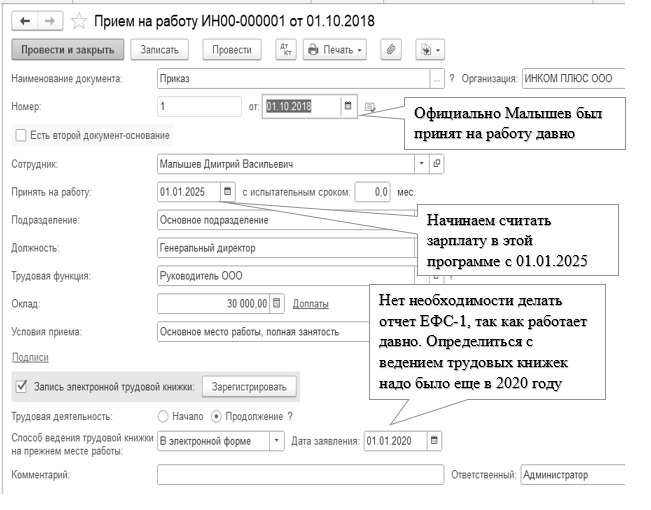
Рис. 2.3.3. Фрагмент формы окна документа "Прием на работу"
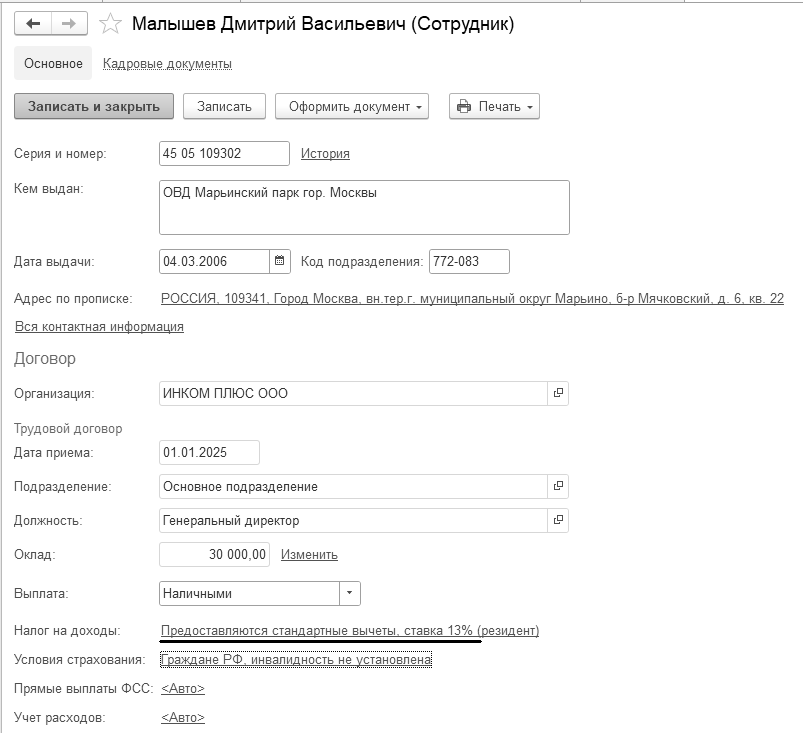
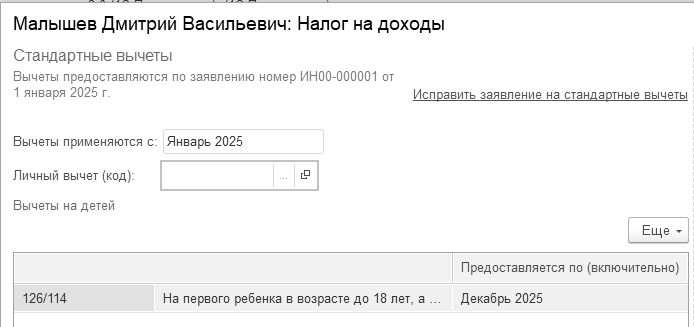
Рис. 2.3.4. Фрагмент формы окна справочника "Сотрудники"
Занесите сведения на Михееву Н.Н., Бычкову М.С., Остапенко Е.Д. Для заполнения документа воспользуйтесь таблицами 2.3.2, 2.3.3 и 2.3.4.
У всех сотрудников полные семьи, т.е. матерей (отцов) одиночек нет. Инвалидов нет.
Таблица 2.3.2. Реквизиты для справочников
"Физические лица" и "Сотрудники"
|
Личные данные |
Михеева Надежда Николаевна |
|
Закладка "История работы" в справочнике "Физические лица" |
|
|
Гиперссылка "Новое место работы/Принять на работу" |
|
|
Вы попали в приказ о приеме на работу |
|
|
Дата документа |
01.01.2018 |
|
Подразделение |
Основное подразделение |
|
Должность |
Главный бухгалтер |
|
Вид занятости |
Основное место работы |
|
Принять на работу |
01.01.2025 |
|
Начисление |
Оплата по окладу |
|
Размер начисления |
30 000 рублей |
|
Запись электронной трудовой книжки Способ ведения трудовой книжки Запись электронной трудовой книжки |
Продолжение, В электронной форме, дата с 01.01.2020 г. Приказ о приеме на работу провести, закрыть. |
|
Откройте справочник "Сотрудники" и продолжите его заполнять |
|
|
Выплата зарплаты |
Наличными |
|
Налог на доходы. Ввести новое заявление на стандартные вычеты
Вычеты применяются |
Вычет на первого ребенка код 126/114 с 01.01.2025 года. Вычет на второго ребенка 127/115 С января 2025 г. |
|
Резидент НДФЛ |
16.04.2006 г. |
|
Страхование. Сведения о страховом статусе действуют |
С апреля 2006 г. |
|
Прямые выплаты ФСС |
Авто |
|
Учет расходов. Способ отражения |
Авто Отражение начислений по умолчанию |
Таблица 2.3.3. Реквизиты для справочников
"Физические лица" и "Сотрудники"
|
Личные данные |
Бычкова Мария Сергеевна |
|
Закладка "История работы" в справочнике "Физические лица" |
|
|
Гиперссылка "Новое место работы/Принять на работу" |
|
|
Вы попали в приказ о приеме на работу |
|
|
Дата документа |
01.01.2019 |
|
Подразделение |
Магазин |
|
Должность |
Менеджер |
|
Вид занятости |
Основное место работы |
|
Принять на работу |
01.01.2025 |
|
Начисление |
Начисления по издержкам |
|
Размер начисления |
23 000 рублей |
|
Запись электронной трудовой книжки Способ ведения трудовой книжки Запись электронной трудовой книжки |
Продолжение, В электронной форме, дата с 01.01.2020 г. Приказ о приеме на работу провести, закрыть. |
|
Откройте справочник "Сотрудники" и продолжите его заполнять |
|
|
Выплата зарплаты |
Наличными |
|
Налог на доходы. Ввести новое заявление на стандартные вычеты Вычеты применяются |
Вычет на первого ребенка код 126/114 с 01.01.2025 года. С января 2025 г. |
|
Резидент НДФЛ |
07.09.2010 г. |
|
Страхование. Сведения о страховом статусе действуют |
С сентября 2010 г. |
|
Прямые выплаты ФСС |
Авто |
|
Учет расходов |
Отражение начислений по счету 44 |
Таблица 2.3.4. Реквизиты для справочников
"Физические лица" и "Сотрудники"
|
Личные данные |
Остапенко Евгений Дмитриевич |
|
Закладка "История работы" в справочнике "Физические лица" |
|
|
Гиперссылка "Новое место работы/Принять на работу" |
|
|
Вы попали в приказ о приеме на работу |
|
|
Дата документа |
01.01.2019 |
|
Подразделение |
Цех №1 |
|
Должность |
Сборщик |
|
Вид занятости |
Основное место работы |
|
Принять на работу |
01.01.2025 |
|
Начисление |
Начисления по производству |
|
Размер начисления |
25 000 рублей |
|
Запись электронной трудовой книжки Способ ведения трудовой книжки Запись электронной трудовой книжки |
Продолжение, В электронной форме, дата с 01.01.2020 г. Приказ о приеме на работу провести и закрыть. |
|
Откройте справочник "Сотрудники" и продолжите его заполнять |
|
|
Выплата зарплаты |
Наличными |
|
|
|
|
Налог на доходы. Ввести новое заявление на стандартные вычеты |
Детей нет |
|
Резидент НДФЛ |
10.09.2012 г. |
|
Страхование. Сведения о страховом статусе действуют |
С сентября 2012 г. |
|
Учет расходов |
Отражение начислений по счету 20 |
Список приказов на работу сверьте по рисунку 2.3.5.
(меню "Панель разделов/Зарплата и кадры/Панель навигации/Кадровый учет/Приемы на работу")
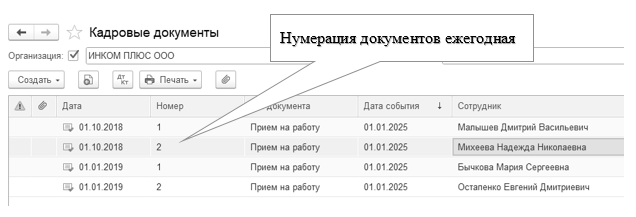
Рис. 2.3.5. Список документов "Прием на работу"
Сформируйте список работников организации "ИНКОМ ПЛЮС".
(меню "Панель разделов/Зарплата и кадры/Панель навигации/Кадровый учет/Сотрудники")
Настройте форму списка работников организации "ИНКОМ ПЛЮС". Выведите графу "Оклад".
(меню "Панель разделов/Зарплата и кадры/Панель навигации/Кадровый учет/Сотрудники")
В верхней части справочника "Сотрудники" перейдите к кнопке "Еще/Изменить форму" и на левой части панели установите флаг "Оклад". Проверьте действия по рисунку 2.3.6.
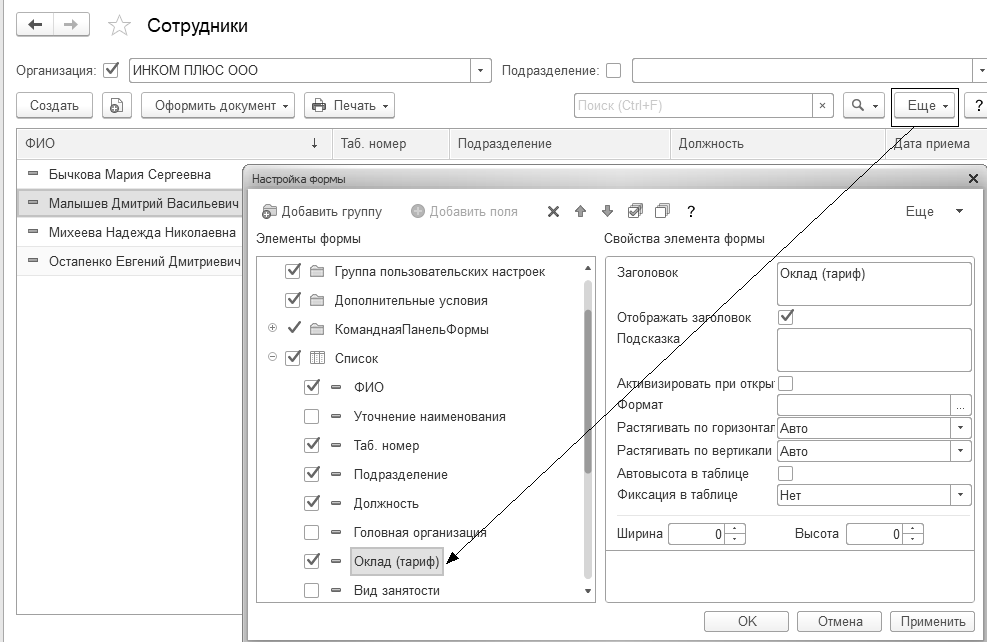
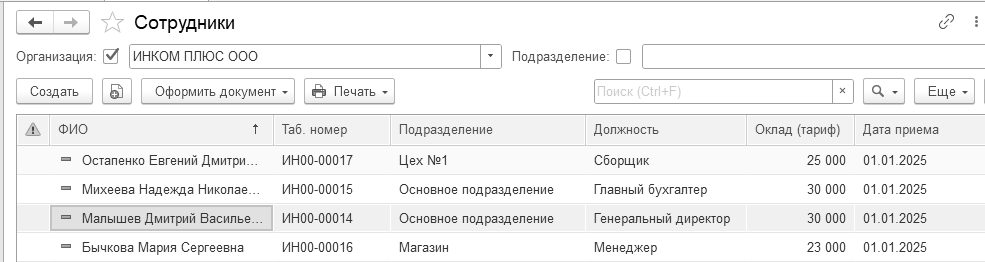
Рис. 2.3.6. Список сотрудников "ИНКОМ ПЛЮС"

При упрощенном кадровом учете кадровые документы не требуются, а все данные хранятся в справочнике "Сотрудники". Из карточки сотрудника можно распечатать кадровые документы.
Для просмотра практических примеров по кадровому учету и расчетам с персоналом можно воспользоваться Информационной системой 1С:ИТС. Для этого выполните следующее:
Перейдите на сайт ИТС по адресу www.its.1c.ru
Раздел "Кадровый учет и расчеты с персоналом".
Многие организации перечисляют заработную плату сотрудникам на лицевые счета, открытые сотрудниками в банке. Т.е., расчет происходит безналичными денежными средствами. В случае безналичных перечислений на указанный работником счет в банке к трудовому договору должно быть приложено заявление сотрудника с указанием реквизитов такого счета.
Процесс выплаты заработной платы зависит от того, имеет организация в банке расчетный счет или нет. Если у организации открыт расчетный счет в банке, то деньги непосредственно с него перечисляются на карточные счета сотрудников. Если же у организации не открыт расчетный счет в банке, организация перечисляет денежные средства непосредственно на личные банковские счета сотрудников, открытые в этом банке.
Организация перечисляет банку сумму, необходимую для выплаты заработной платы всем сотрудникам, одним платежным поручением. В банк в согласованные сроки должна быть передана специальная ведомость, в которой указывают табельные номера, фамилии, имена, отчества сотрудников и суммы заработной платы, подлежащие выдаче.
Банк производит зачисления денежных средств на банковские счета сотрудников только на следующий день после того, как от организации поступило платежное поручение. При этом обязательства организации-работодателя по выплате заработной платы сотрудникам считаются погашенными в тот момент, когда банк списал деньги со счета организации. На дату списания, которая указана в выписке банка, бухгалтер организации должен сделать проводку по дебету счета 70 "Расчеты с персоналом по оплате труда" и кредиту счета 51 "Расчетные счета". После списания денежных средств со счета организации банк представляет выписки с карточного счета каждого сотрудника. Обычно такие выписки представляются до 5-го числа месяца, следующего за месяцем, за который выплачена заработная плата.
В программе для учета операций по выплате заработной платы безналичными денежными средствами существуют следующие справочники, документы: "Зарплатный проект", "Ввод лицевых счетов" и рабочее место "Загрузить подтверждения банка".
Под зарплатным проектом понимается договоренность организации с банком о перечислении денежных средств организации на лицевые счета сотрудников, открытые в этом банке.
Добавление зарплатного проекта в этот справочник и описание его параметров может потребоваться в двух случаях:
если планируется использовать электронный обмен с банком документами по зарплатному проекту;
если в организации действует два и более зарплатных проекта, даже если ни по одному из них обмен электронными документами использоваться не планируется.
Если в организации действует один зарплатный проект, и использовать обмен электронными документами в рамках него не планируется, то добавлять его в справочник нет необходимости.
Если по проекту планируется использоваться электронный обмен, то следует установить соответствующий флаг и заполнить информацию о параметрах проекта. Эта информация будет использоваться при формировании файлов для банка.
В программе реализован обмен по открытому универсальному стандарту электронного обмена информацией. Стандарт развивается, в связи с чем появляются его новые версии. Как правило, если банк поддерживает этот стандарт, то используется последняя его версия. Она подставляется в поле "Формат файла" по умолчанию. При необходимости можно выбрать формат предыдущих версий – необходимую версию следует уточнить в банке.
Если банк не поддерживает обмен по стандарту, то для осуществления электронного обмена с этим банком непосредственно из программы может потребоваться ее доработка.
После установки флага становятся доступны рабочее место для обмена с банками по зарплатным проектам и соответствующие документы, которые формируются из этого рабочего места (рис. 2.4.1).
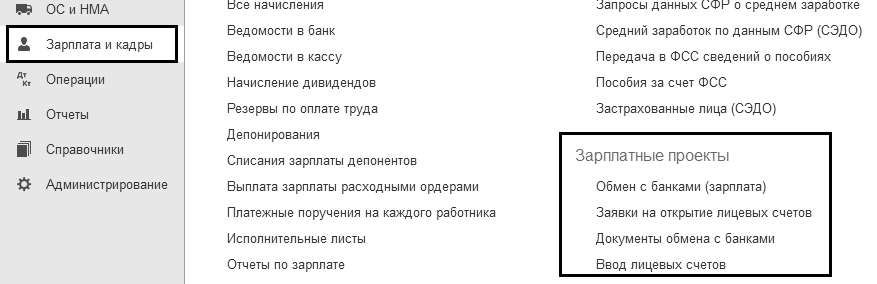
Рис. 2.4.1. Фрагмент окна Панель навигации "Зарплата и кадры"
Банк выбирается из соответствующего справочника, поэтому в нем необходимо создать соответствующий банк7. Важно указать корректный БИК – он используется при контроле корректности номеров лицевых счетов сотрудников.
Наименование зарплатного проекта используется только внутри программы – для удобства выбора, если проектов несколько. Оно формируется автоматически, но может быть отредактировано.
В рамках зарплатного проекта банк может выпускать карточки одной или нескольких систем (на выбор сотрудника), например, МИР.
Поддерживаемые банком системы следует перечислить в таблице – затем они будут доступны для выбора при оформлении заявки на открытие лицевых счетов. Если систему не указать, ее придется вводить каждый раз вручную непосредственно в заявке.
В справочнике "Зарплатный проект", в его табличной части следует указать системы расчетов по банковским картам (МИР и т.д.). Заполненная форма справочника представлена на рисунке 2.4.2. Хочется обратить внимание на флаг "Использовать обмен электронными документами". Если данный флаг установлен, то документ "Списание с расчетного счета" делать проводку дебет 70 кредит 51 не будет до тех пор, пока не будет получен из банка файл подтверждения о выполнении банковской операции.
Проверить данные о лицевых счетах можно в справочнике "Сотрудники" по реквизиту "Выплата зарплаты".
Для выполнения всей работы по обмену с банком в программе предусмотрено специальное рабочее место "Обмен с банками по зарплатным проектам". Оно позволяет:
выгрузить ведомости, которые требуется оплатить, в файл (для передачи его в банк);
сформировать печатную форму – список перечислений (для передачи его в банк);
загрузить подтверждение из банка о зачислении или не зачислении сумм по этой ведомости на счета сотрудников (из переданного банком файла);
если суммы были зачислены не всем сотрудникам, то по не зачисленным суммам сформировать новую ведомость;
подготовить заявки на открытие лицевых счетов и выгрузить их в файл (для передачи его в банк), вести работу по этим заявкам;
загрузить подтверждение из банка о результатах открытия лицевых счетов (из переданного банком файла);
ввести вручную номера лицевых счетов, например, при первоначальном заполнении, если работа с банком уже ведется, а программа только начинает использоваться.
7 Банки должны сообщать налоговикам об открытии и закрытии счетов граждан (ст. 86 НК РФ)
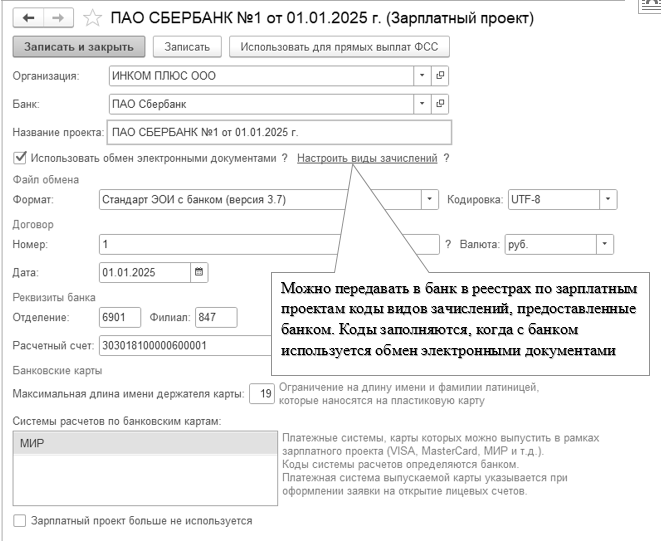
Рис. 2.4.2. Электронная форма окна справочника "Зарплатный проект"
В процессе работы из рабочего места автоматически создаются специальные документы, которые можно при необходимости найти, просмотреть, отредактировать в соответствующих списках:
Подтверждение о зачислении зарплаты;
Заявка на открытие лицевых счетов;
Подтверждение открытия лицевых счетов.
Работу по обмену с банком можно проводить и без использования рабочего места, а непосредственно с помощью этих документов:
Выгружать ведомость в банк непосредственно из самого документа "Ведомость в банк";
Загружать подтверждение оплаты ведомости из банка непосредственно в списке документов "Подтверждение о зачислении зарплаты";
Создавать документ "Заявка на открытие лицевых счетов" непосредственно из списка документов и оттуда же его выгружать;
Загружать подтверждение открытия лицевых счетов непосредственно из списка одноименных документов.
Однако рабочее место предоставляет возможности для повышения удобства этой работы. Рассмотрим работу с его использованием.
В рамках электронного обмена предполагается как предварительная, так и постоянная работа с лицевыми счетами сотрудников, такая как:
массовый ввод номеров лицевых счетов всех сотрудников, у которых счета уже были открыты на момент начала использования электронного обмена в программе;
открытие лицевых счетов вновь принятым сотрудникам, или сотрудникам, которые решили получать зарплату на карточки;
массовое открытие новых лицевых счетов всем сотрудникам, например, при переходе на новый зарплатный проект;
смена карточки в связи с истечением срока ее действия.
Рабочее место предусматривает указание месяца, с которого лицевой счет считается открытым, а также хранение истории изменения лицевого счета сотрудника. Это может оказаться полезным, например, когда сотруднику открывается новый лицевой счет, но требуется, чтобы перечисление на него выполнялось не сразу же, а с некоторого будущего месяца.
Ввести номера уже существующих лицевых счетов вручную можно в карточке каждого сотрудника через форму "Выплата зарплаты", однако для удобства ввода номеров сразу многим сотрудникам реализована специальная форма "Ввод лицевых счетов" (может вызываться как отдельно, так и по команде "Ввести лицевые счета из рабочего места").
По команде "Заполнить" таблица заполняется всеми сотрудниками выбранной организации (также можно дополнительно ограничить список подразделением), у которых на указанный месяц не введены сведения о лицевом счете в этой организации (ни по одному проекту). В форме также необходимо указать зарплатный проект, по которому предполагается вводить номера лицевых счетов. Добавить сотрудников в таблицу или удалить их можно и вручную (рис. 2.4.3).
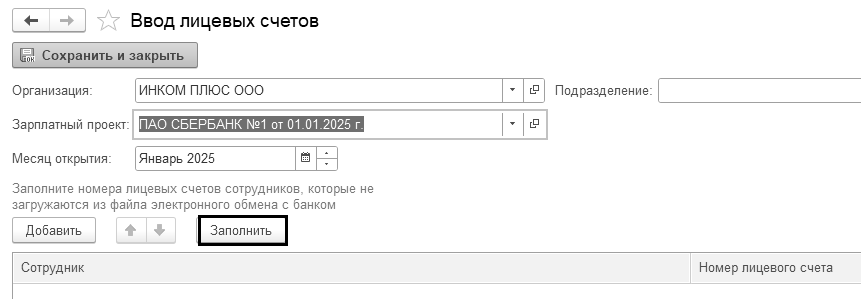
Рис. 2.4.3. Фрагмент формы окна "Ввод лицевых счетов"
Номер лицевого счета должен состоять ровно из 20 цифр. Кроме того, при вводе лицевого счета контролируется его корректность с помощью вычисления контрольного числа (из цифр самого номера и БИК банка, указанного в зарплатном проекте), которое сравнивается с контрольным числом в номере. Однако программа просто подсказывает, что лицевой счет, возможно, введен некорректно, тем не менее, не запрещает его дальнейшее использование. В случае возникновения такой подсказки следует проверить, правильно ли введен номер счета. Если номер действительно состоит не из 20, а из другого количества цифр или в нем присутствуют другие символы, то следует уточнить в банке – типовой стандарт обмена не предусматривает таких номеров и в последующем средства на такой счет могут быть не зачислены.
Упражнение № 2.4.1.
01.01.2025 года создаете документ "Зарплатный проект". Занесите в форму ПАО "Сбербанк", договор № 1 от 01.01.2025 года. В табличную часть добавьте систему расчетов МИР (рис. 2.4.2).
(меню "Панель разделов/Зарплата и кадры/Панель навигации/Справочники и настройки/Зарплатные проекты")
Откройте специальную форму "Ввод лицевых счетов" и для всех сотрудников занесите данные по лицевым счетам (табл. 2.4.1).
(меню "Панель разделов/Зарплата и кадры/Панель навигации/Зарплатные проекты/Ввод лицевых счетов")
Таблица 2.4.1. Реквизиты для справочника "Сотрудники"
|
Раздел |
Наименование реквизита |
Лицевой счет |
|
Сотрудники |
Бычкова М.С. Малышев Д.В. Михеева Н.Н Остапенко Е.Д. |
40817810770341009047 40817810377034109039 40817810340001106047 40817810238257013423 |

В программе появилась возможность в рамках зарплатного проекта перечислять зарплату на счет сотрудника в другом банке, по его номеру карты, СНИЛС и номеру телефона. Чтобы воспользоваться этим, требуется перейти на версию 3.7 формата обмена с банками.
Основным средством считается актив, характеризующийся одновременно признаками:
Имеет материально-вещественную форму;
Предназначен для использования в производстве, выполнении работ (оказании услуг), для охраны окружающей среды, для предоставления за плату во временное пользование, для управленческих нужд;
Используется более 12 месяцев, или обычного операционного цикла, превышающего 12 месяцев;
Способен приносить экономические выгоды (доход) в будущем.
Стоимость основных средств погашается посредством амортизации.
Для того, чтобы программа могла начислить амортизацию, следует заполнить справочник "Способы отражения расходов". Обратиться к справочнику "Способы отражения расходов" следует при помощи меню "Панель разделов/Справочники/Панель навигации/Доходы и расходы/Способы отражения расходов".
Данные справочника "Способы отражения расходов" понадобятся при принятии к учету основного средства, нематериального актива, при указании назначения использования спецодежды, специальной оснастки. В форме отражается информация о способах отражения расходов по амортизации в затратах предприятия. Проще говоря, применяя этот справочник, мы создаем шаблоны начисления амортизации на затратные счета, например, 20.01 "Основное производство", 26 "Общехозяйственные затраты", 44.01 "Издержки обращения" и прочие. Например, амортизация для основных средств, используемых в административно-управленческой деятельности, будет начисляться по шаблону – Д 26 К 02.
Изначально в справочник "Способы отражения расходов" занесены три строки:
Амортизация (счет 20.01);
Амортизация (счет 26);
Амортизация (счет 44.01).
Созданные шаблоны следует подкорректировать под свою специфику учета (указать организацию, подразделение затрат), при необходимости – создать новые.
При описании способов отражения расходов по амортизации параметр "Коэффициент" устанавливает коэффициент распределения расходов, причем сумма всех коэффициентов может быть произвольной (больше единицы). Например, если есть общая сумма амортизации (3 000 руб.), и бухгалтеру необходимо равномерно ее распределить на счет 44.01 и 26, то коэффициент распределения для каждого счета будет стоять 1.
В конце месяца обработкой "Закрытие месяца" сумма 1 500 руб. будет отнесена на счет 44.01, и 1 500 руб. – на счет. 26. Для выполнения этой задачи создается отдельная позиция в справочнике "Способы отражения расходов" (рис. 3.1).
Если нужно распределить не равномерно (например, на счет 44 в два раза больше), то коэффициент для счета 44.01 будет 2, а для счета 26 – 1. В конце месяца обработкой "Закрытие месяца" сумма 2 000 руб. будет отнесена на счет 44.01, и 1 000 руб. – на счет. 26.
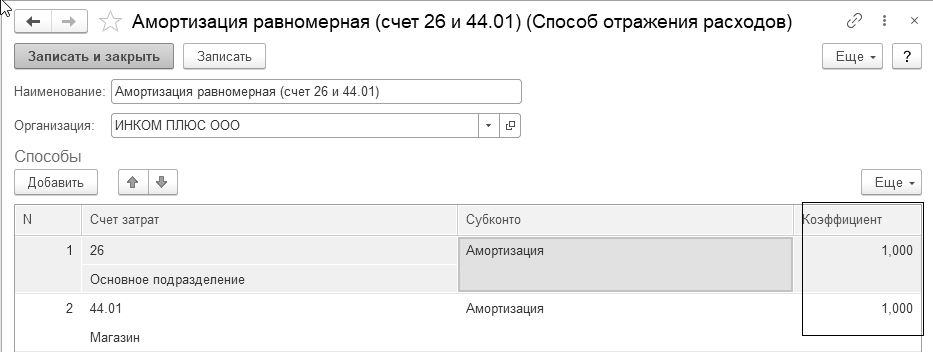
Рис. 3.1 Форма окна справочника "Способы отражения расходов"
Упражнение № 3.1.
Справочник "Способы отражения расходов".
Открыть шаблон "Амортизация (счет 20.01)" и откорректировать по рисунку 3.2.
Открыть шаблон "Амортизация (счет 26)" и откорректировать по рисунку 3.3.
Проверить заполнение шаблона "Амортизация (счет 44) по рисунку 3.4.
(меню "Панель разделов/Справочники/Панель навигации/Доходы и расходы/Способы отражения расходов")
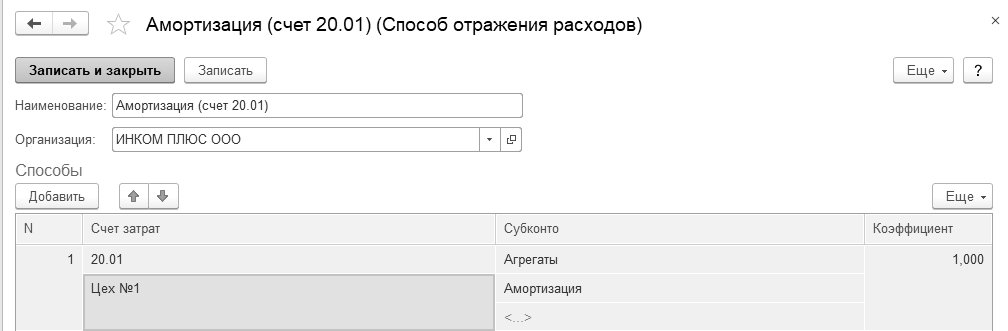
Рис. 3.2. Форма окна справочника "Способы отражения расходов". Счет затрат 20.01
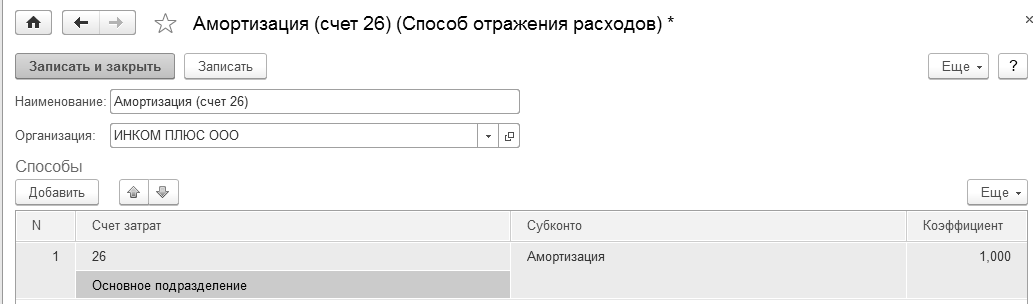
Рис. 3.3. Форма окна справочника "Способы отражения расходов". Счет затрат 26
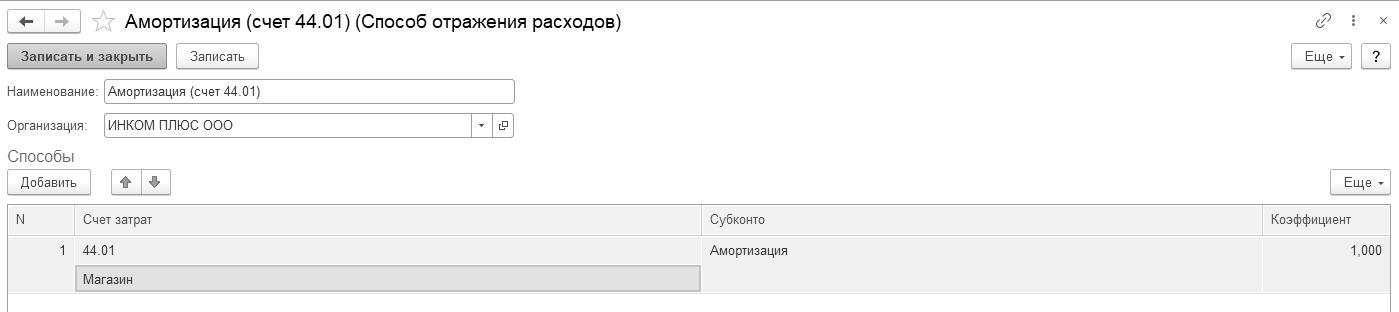
Рис. 3.4. Форма окна справочника "Способы отражения расходов". Счет затрат 44.01

Обратиться к справочнику "Основные средства" можно при помощи меню "Панель разделов/Справочники/Панель навигации/ОС и НМА/Основные средства".
Упражнение № 3.2.
Введите сведения в справочник "Основные средства". Создайте новый элемент – "Сварочный аппарат для изготовления пластмассы". Воспользуйтесь пояснениями и сведениями, представленными в таблице 3.1.
(меню "Панель разделов/Справочники/Панель навигации/ОС и НМА/Основные средства")
Открыв справочник "Основные средства" нажмите кнопку "Создать". Ориентируясь на таблицу 3.1, занесите сведения по основному средству "Сварочный аппарат для изготовления пластмассы". Запишите и закройте элемент.
Таблица 3.1. Реквизиты для заполнения справочника
"Основные средства"
|
№ |
Наименование реквизитов |
Реквизиты |
|
1 |
Группа учета ОС |
Машины и оборудование (кроме офисного) |
|
2 |
Наименование
Полное наименование |
Сварочный аппарат для изготовления пластмассы Сварочный аппарат для изготовления пластмассы |
|
3 |
ОКОФ |
330.28.96.10.110 – "Оборудование для обработки пластмасс" |
|
4 |
Амортизационная группа |
Четвертая группа |
|
5 |
Изготовитель |
Завод "Техника" |
|
6 |
Заводской номер |
5555 |
|
7 |
Номер паспорта |
6666 |
|
8 |
Дата выпуска |
01.01.2019 год |
Сворачиваемые группы "Бухгалтерский учет" и "Налоговый учет" будут заполнены автоматически после проведения документа "Ввод остатков" по разделу учета "Основные средства".

Практикум № 3.1.
Введите сведения в справочник "Основные средства". Создайте новый элемент – "Весы чувствительные". Воспользуйтесь пояснениями и сведениями, представленными в таблице 3.2.
Таблица 3.2. Реквизиты для заполнения справочника
"Основные средства"
|
№ |
Наименование реквизитов |
Реквизиты |
|
1 |
Группа учета ОС |
Машины и оборудование (кроме офисного) |
|
2 |
Основное средство Полное наименование |
Весы чувствительные Весы чувствительные |
|
3 |
ОКОФ |
330.26.51.31 – "Весы чувствительностью 005 г" |
|
4 |
Амортизационная группа |
Четвертая группа |
|
5 |
Изготовитель |
Завод "Техника" |
|
6 |
Заводской номер |
5556 |
|
7 |
Номер паспорта |
6667 |
|
8 |
Дата выпуска |
01.01.2019 год |

При начале работы с программой пользователю необходимо будет ввести остатки по счетам, а также занести информацию в различные справочники. Выполнить данную задачу в программе можно при помощи обработки "Помощник ввода начальных остатков", к которому можно обратиться через меню "Панель разделов/Главное/Панель навигации/Начало работы/Помощник ввода остатков".
Для ввода остатков применяется балансовый счет "000", который регулирует правильность ввода остатков. Этот счет является активно-пассивным и в плане счетов называется "Вспомогательный счет". Дело в том, что при вводе остатков по балансовым счетам обязательно должна быть проводка по двум счетам (принцип двойной записи отслеживается по всем счетам бухгалтерского учета, кроме забалансовых счетов), то в качестве корреспондирующего счета в конфигурации автоматически устанавливается счет "000".
Сама процедура занесения остатков не сложная. Но есть моменты, на которые следует обратить внимание.
Во-первых, остатки вводятся на последнюю дату, предшествующую дате начала учета в конфигурации. Например, если необходимо начать работу в конфигурации с 1 января 2025 года, то остатки следует вводить на 31.12.2024 года.
Перед началом ввода остатков необходимо установить дату ввода остатков, кликнув по ссылке правой части формы документа (рис. 4.1).
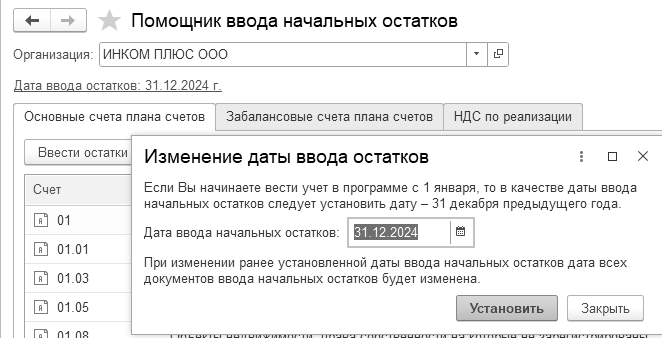
Рис. 4.1. Обращение к форме окна помощника "Помощник ввода начальных остатков"
Упражнение № 4.1.
Установите дату ввода начальных остатков 31.12.2024 г.
(меню "Панель разделов/Главное/Панель навигации/Начало работы/Помощник ввода остатков")
Кликните по ссылке "Установить дату ввода остатков" в верхней части формы документа "Ввод начальных остатков" (рис. 4.1). Занесите дату 31.12.2024 года, нажмите кнопку "Установить".

Во-вторых, остатки вводятся очень подробно. Если по счету ведутся субсчета, то остатки вводятся отдельно по каждому субсчету. Если по счету ведется аналитический учет (привязан вид субконто или несколько), то остатки вводятся отдельно по каждому объекту аналитики. При вводе операций бухгалтер сам должен указать счет, и всю соответствующую аналитику на счете.
При вводе ручной операции необходимо обратить внимание на счет – активный он или пассивный. От этого будет зависеть формирование проводок:
Если счет активный, то в качестве корреспондирующего счета по кредиту появится вспомогательный счет с кодом "000".
Если счет пассивный, то в качестве корреспондирующего по дебету автоматически появится вспомогательный счет с кодом "000".
В итоге дебетовый и кредитовый обороты вспомогательного счета должны совпасть, что и служит критерием правильности ввода остатков.
Обратившись к обработке "Помощник ввода начальных остатков", перед пользователем открывается форма, похожая на оборотную ведомость. В форме три закладки: "Основные счета плана счетов", "Забалансовые счета плана счетов", "НДС по реализации". Автоматически пользователь оказывается на закладке "Основные счета плана счетов". Для ввода остатков нужно остановиться на том счете, по которому необходимо ввести остатки и нажать кнопку "Ввести остатки по счету". Остатки вводятся по разделам учета (рис. 4.2).
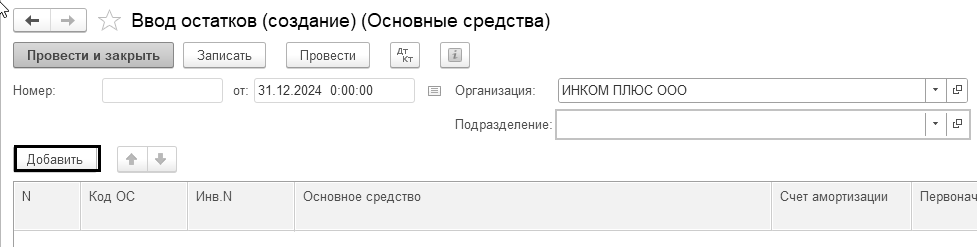
Рис. 4.2. Форма документа "Ввод остатков", раздел учета "Основные средства"
Каждому разделу учета соответствует свой набор счетов бухгалтерского учета. Если в предлагаемом перечне счетов отсутствует нужный счет, то это означает, что данный субсчет включен в другой раздел учета, в виду его специфики.
ООО "ИНКОМ ПЛЮС" начало свою деятельность не сегодня, а значит на момент, когда было решено перейти на новую бухгалтерскую программу, у организации имелись остатки на счетах. На 01.01.2025 года в оборотно-сальдовой ведомости организации "ИНКОМ ПЛЮС" отражены остатки по счетам, которые необходимо перенести в базу при помощи документа "Ввод остатков" (таблица 4.1).
Таблица 4.1. Форма оборотно-сальдовой ведомости
с детализацией по субсчетам
|
Счет |
Сальдо на начало периода |
||
|
Код |
Наименование |
Дебет |
Кредит |
|
01 |
Основные средства |
287 296,90 |
|
|
01.01 |
Основные средства в организации |
287 296,90 |
|
|
02 |
Амортизация основных средств |
|
65 923,16 |
|
02.01 |
Амортизация основных средств, учитываемых на счете 01 |
|
65 923.16 |
|
41 |
Товары |
30 800,00 |
|
|
41.01 |
Товары на складах |
30 800,00 |
|
|
51 |
Расчетные счета |
1 677 056,90 |
|
|
60 |
Расчеты с поставщиками и подрядчиками |
|
240 000,00 |
|
60.01 |
Расчеты с поставщиками и подрядчиками |
|
240 000,00 |
|
62 |
Расчеты с покупателями и заказчиками |
|
264 600,84 |
|
62.02 |
Расчеты по авансам полученным |
|
264 600,84 |
|
76 |
Расчеты с разными дебиторами и кредиторами |
44 100,14 |
|
|
76.АВ |
НДС по авансам и предоплатам |
44 100,14 |
|
|
80 |
Уставный капитал |
|
50 500,00 |
|
80.09 |
Прочий капитал |
|
50 500,00 |
|
84 |
Нераспределенная прибыль (непокрытый убыток) |
|
1 418 229,94 |
|
84.01 |
Прибыль, подлежащая распределению |
|
1 418 229,94 |
|
|
ИТОГО |
2 039 253,94 |
2 039 253,94 |
На 01.01.2025 года в организации "ИНКОМ ПЛЮС" эксплуатируется два основных средства: сварочный аппарат для изготовления пластмассы и весы чувствительные. Для заполнения всех обязательных для основного средства реквизитов, и для формирования проводок со вспомогательным счетом "000", следует оформить документ "Ввод остатков" по разделу "Основные средства". Количество документов "Ввод остатков" будет минимально равно количеству подразделений, в которых имеются основные средства, так как реквизит "Подразделение" находится в шапке формы.
Упражнение № 4.1.1.
Введите документ "Ввод остатков (Основные средства)" датой 31.12.2024 года. Занесите остатки по основному средству "Сварочный аппарат для изготовления пластмассы". Воспользуйтесь пояснениями и сведениями, представленными в таблице 4.1.1.
(меню "Панель разделов/Главное/Панель навигации/Начальные остатки/Помощник ввода остатков")
Необходимо заполнить табличную часть документа "Ввод остатков" по счету 01.01. Для этого, остановитесь на счете 01.01, и нажмите кнопку "Ввести остатки по счету". Вы попадете в раздел учета "Основные средства". Для ввода строки в табличную часть документа нажмите кнопку "Добавить". По кнопке выбора в верхней части формы Вы попадете в справочник "Основные средства". Выберите основное средство "Сварочный аппарат для изготовления пластмассы". Далее, ориентируйтесь на таблицу 4.1.1. Наименование реквизитов таблицы соответствует названиям закладок документа "Ввод остатков".
Таблица 4.1.1. Реквизиты для заполнения документа "Ввод остатков"
|
Наименование реквизитов |
Реквизиты |
|
|
1 |
Подразделение |
Цех №1 |
|
|
Основное средство |
Сварочный аппарат для изготовления пластмассы |
|
2 |
Закладка "Начальные остатки" |
|
|
|
Первоначальная стоимость (БУ) Первоначальная стоимость (НУ) |
145 725 руб. 145 725 руб. |
|
|
Стоимость (БУ) Стоимость (НУ) Стоимость (ПР) Стоимость (ВР) Обесценение |
145 725 руб. 145 725 руб. - - - |
|
|
Счет учета |
01.01 |
|
|
Накопленная амортизация (износ) Счет амортизации (износа) Амортизация (износ) (БУ) Амортизация (износ) (НУ) Способ отражения расходов по амортизации |
02.01 65 923,16 руб. 65 923,16 руб. Амортизация (счет 20) |
|
3 |
Закладка "Бухгалтерский учет" |
|
|
|
Способ поступления Материально-ответственное лицо Порядок учета Способ начисления амортизации Срок полезного использования Начислять амортизацию |
Приобретение за плату Остапенко Е.Д. Начисление амортизации Линейный способ 84 месяца Флаг установлен |
|
4 |
Закладка "Налоговый учет" |
|
|
|
Порядок включения стоимости в состав расходов Срок полезного использования (в месяцах) Начислять амортизацию Специальный коэффициент НУ Постоянные разницы в стоимости |
Начисление амортизации
Флаг установлен. 1 |
|
5 |
Закладка "События" |
|
|
|
Принятие к учету Дата Название документа Событие |
01.10.2021 Акт № 1 Принято к учету с вводом в эксплуатацию |
Сверьте заполнение документа "Ввод остатков" по рисунку 4.1.1. Проведите документ "Ввод начальных остатков" нажав кнопку "Записать и закрыть" для сведений по основному средству и "Провести и закрыть". Просмотрите бухгалтерские и налоговые проводки при помощи пиктограммы ![]() (рис. 4.1.1).
(рис. 4.1.1).
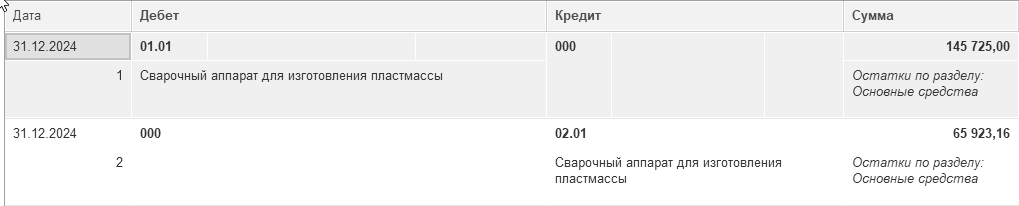
Рис. 4.1.1. Движения документа "Ввод остатков"
Откройте справочник "Основные средства" и просмотрите закладки "Бухгалтерский учет" и "Налоговый учет". Все реквизиты этих закладок будут заполнены на основании документа "Ввод остатков" (рис. 4.1.2).
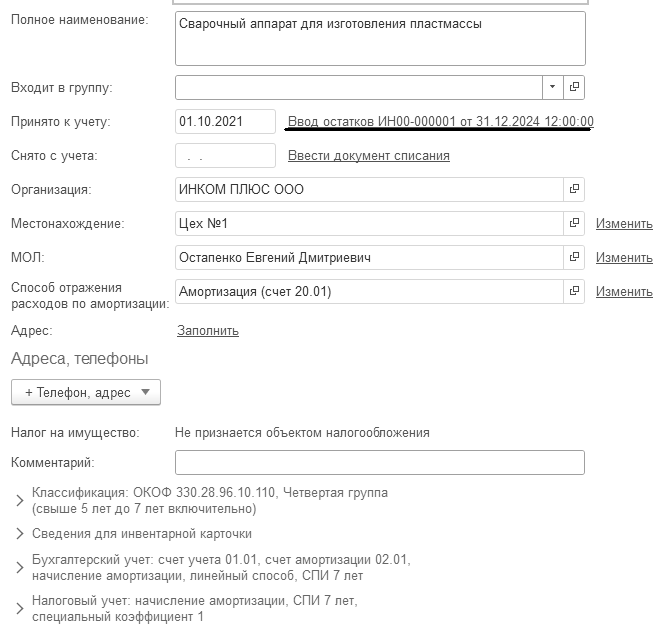
Рис. 4.1.2 Форма справочника "Основные средства"
Упражнение № 4.1.2.
Воспользуйтесь обработкой "Ввод остатков" и на дату 31.12.2024 года занесите остатки по основному средству "Весы чувствительные". Воспользуйтесь пояснениями и сведениями, представленными в таблице 4.1.2.
(меню "Панель разделов/Главное/Панель навигации/Начальные остатки/Помощник ввода остатков")
Таблица 4.1.2. Реквизиты для заполнения документа "Ввод остатков"
|
№ |
Наименование реквизитов |
Реквизиты |
|
1 |
Подразделение |
Магазин |
|
|
Основное средство |
Весы чувствительные |
|
2 |
Закладка "Начальные остатки" |
|
|
|
Первоначальная стоимость (БУ) Первоначальная стоимость (НУ) |
141 571,90 руб. 141 571,90 руб. |
|
|
Стоимость (БУ) Стоимость (НУ) Стоимость (ПР) Стоимость (ВР) Обесценение |
141 571,90 руб. 141 571,90 руб. - - - |
|
|
Счет учета |
01.01 |
|
|
Накопленная амортизация (износ) Счет амортизации (износа) Амортизация (износ) (БУ) Амортизация (износ) (НУ) Способ отражения расходов по амортизации |
02.01 – –
|
|
3 |
Закладка "Бухгалтерский учет" |
|
|
|
Способ поступления Материально-ответственное лицо Порядок учета Способ начисления амортизации Срок полезного использования (в месяцах) Начислять амортизацию Сезонный характер производства |
Приобретение за плату Бычкова М С. Начисление амортизации Линейный способ 84 месяца Флаг установлен – |
|
4 |
Закладка "Налоговый учет" |
|
|
|
Порядок включения стоимости в состав расходов Срок полезного использования (в месяцах) Начислять амортизацию Специальный коэффициент НУ Постоянные разницы в стоимости |
Начисление амортизации
Флаг установлен. 1 – |
|
5 |
Закладка "События" |
|
|
|
Принятие к учету Дата Название документа Событие |
05.12.2024 Акт № 22 Принято к учету с вводом в эксплуатацию |

Для ввода остатков по НДС в программе существует обработка "Ввод остатков". При ее помощи можно ввести остатки по субсчетам счета 19 "НДС по приобретенным ценностям", по счету 76.АВ "НДС по авансам, полученным", а также отразить записи по регистрам. Проведенный документ "Ввод остатков" оформит бухгалтерские проводки и регистры, в зависимости от счета бухгалтерского учета:
дебет 19 кредит 000 – если выбран раздел учета "НДС по приобретенным ценностям", также зафиксируется информация на регистре "НДС предъявленный";
дебет 76.АВ кредит 000 – если выбран раздел учета "НДС по авансам, полученным", также зафиксируется информация на регистрах "НДС продажи", "НДС начисленный", "НДС с авансов" и формируется документ "Счет-фактура выданный";
дебет 000 кредит 76.ВА – если выбран раздел учета "НДС по авансам, полученным", также зафиксируется информация на регистрах "НДС продажи", "НДС с авансов" и "НДС предъявленный".
При заполнении документа "Ввод остатков" по счетам 60.01 и 76.АВ необходимо будет ввести расчетный документ, по которому были приняты к учету товарно-материальные ценности, или выдан счет-фактура. Это условный документ партии "Документ расчетов с контрагентом (ручной учет)". В форме выбора документов расчетов с контрагентом нужно нажать кнопку "Сформировать", в результате чего будет сформирован список ранее введенных документов расчетов с контрагентами. Из этого списка выбирается нужный документ. Если же такого документа нет, то следует нажать кнопку "Новый документ расчетов (ручной учет)". В этой форме необходимо указать контрагента, договор с ним, реквизиты документа (на основании которого ранее были отражены в учете расходы по приобретению материала, реквизиты "Вх. номер, от").
Упражнение № 4.2.1.
Цель – ввести начальные остатки по счетам 60.01, 76. АВ и 62.02.
Схема действий:
Ввод начальных остатков по счету 60.01.
(меню "Панель разделов/Справочники и настройки учета/Панель навигации/
Начало работы/Помощник ввода остатков")
Необходимо занести информацию по кредиту счета 60.01. Сведения для заполнения: "Завод АВТОСВЕТ", договор на сумму 240 000 руб., в том числе НДС 20%. Реквизиты договора: № 12 от 31.12.2024 года, действует до 31.12.2025 года. Вид договора – "С поставщиком", отражение в отчетности – запасы.
В форме ввода остатков нажмите кнопку "Добавить". При заполнении документа "Ввод остатков" по счету 60.01 необходимо будет создать условный документ партии "Документ расчетов с контрагентом (ручной учет)" (рис. 4.2.1).
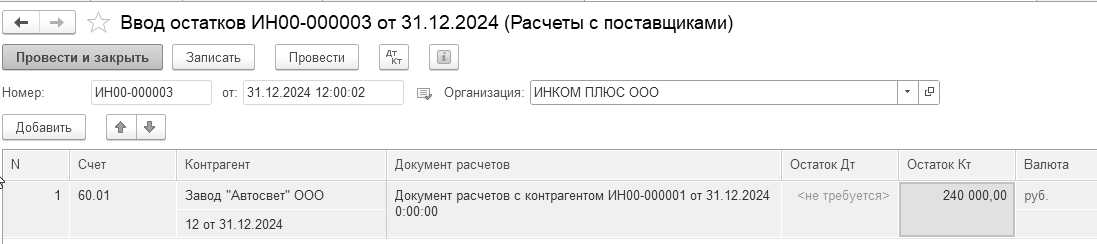
Рис.4.2.1. Заполненная форма окна документа "Ввод остатков"
Проведенный документ "Ввод остатков" оформит бухгалтерскую запись, отраженную на рисунке 4.2.2.
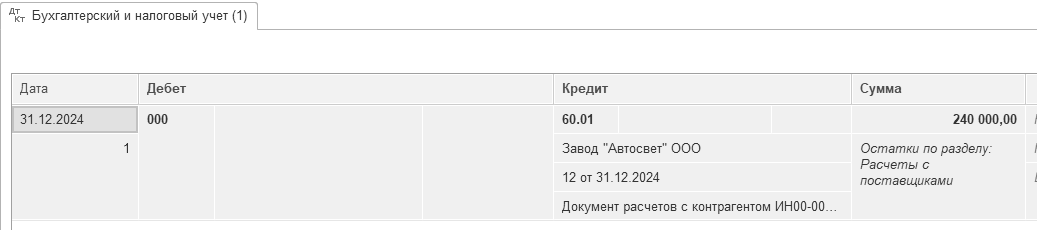
Рис.4.2.2. Движения документа "Ввод остатков", бухгалтерский и налоговый учет
Ввод начальных остатков по НДС – "НДС по авансам, полученным". Счет 76.АВ.
(меню "Панель разделов/Главное/Панель навигации/Начало работы/
Помощник ввода остатков")
Введите вступительное сальдо по разделу "НДС по авансам, полученным". Сведения для заполнения: ООО "Торговый дом", договор на сумму 264 600, 84 руб., вид договора – "С покупателем". Реквизиты договора: № 22 от 31.12.2024 года. Действует договор до 31.12.2025 года. Для заполнения табличной части документа сумма поступления без НДС 220 500,70 руб., НДС – 44 100,14 руб.
Данные счета-фактуры на аванс: № 22 от 31.12.2024 года. Заполните документ "Ввод остатков" так, как представлено на рисунке 4.2.3.
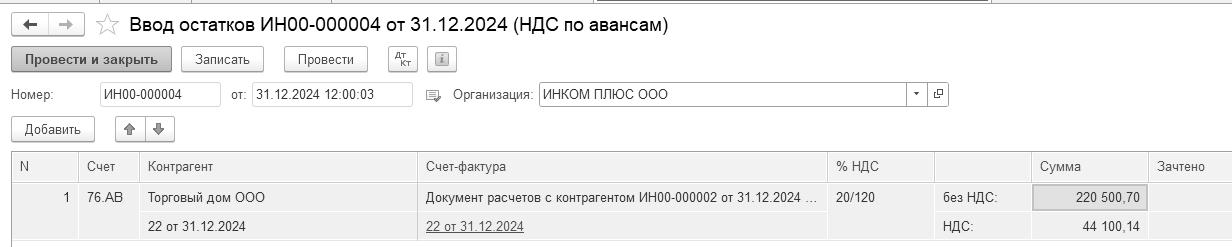
Рис. 4.2.3. Форма окна документа "Ввод начальных остатков",
раздел учета "НДС по авансам"
Ввод начальных остатков по счету 62.02.
(меню "Панель разделов/Главное/Панель навигации/
Начальные остатки/Помощник ввода остатков")
Необходимо занести информацию по кредиту счета 62.02 от ООО "Торговый дом" на сумму 264 600,84 руб. Выберите в табличную часть тот документ расчетов, который был создан для счета 76.АВ. Реквизиты документа расчетов: № 22 от 31.12.2024 года. Проведите документ "Ввод остатков" по разделу учета "Расчеты с покупателями" (рис. 4.2.4).
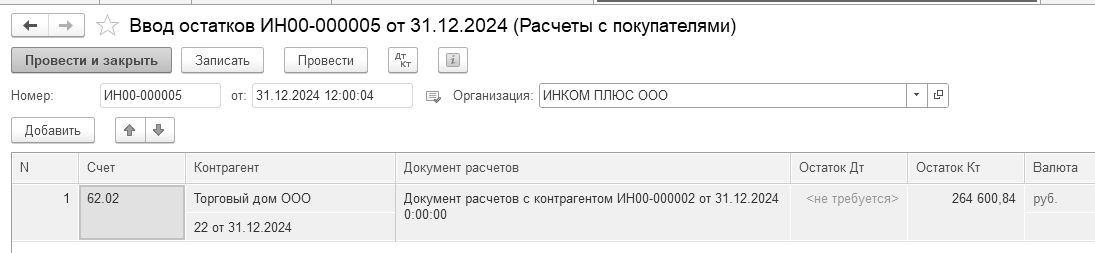
Рис. 4.2.4. Форма окна документа "Ввод остатков", счет 62.02

Упражнение № 4.3.1.
Введем начальные остатки по другим счетам ООО "ИНКОМ ПЛЮС". Сведения для ввода остатков представлены в таблице 4.3.1, в которой есть два раздела "Актив" и "Пассив". Перед занесением остатков в базу обязательно прочитайте описание ввода остатков, которое приводится в ссылке после таблицы.
(меню "Панель разделов/Главное/Панель навигации/Начало работы/
Помощник ввода остатков")
Таблица 4.3.1. Сведения для ввода остатков по прочим счетам
|
Номер |
Счет |
Объект аналитики |
Колич. |
Сумма |
|
АКТИВ |
||||
|
1 |
41.01 |
Электродвигатель "Завод АВТОСВЕТ"8 |
1 (шт.) |
16 100,00 |
|
2 |
41.01 |
Электрощит "Завод АВТОСВЕТ"9 |
1 (шт.) |
13 000,00 |
|
3 |
41.01 |
Электросчетчик "Завод АВТОСВЕТ" |
1 (шт.) |
1 700,00 |
|
4 |
51 |
Расчетный счет "Основной" |
|
1 677 056,90 |
|
ПАССИВ |
||||
|
5 |
80.09 |
Малышев Д. В10. |
|
50 500,00 |
|
6 |
84.01 |
|
|
1 418 229,94 |
8 Откройте в справочнике "Номенклатура" папку "Товары". Выберите из нее три элемента: электродвигатель, электрощит, электросчетчик. При вводе проводок № 1, 2, 3 в качестве второго субконто выберите – "Основной склад". При заполнении третьего субконто необходимо выбрать тот документ расчетов поставщика "Завод АВТОСВЕТ", который был создан для счета 60.01. Если третье субконто не заполнить, то в последующем при реализации этих товаров документ "Реализация (акт, накладная, УПД)" проводиться не будет. Для номенклатуры следует указать отдельно сумму бухгалтерскую, и сумму налоговую.
9 При вводе 2 и 3 проводок надо воспользоваться пиктограммой "Добавить копированием (F9)". Для проводок № 1, 2, 3 не забудьте ввести количество, т. к. на счете 41.01 ведется количественный учет.
10 Для счетов 80.09 и 84.01 создайте один документ "Ввод начальных остатков" по разделу учета "Капитал (счета 80-86)". В данном документе должно быть две строки. Одна для счета 80.09, другая – для счета 84.01.
На рисунке 4.3.1 представлен фрагмент ввода остатков по товарам на начало года.
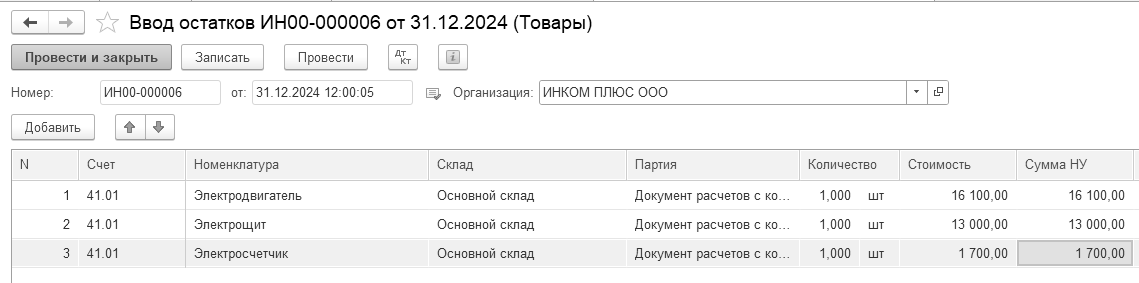
Рис. 4.3.1. Фрагмент формы окна документа "Ввод остатков"

Упражнение № 4.3.2.
Проверьте итоговую сумму помощника по рисунку 4.3.2.

![]()
Рис. 4.3.2. Фрагмент формы помощника
Сформируйте отчет "Оборотно-сальдовая ведомость" за 31.12.2024 года.
Цель – проверить правильность ввода остатков. Показать, что остатков на счете "000" на 01.01.2025 года нет.
(меню "Панель разделов/Отчеты/Панель навигации/Стандартные отчеты/Оборотно-сальдовая ведомость")
Нажмите кнопку "Сформировать". При правильно введенных остатках отсутствует сальдо по счету "000" (рис. 4.3.3).
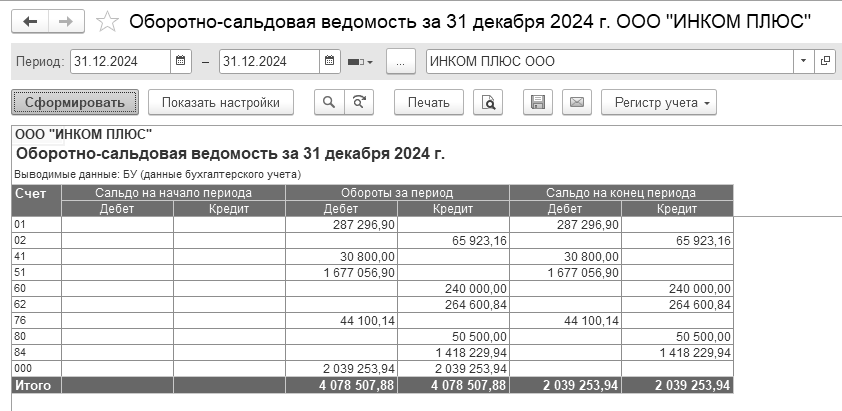
Рис. 4.3.3. Форма окна отчета "Оборотно-сальдовая ведомость" за 31.12.2024 года
Подробнее об использовании Помощника начальных остатков можно прочитать в информационной системе 1С:ИТС.

Все операции, введенные в программу, отражаются в "Журнале операций", который представляет собой их хронологический список, здесь отображаются все операции, как введенные документами программы, так и с использованием типовой операции или вручную.
Обратиться к журналу можно при помощи меню "Панель разделов/Операции/Панель навигации/Бухгалтерский учет/Журнал операций" (рис. 4.4.1).

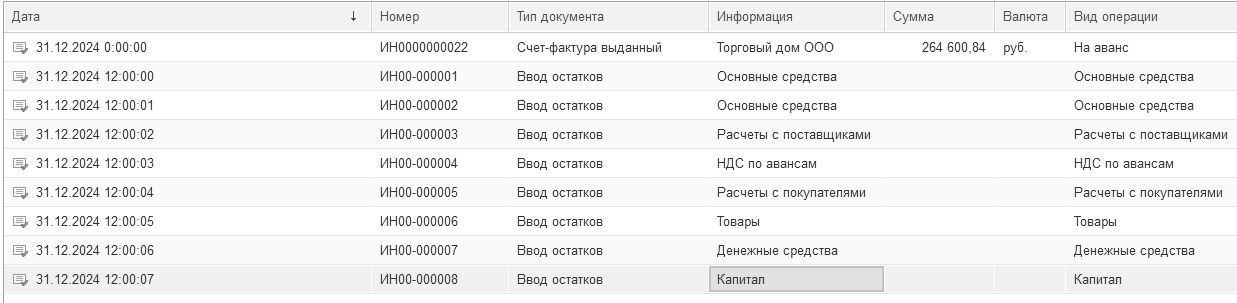
Рис.4.4.1. Фрагмент формы окна "Журнал операций"
С этим журналом удобно работать в тех случаях, когда надо проследить порядок следования документов. Для этого, в журнале есть графа "Дата", в которой отражается время. Значение времени представляет собой не фактическое время записи документа, а очередность ввода документов в течение одной даты. Если необходимо переставить документы местами, это можно сделать, изменив время документа простым исправлением. По умолчанию список операций в Журналах не ограничен отчетным периодом, который определяется рабочей датой. Поэтому наши операции видны в журнале операций. Если список операций в Журналах ограничен отчетным периодом, можно воспользоваться пунктом меню "Еще/Установить период" (рис. 4.4.2).
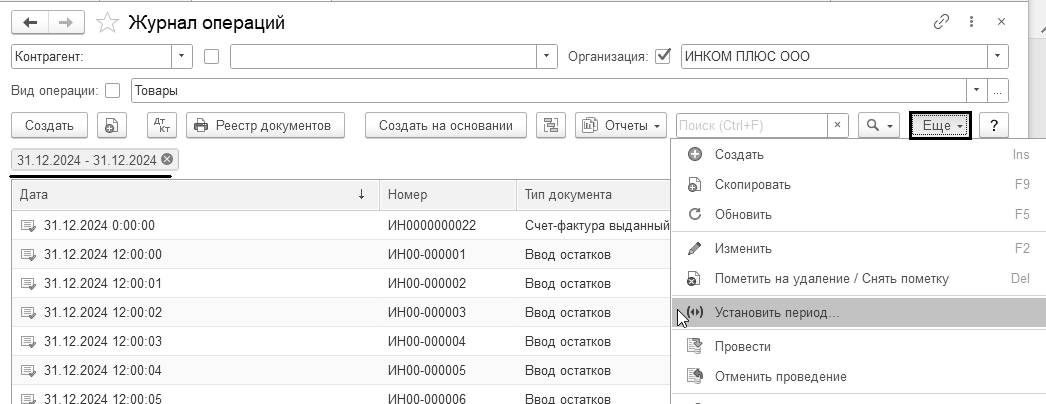
Рис. 4.4.2. Интервал дат
В списках документов (журналах, списках справочников) можно проводить, отменять проведение, устанавливать и снимать пометку удаления, выполнять другие действия для нескольких документов (элементов справочника) одновременно. Дополнительные обработки при этом не требуются. Часто используемые в работе документы, отчеты и иные объекты можно поместить в раздел "Избранное" программы, что также сократит время на их поиск. Примеры по управлению этим списком приведены в разделе 25 "Работа с таблицами и списками документов, журналами документов".
Для осуществления расчетов наличными деньгами каждый экономический субъект должен обеспечить порядок ведения кассовых операций согласно Указанию Банка России № 3210-У от 11.03.2013 года "О порядке ведения кассовых операций юридическими лицами и упрощенном порядке ведения кассовых операций индивидуальными предпринимателями и субъектами малого предпринимательства".
Учет операций по движению наличных денежных средств отражается на счете 50 "Касса".
В программе "1С:Бухгалтерия 8" на счете 50 "Касса организации" предусмотрена возможность ведения аналитического учета только в разрезе одного вида субконто "Статьи движения денежных средств", в том числе и для иностранных валют. При этом, по субконто "Статьи движения денежных средств" ведется учет только оборотов, как в рублевом, так и в валютном выражении. Аналитический учет в разрезе статей движения денежных средств может быть включен или отключен пользователем. Этот учет ведется для автоматического формирования регламентированной отчетности. Условием автоматического формирования регламентированного отчета "Отчет о движении денежных средств" является ведение аналитического учета по субконто "Статьи движения денежных средств". Для учета кассовых операций предусмотрены следующие документы "Поступление наличных" и "Выдача наличных".
Обратиться к кассовым документам можно при помощи меню "Панель разделов/Банки касса/Панель навигации/Касса/Кассовые документы".
После проведения первичных кассовых документов автоматически формируется отчет "Кассовая книга". Строки кассовой книги формируются на основании проведенных документов "Поступление наличных" и "Выдача наличных".
Указанные выше документы можно открыть из журнала "Кассовые документы". В журнале зарегистрировать (выписать) приходные и расходные кассовые ордера следует при помощи пиктограмм ![]() и
и ![]() , оформить кассовую книгу (рис. 5.1).
, оформить кассовую книгу (рис. 5.1).

Рис. 5.1. Пиктограммы журнала "Кассовые документы"
Прием наличных денег юридическим лицом, в том числе от работников, проводится по приходным кассовым ордерам. В программе прием денег в кассу организации осуществляется документом "Поступление наличных". Он состоит из шапки документа, табличной части и подвала документа. Переходя от поля к полю, заполняйте диалоговую форму документа. В полях белого цвета необходимо осуществлять выбор элемента из справочника или из жестко регламентированного списка перечислений. В справочник можно попасть, нажав кнопку выбора ![]() .
.
Если вы не находите в справочнике необходимый элемент, можно, не прерывая процесс заполнения документа, ввести новую позицию, выбрать ее и продолжить заполнение документа. Реквизиты документа "Поступление наличных" зависят от того, какой вид операции выбран. Так, если выбран вид операции "Оплата от покупателя", то следует указать наименование контрагента и договор с ним (рис. 5.1.1).
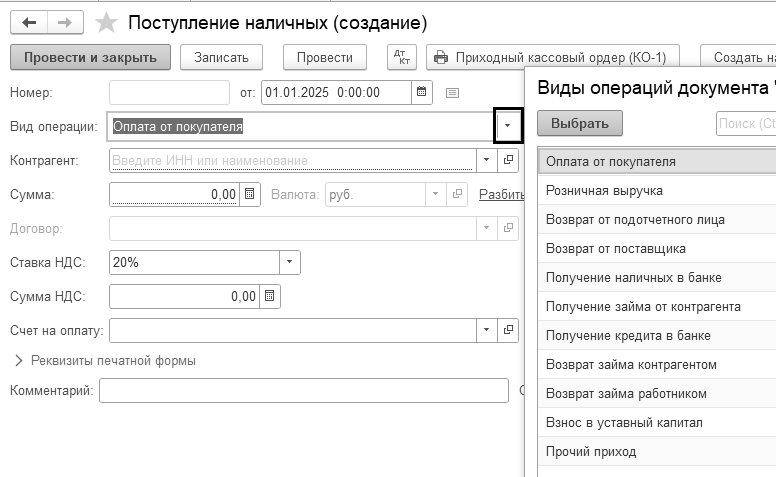
Рис. 5.1.1. Электронная форма документа "Поступление наличных"
В реквизите "Договор" необходимо выбирать тот, в котором установлен вид договора, или:
"С покупателем",
"С комиссионером (агентом) на продажу",
"С комитентом (принципалом)" на продажу,
"С комиссионером (агентом) на закупку",
"С комитентом (принципалом)" на закупку.
При возврате денежных средств поставщиком через кассу организации необходимо выбрать тот договор, в котором установлен вид договора, или:
"С поставщиком",
"С комиссионером (агентом) на продажу",
"С комитентом (принципалом)" на продажу,
"С комиссионером (агентом) на закупку",
"С комитентом (принципалом)" на закупку.
При расчетах по кредитам через кассу организации необходимо выбрать тот договор, в котором установлен вид договора "Прочее".
Значение реквизита "Погашение задолженности" имеет значение "Автоматически", это означает, что если бы была задолженность перед указанным контрагентом, то документ сам по методу "ФИФО" погасил бы эту задолженность (целиком или часть, в зависимости от того, что больше – сумма оплаты или сумма задолженности). Если бы покупателю реализация была бы осуществлена, и оплата была позже, то можно было бы выбрать погашение задолженности по конкретному документу реализации.
Документ "Поступление наличных" может составляться на основании документа "Реализация (акт, накладная, УПД)" или документов "Отчет комиссионера (агента) о продажах", "Отчет о розничных продажах". На основании документа "Поступление наличных" можно автоматически заполнить документ "Выдача наличных".
Документ "Поступление наличных" с видом операции "Получение наличных в банке" позволяет отразить только одно поступление одной суммой и в бухгалтерском учете формирует проводку получения наличных денег с банковского счета организации.
Важно!
Документы и операции в конфигурации можно проводить и будущими датами, и "задним числом".

Упражнение № 5.1.1.
24.01.2025 года из банка с расчетного счета поступили в кассу организации "ИНКОМ ПЛЮС" денежные средства на командировочные расходы и на выплату аванса по зарплате в сумме 57 000 руб. по денежному чеку №АУ 8131457.
(меню "Панель разделов/Банк и касса/Панель навигации/Касса/Кассовые документы/
+Поступление")
Выберите в документе "Поступление наличных" вид операции "Получение наличных в банке". Программой автоматически формируется очередной номер документа (с начала года нумерация начинается сначала) и дата документа (рабочая дата). Заполненный документ "Поступление наличных" представлен на рисунке 5.1.2.
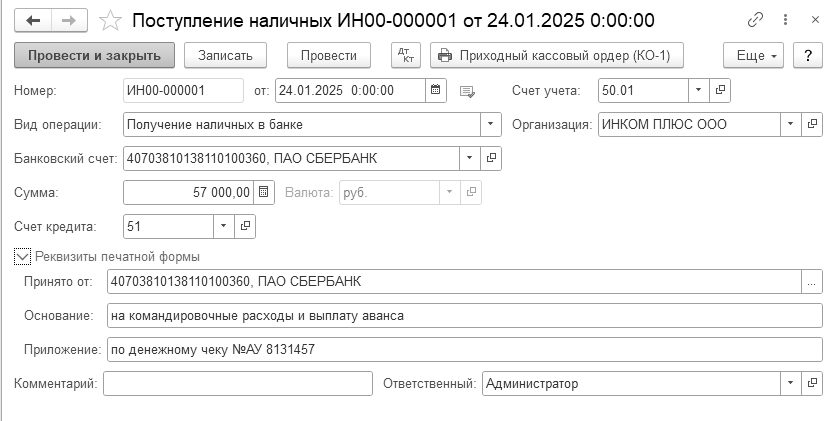
Рис. 5.1.2. Форма окна документа "Поступление наличных"
Бухгалтерские проводки документа можно просмотреть в верхней части документа по пиктограмме ![]() . Проведенный документ "Поступление наличных" сформирует бухгалтерскую проводку:
. Проведенный документ "Поступление наличных" сформирует бухгалтерскую проводку:
Д 50.01 К 51 на сумму 55 000 руб.

Если необходимо распечатать документ на бумажном носителе, то печатную форму ПКО можно вызвать, нажав кнопку "Приходный кассовый ордер (КО-1)", которая расположена в верхней части документа. При этом, в программе "1С:Бухгалтерия 8" печатную форму документа ПКО можно получить из формы журнала "Кассовые документы" и формы документа "Поступление наличных".
Выдача денег из кассы предприятия осуществляется на основании документа "Выдача наличных".
В шапке документа "Выдача наличных" есть реквизит "Вид операции". В зависимости от того, какой вид операции выберет пользователь в документе, те реквизиты и необходимо будет заполнить. Различные виды операций предлагают заполнение и различных реквизитов. То, что будет выбрано в виде операции документа "Выдача наличных" и даст дебет корреспондирующего счета (рис. 5.2.1).
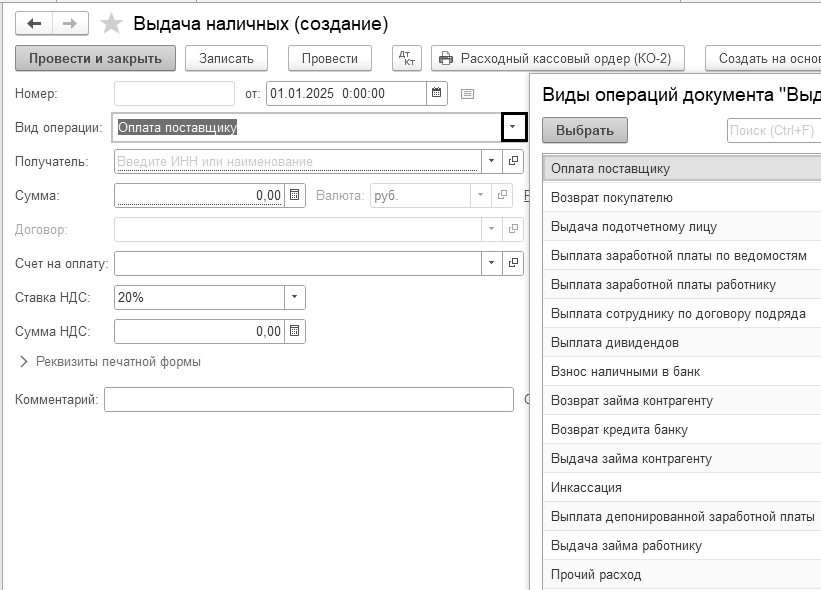
Рис. 5.2.1. Список операций документа "Выдача наличных"
Так, если выбран вид операции "Оплата поставщику", то следует указать наименование контрагента и договор с ним. При этом в реквизите "Договор" необходимо выбирать тот, в котором установлен вид договора, или
"С поставщиком",
"С комиссионером (агентом) на продажу",
"С комитентом (принципалом) на продажу",
"С комиссионером (агентом) на закупку",
"С комитентом (принципалом) на закупку".
При возврате денежных средств покупателю через кассу организации необходимо выбирать тот договор, в котором установлен вид договора, или:
"С покупателем",
"С комиссионером (агентом) на продажу",
"С комитентом (принципалом) на продажу",
"С комиссионером (агентом) на закупку",
"С комитентом (принципалом) на закупку".
Операция взноса наличных денежных средств в банк регистрируется также при помощи документа "Выдача наличных".
Документ "Выдача наличных" может составляться на основании документов "Поступление (акт, накладная, УПД)", "Поступление доп. расходов", "Отчет комитенту".
На основании документа "Выдача наличных" можно автоматически заполнить документ "Поступление на расчетный счет".
На основании расходного кассового ордера работнику выдается аванс. Выдача аванса подотчетному лицу из кассы отражается по дебету счета 71.01 и кредиту счета 50.01 (если выдача осуществляется в рублях) или дебету счета 71.21 и кредиту счета 50.21 (если выдача осуществляется в валюте, отличной от рублей).
Квитанцию электронного ПКО по просьбе человека, который внесет деньги в кассу, можно будет выслать на его электронную почту.
Документ "Выдача наличных" с видом операции "Оплата поставщику" и "Возврат покупателю" позволяет разбить сумму платежа по различным договорам, статьям движения денежных средств, ставкам НДС и счетам бухгалтерского учета.
В программе операция перечисления денежных средств на банковские карты подотчетным лицам выполняется документом "Списание с расчетного счета".
Документ "Выдача наличных" с видом операции "Выдача подотчетному лицу" позволяет отразить только один платеж одной суммой.
Упражнение № 5.2.1.
24.01.2025 года из кассы организации "ИНКОМ ПЛЮС" выданы под отчет Малышеву Д.В. денежные средства в сумме 12 000 рублей на командировочные расходы. Создайте документ "Выдача наличных". Выберите вид операции – "Выдача подотчетному лицу". Заполните форму документа (рис. 5.2.2).
(меню "Панель разделов/Банк и касса/Панель навигации/Касса/Кассовые документы/-Выдача")
Проведите документ. Бухгалтерские проводки документа "Выдача наличных" можно просмотреть в верхней части документа по пиктограмме ![]() .
.
Д 71.01 К 50.01 – 12 000 руб.
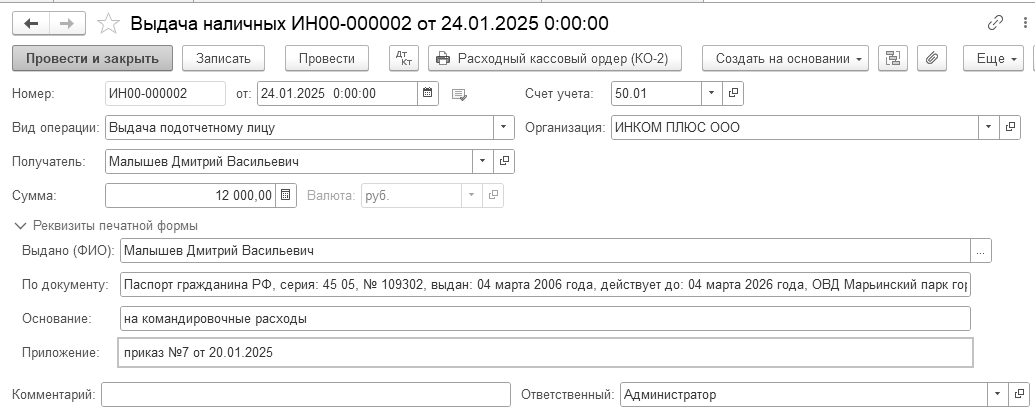
Рис. 5.2.2. Форма окна документа "Выдача наличных",
вид операции "Выдача подотчетному лицу"

Практикум № 5.2.1.
24.01.2025 года из кассы организации ООО "ИНКОМ ПЛЮС" выданы под отчет Остапенко Е. Д. денежные средства в сумме 3 000 рублей на покупку ГСМ. Создайте документ "Выдача наличных".
Попробуйте изменить дату в Расходном кассовом ордере N 2 на 25.01.2025 г. Теперь для изменения даты не надо делать документ "не проведенным". Документ "Выдача наличных" провелся" без проблем. Вновь исправьте дату РКО на 24.01.2025 г. РКО должен следовать за документом ПКО. Отследите время проведения РКО.

В программе кассовая книга представляет собой отчет. Записи в кассовой книге ф. 0310004 осуществляются кассиром по каждому приходному кассовому ордеру (расходному кассовому ордеру), оформленному на полученные (выданные) наличные деньги.
Кассир сверяет данные, содержащиеся в кассовой книге, с данными кассовых документов, выводит в кассовой книге сумму остатка наличных денег на конец рабочего дня и проставляет подпись.
В программе отчет "Кассовая книга" формируется не на основании проводок по счету 50 "Касса", а только на основании оформленных в базе ПКО и РКО.
Обратиться к отчету "Кассовая книга" можно при помощи меню "Панель разделов/Банк и касса/Панель навигации/Касса/Кассовые документы/Кассовая книга"
.
Упражнение № 5.3.1.
Сформируйте Кассовую книгу по ООО "ИНКОМ ПЛЮС" за период с 01.01.2025 по 31.01.2025 года.
(меню "Панель разделов/Банк и касса/Панель навигации/Касса/Кассовые документы/Кассовая книга")
На рисунке 5.3.1 представлен отчет "Кассовая книга" за 24.01.2025 года. За 24 января зафиксировано три кассовых операции. Первая – поступление безналичных денежных средств из банка, и две операции – выдача под отчет. Остатка на конец дня нет.
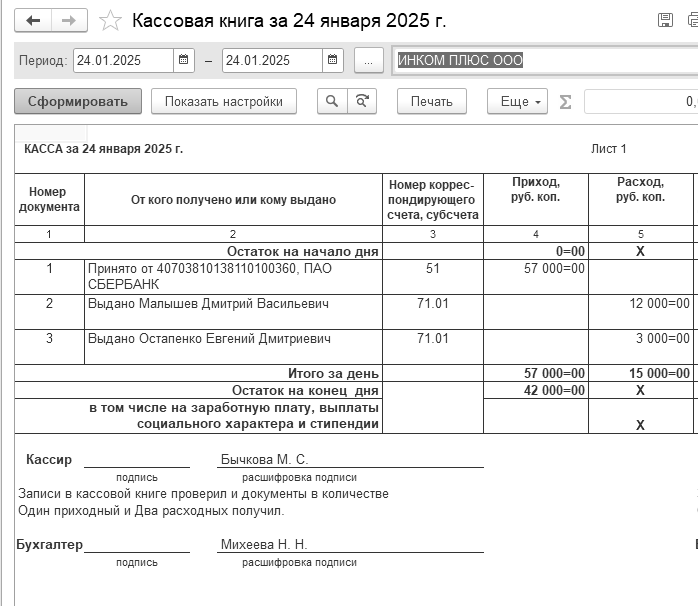
Рис. 5.3.1. Форма окна отчета "Кассовая книга"

Для просмотра практических примеров по работе с кассовыми документами можно воспользоваться информационной системой 1С:ИТС. Для этого выполните следующее:
Перейдите на сайт информационной системы 1С:ИТС по адресу www.its.1c.ru.
Рубрика "Кассовые операции".
Подотчетными лицами являются работники организации, получившие авансом наличные суммы денежных средств на предстоящие административно-хозяйственные и командировочные расходы. При этом подотчетные лица должны состоять с организацией в трудовых отношениях, регулируемых Трудовым кодексом.
Расчеты с подотчетными лицами по выдаваемым им авансам учитываются на счете 71 "Расчеты с подотчетными лицами".
Денежные средства могут выдаваться сотрудникам в виде денежного документа (проездного билета), перечисляться на банковскую (зарплатную) карту сотрудника, или выдаваться наличными средствами при помощи документа программы "Выдача наличных". Эти средства расходуются строго по назначению, указанному в кассовом ордере или других документах.
Об израсходовании авансовых сумм подотчетные лица представляют документ "Авансовый отчет" с приложением документов, подтверждающих произведенные расходы.
Обратиться к документу "Авансовый отчет" можно меню "Панель разделов/Банк и касса/Панель навигации/Касса/Авансовые отчеты" (рис. 6.1.1).
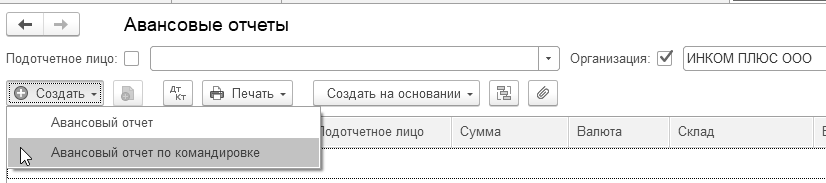
Рис. 6.1.1. Форма выбора документа "Авансовый отчет"
В программе разработано два документа "Авансовый отчет":
Авансовый отчет – давно знакомая форма, в которой есть закладки, заполняемые при покупке запасов, осуществлении прочих расходов;
Авансовый отчет по командировкам – форма, которая появилась не так давно (вся информация размещается на одной странице), которая поддерживает онлайн-сервис Smartway11 (smartway.today), причем, настройки интеграции выполняются в форме "Получение данных Smartway" раздела "Администрирование" (рис. 6.1.2).
11 Smartway – сервис, предназначенный для планирования и организации деловых поездок (поиск и сравнение цен на авиа- и железнодорожные билеты, отели, бронирование и управление бронью в режиме онлайн, а также другие возможности).
На курсе показать работу сервиса Smartway не представляется возможным, но тем, кто будет применять данный функционал, следует знать, что в программе есть:
Справочник "Билеты", который является своего рода денежным документом;
Счет 76.14 "Приобретение билетов для командировок".
Субсчет 76.14 "Приобретение билетов для командировок" предназначен для учета приобретенных организацией билетов для командированных сотрудников в валюте Российской Федерации. Аналитический учет ведется по каждому командированному сотруднику (субконто "Работники организаций") и билету (субконто "Билеты"). Каждый сотрудник – это элемент справочника "Физически лица". Каждый билет - элемент справочника "Билеты".
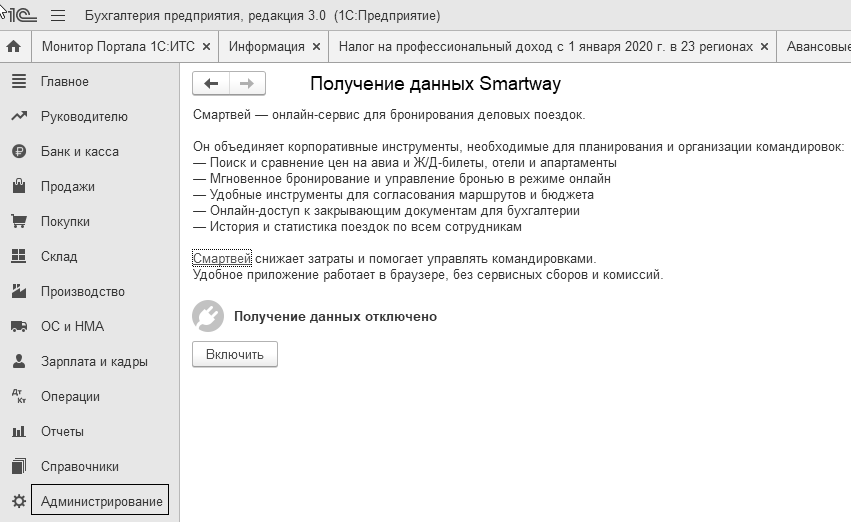
Рис. 6.1.2. Форма настройки интеграции
Авансовый отчет по командировкам имеет следующие особенности:
По имени сотрудника и по дате авансового отчета автоматически подбираются билеты, загруженные из сервиса Smartway. Стоимость загруженных билетов учитывается на счете 76.14, поэтому не включается в возмещаемые расходы сотрудника;
Выполняется автоматический расчет суточных из нормы;
Документы выплаты авансов подбираются автоматически;
Командировочные расходы, которые понес сотрудник (без привлечения сервиса Smartway) указываются в табличной части документа "Авансовый отчет" в части "Расходы сотрудника, подтвержденные документами".
На нашем курсе мы рассмотрим документ "Авансовый отчет", который состоит из нескольких закладок (рис. 6.1.3).
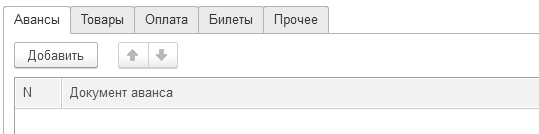
Рис. 6.1.3. Закладки документа "Авансовый отчет"
Если бы при настройке функциональности "Запасы" был бы установлен флаг "Возвратная тара", то у документа "Авансовый отчет" была бы еще одна закладка "Возвратная тара".
В документе "Авансовый отчет" на закладке "Авансы" указывается расходный кассовый ордер, по которому были выданы деньги подотчетному лицу (или указывается документ "Списание с расчетного счета", если выдача осуществляется с лицевого счета сотрудника). Сейчас эта закладка заполняется автоматически.
На закладке "Возвратная тара" указывается возвратная тара, а тара, не подлежащая возврату, заносится на закладку "Товары". На остальных закладках отмечается то, на что истрачены денежные средства.
Если стоимость купленных подотчетным лицом ТМЦ требуется отразить на балансе предприятия и вести по ним складской учет, то заполняется закладка "Товары" или "Возвратная тара", где указывается перечень поступивших ТМЦ. По бухгалтерскому и налоговому учету операция будет проведена по дебету счета учета поступивших ценностей.
Закладка "Оплата" заполняется в том случае, если при покупке товара подотчетное лицо расплатилось с контрагентом. На этой закладке указываются все параметры для проведения взаиморасчетов с внешними контрагентами. На закладке "Оплата" можно выбрать счет расчета с контрагентами, корреспондирующий со счетом 71. Также здесь можно отражать оплату подотчетным лицом ценностей, купленных у поставщиков.
При покупке услуг подотчетным лицом следует заполнить закладку "Прочее" и тем самым отнести стоимость услуг на затраты предприятия. Например, на этой закладке должны быть отражены командировочные расходы.
Утвержденный авансовый отчет должен отразить проводки по кредиту счета 71.01 и дебету счета учета затрат (08.04, 10, 20, 26, 44.01). Если работник недоиспользовал полученный аванс, то лишнюю сумму он должен вернуть в кассу организации, что будет отражено по кредиту счета 71.01 и дебету счета 50 "Касса". А потом, ОБЯЗАТЕЛЬНО, вернуть на банковский счет данной организации.
Для окончательного расчета с подотчетным лицом на основании документа "Авансовый отчет" в программе можно создать такие документы, как:
Поступление наличных;
Выдача наличных;
Платежное поручение;
Поступление на расчетный счет;
Списание с расчетного счета;
Счет-фактура полученный;
Расход материалов (Требование-накладная).
Важно!
В методическом пособии все цены, суммы суточных, реквизиты приведены произвольно!

Упражнение № 6.1.1.
24.01.2025 года работник Малышев Д.В. командирован в Астрахань для согласования графика поставки товаров сроком на 5 рабочих дней. Перед командировкой Малышеву Д.В. 24.01.2025 года был выдан аванс в сумме 12 000 руб. (РКО в базу уже занесен). Учетной политикой установлен размер суточных 100 рублей.
31.01.2025 года Малышев Д.В. представил авансовый отчет о командировке. Затраты по командировке в сумме 12 000 руб. должны быть списаны на счет 44.01.
Подробно о расходах:
Авиабилет № 12А Москва - Астрахань – 1500 руб., в т. ч. НДС 20% (250 руб.). Перевозчик АК "Россия" от 24.01.2025 года;
Авиабилет №12М Астрахань - Москва – 1500 руб., в т. ч. НДС 20% (250 руб.), приобретен у перевозчика АК "Россия" 24.01.2025 на дату отправления 28.01.2025 года;
Оплата за билеты произведена Малышевым Д.В. через кассу аэропорта 24.01.2025 года перевозчику АК "Россия" в сумме 3 000 руб. ИНН 7810814522, КПП 997650001, 044030653 СЕВЕРО-ЗАПАДНЫЙ БАНК ПАО СБЕРБАНК, расчетный счет 40702810055000000581;
суточные – 500 руб., без НДС;
гостиница – 2 400 руб. В онлайн-чеке №1 и счете-фактуре № 1 от 27.01.2025 года гостиницы "Россия" выделен НДС 20% (400 руб.);
упаковочный материал, который в дальнейшем будет использован для выпуска продукции (100 шт.) – 6 100 руб., НДС 20% в том числе. Накладная № 12 и счет-фактура № 12 от 25.01.2025 года ООО "ЦИН" предъявлены в бухгалтерию "ИНКОМ ПЛЮС". Материал должен быть оприходован на счет 10.01.
31.01.2025 года создайте документ "Авансовый отчет".
Цель – командировочные расходы отнести на затратный счет 44.01, покупку билетов отразить документами "Поступление билетов", приобретенные ТМЦ оприходовать на основной склад. В налоговом учете данные расходы будут уменьшать налогооблагаемую базу.
Схема действий
Создать два документа "Поступление билетов" от 24.01.2025 на даты вылета 24.01.2025 и 28.01.2025 года, ориентируясь на рисунок 6.1.4.
(меню "Панель разделов/Покупки/Панель навигации/Покупки/Поступление билетов")
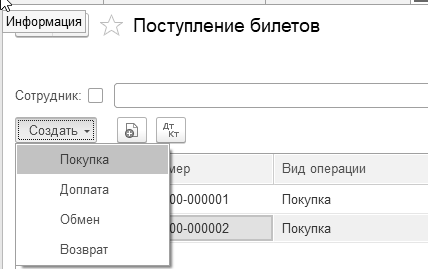
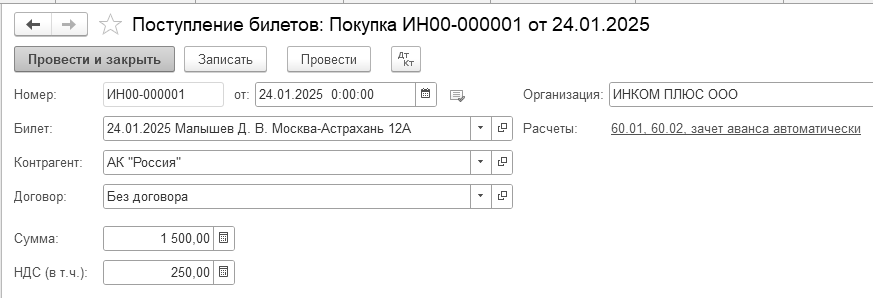
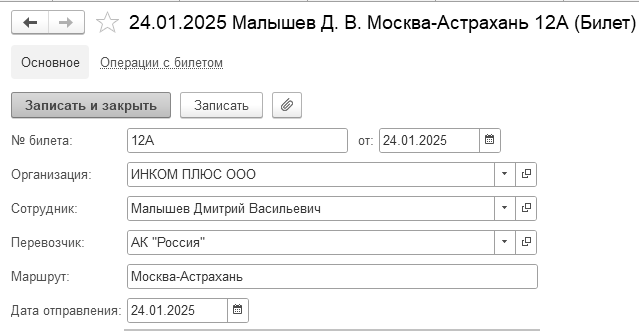
Рис. 6.1.4. Форма документа "Поступление билетов"
Поступление билета 24.01.2025 на дату вылета 28.01.2025 года заполнить самостоятельно. Проведенные документы оформят проводки:
Д 76.14 К 60.01 – покупка билетов у АК Россия
Создать документ "Авансовый отчет" на 31.01.2025 года
(меню "Панель разделов/Банк и касса/Панель навигации/Касса/Авансовые отчеты")
Заполните закладки "Авансы", "Товары", "Оплата", "Билеты" и "Прочее".
На закладке "Авансы" будет автоматически отражена сумма выданных денежных средств. Здесь в графе "Документ аванса" будет выбран документ "Выдача наличных" на сумму 12 000 руб. Малышев Д.В.
На закладке "Товары" в справочнике "Номенклатура" в папке "Материалы" создать элемент – "Упаковочный материал". Материал приходуется на основной склад.
В шапке документа "Авансовый отчет" есть гиперссылка "Цены в документе", при помощи которой настраивается НДС (цена включает НДС, НДС включать в стоимость). Для целей упражнения в документе должен быть выбран "НДС в сумме". Обратить внимание на НДС следует до того, как будет заполнена закладка "Товары" (рис. 6.1.5).

Рис. 6.1.5. Форма окна документа "Авансовый отчет", закладка "Товары"
В документе "Авансовый отчет" заполнить закладку "Оплата" (рис. 6.1.6).

Рис. 6.1.6. Форма окна документа "Авансовый отчет", закладка "Оплата"
В документе "Авансовый отчет" заполнить закладку "Билеты" при помощи кнопки "Заполнить" (рис. 6.1.7). Закладка заполняется автоматически, так как мы создавали билеты, они есть в базе. Если бы билеты не были заполнены, то на закладке можно было бы создать документ: чек, билет или другой. Укажите документы, подтверждающие вычет НДС. Эти документы регистрируются в книге покупок. Состав подтверждающих документов зависит от вида документа (это может быть билет, чек или другой документ). Способы учета НДС могут быть такие: принимается к вычету, учитывается в стоимости, блокируется до подтверждения 0%, распределяется.
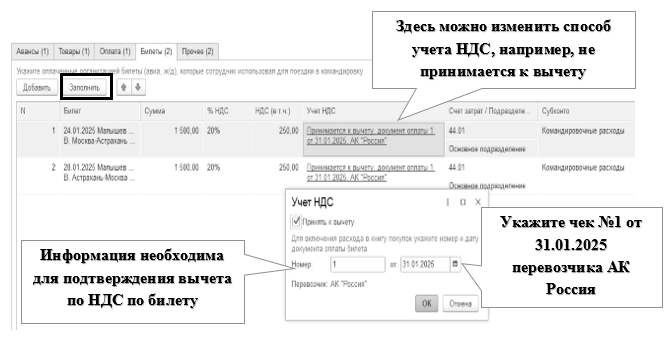
Рис. 6.1.7. Форма окна документа "Авансовый отчет", закладка "Билеты"
Закладка "Прочее" представлена на рисунке 6.1.8.
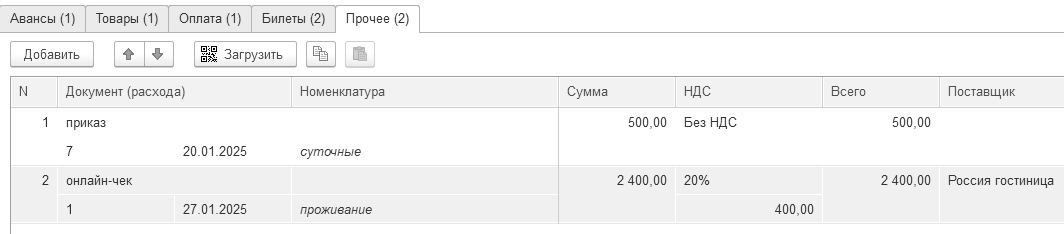
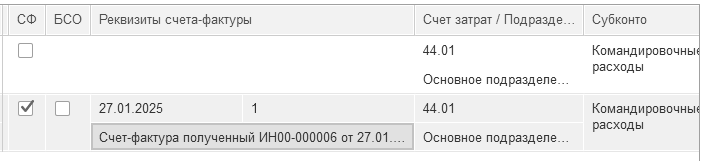
Рис. 6.1.8. Форма документа "Авансовый отчет", закладка "Прочее"
Если аналитика по счету 44.01 в конце строки закладки "Прочее" заполнена не будет (субконто 1 – "Командировочные расходы"), то помощник "Закрытие месяца" счет 44.01 не закроет, и останется остаток на 01.02.2025 года. После проведения авансового отчета в базе зарегистрируются четыре счета-фактуры, которые сделают проводки по принятию НДС к вычету (рис. 6.1.9):
Д 68.02 К 19.03 на сумму 1 016,67 руб.
Д 68.02 К 19.04 на сумму 400 руб.
Д 68.02 К 19.04 на сумму 250 руб.
Д 68.02 К 19.04 на сумму 250 руб.


![]()
Рис. 6.1.9. Форма списка документов "Счета-фактуры полученные"

Если работник предприятия израсходовал больше денег, чем получил их в качестве аванса, то организация должна выплатить работнику перерасходованную сумму. Факт доплаты работнику из кассы предприятия отражается по дебету счета 71.01 и кредиту счета 50.01.
Важно!
При проведении документа "Авансовый отчет" автоматически не отслеживается соблюдение нормативов затрат, связанных с командировками. В результате этого, весь НДС может быть принят к вычету. Для выделения сверхнормативных затрат следует создать отдельные строки – командировочные в пределах норматива и сверх норматива.

Практикум № 6.1.1.
31.01.2025 года принят авансовый отчет от Остапенко Е.Д. о покупке 60 литров бензина АИ-92 на сумму 2 000 руб., НДС 20% в том числе (корр. счет 10.03.1). ООО "ЦИН" представил накладную № 12 и счет-фактуру № 12 от 26.01.2025 года. Бензин оприходован на основной склад.
(меню "Панель разделов/Банк и касса/Панель навигации/Касса/Авансовые отчеты")
Для целей упражнения в шапке формы документа "Авансовый отчет" должен быть установлен "НДС в сумме".
На закладке "Авансы" выберите документ "Выдача наличных" по подотчетному лицу Остапенко Е.Д.
В документе "Авансовый отчет" заполняются закладки "Авансы" и "Товары".
В корне справочника "Номенклатура" создайте папку "Материалы ГСМ". Для данной папки следует скопировать все те счета, которые назначены папке "Материалы". Для этого откройте справочник "Счета учета номенклатуры", скопируйте папку "Материалы" (F9), выберите вместо нее папку "Материалы ГСМ", и замените счет 10.01 на счет 10.03.1. Сравните выполнение задания с рисунком 6.1.10.
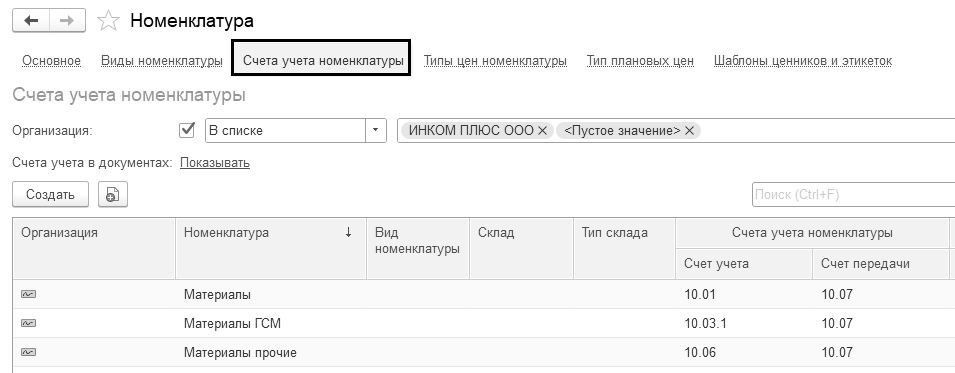
Рис. 6.1.10. Форма элемента справочника "Счета учета номенклатуры"
На рисунке 6.1.11 представлена закладка "Товары".


Рис. 6.1.11. Форма документа "Авансовый отчет", закладка "Товары"
Просмотрите бухгалтерские проводки, регистр накопления "НДС предъявленный" с видом движения "+ Приход", документа "Авансовый отчет" (рис. 6.1.12).
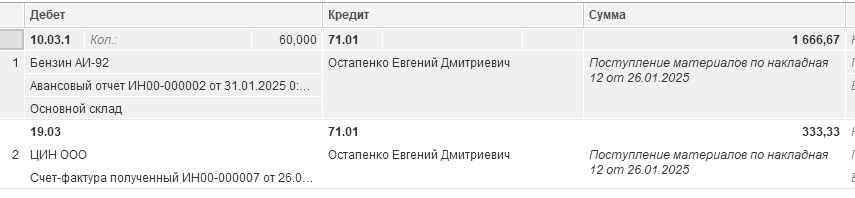
Рис. 6.1.12. Движения документа "Авансовый отчет"
В момент проведения авансового отчета в базе зарегистрировался документ "Счет-фактура полученный" от поставщика ООО "ЦИН". Данный документ оформил проводку по принятию НДС к вычету в сумме 333,33 руб. и регистр накопления "НДС предъявленный" с видом движения "– Расход".

Обратите внимание, что факт поступления в кассу талонов на ГСМ, приобретенных через подотчетное лицо, отражается в программе документом "Поступление денежных документов".
Практикум № 6.1.2.
31.01.2025 года сотрудник Остапенко Е. Д. возвратил в кассу "ИНКОМ ПЛЮС" неиспользованную сумму 1 000 руб. Создайте документ "Поступление наличных".
ПКО следует создать на основании авансового отчета. В этом случае, автоматически будет правильно выбран вид операции "Возврат от подотчетного лица".
На 31.01.2025 года оформить документ "Выдача наличных". Вид операции "Взнос наличными в банк".

Практикум № 6.1.3. 
10.02.2025 года из банка в кассу поступили денежные средства в сумме 184 000 рублей для выплаты заработной платы за январь 2025 года, на представительские расходы. Вид операции – получение наличных в банке.
(меню "Панель разделов/Банк и касса/Панель навигации/Касса/
Кассовые документы/+Поступление")
После проведения документа "Поступление наличных" будет оформлена бухгалтерская запись: Д 50.01 К 51.

В журнале "Кассовые документы" можно получить информацию о взаимосвязанных документах. Так, если в журнале остановиться на расходном кассовом ордере на сумме 3 000 руб. (Остапенко Е.Д.), и нажать пиктограмму "Связанные документы", то можно получить следующий перечень документов (рис. 6.1.13).
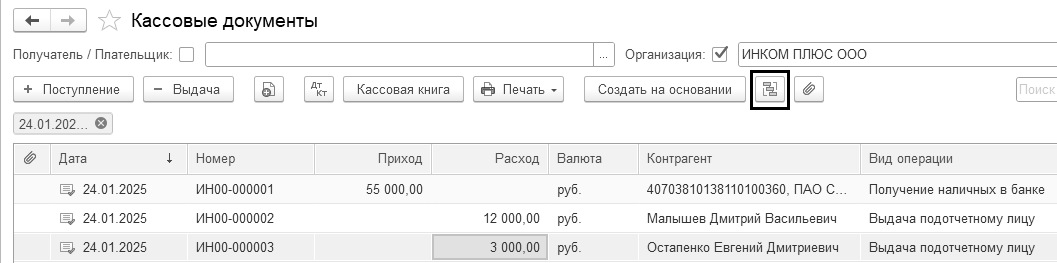
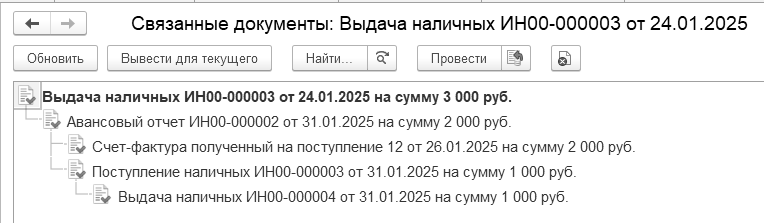
Рис. 6.1.13. Структура подчиненности документа "Выдача наличных"
Программа 1С умеет автоматически заполнять авансовые отчеты, путевые листы и расходы предпринимателя данными кассовых чеков на покупки сотрудников. Загружаются данные с помощью мобильного приложения "1С:Сканер чеков". Без оплаты загружаются 200 чеков каждые 3 месяца, если чеков больше, потребуется купить подходящий тариф (рис. 6.1.14).
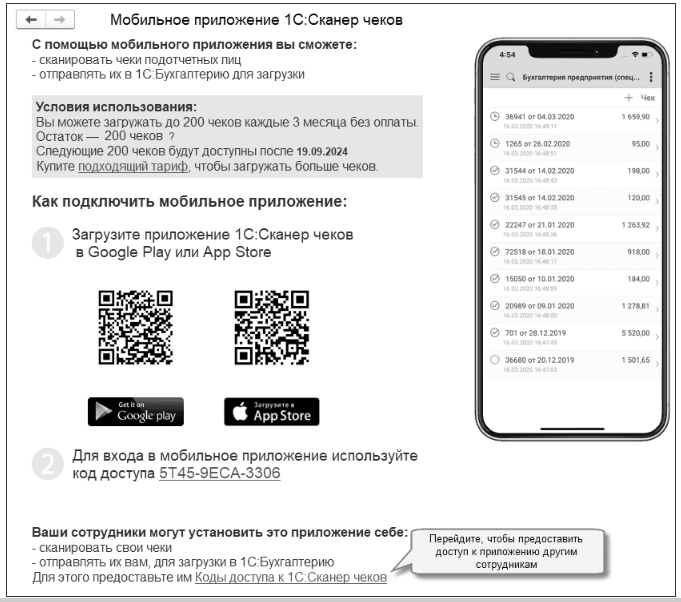
Рис. 6.1.14. Форма окна из описания "Обновление на релиз 3.0.161"
Подробнее об условиях использования мобильного приложения "1С:Сканер чеков" можно прочитать на сайте 1С:ИТС (можно прочитать описание обновления на релиз 3.0.161).
В процессе деятельности экономический субъект несет расходы, связанные с официальным приемом и обслуживанием представителей других организаций, участвующих в переговорах в целях установления и поддержания сотрудничества. Такие расходы относятся к прочим расходам, связанным с производством и реализацией, и называются представительскими расходами.
К представительским расходам, относятся расходы на проведение официального приема (завтрака, обеда или иного аналогичного мероприятия) для лиц организации, участвующих в переговорах. К таким расходам относится и транспортное обеспечение доставки этих лиц к месту проведения представительского заседания руководящего органа и обратно, буфетное обслуживание во время переговоров, оплата услуг переводчиков, не состоящих в штате налогоплательщика, по обеспечению перевода во время проведения представительских мероприятий.
Представительские расходы в течение отчетного (налогового) периода включаются в состав прочих расходов в размере, не превышающем 4 процента от расходов налогоплательщика на оплату труда за этот отчетный (налоговый) период.
Сумма расходов, не превышающая установленный норматив (4% от расходов на оплату труда за соответствующий период), по окончании отчетного периода списывается на "Косвенные расходы". Сумма превышения фактических расходов над их нормируемой величиной списывается в конце года без включения в состав расходов, принимаемых для расчета базы по налогу на прибыль.
Практикум № 6.2.1.
0 6.03.2025 года выданы денежные средства под отчет Малышеву Д.В. в сумме 38 000 рублей на программу развития партнерских отношений. Сформируйте документ "Выдача наличных".

Упражнение № 6.2.1.
13.03.2025 года представлен авансовый отчет о произведенных затратах:
1) на организацию обеда – 17 760 руб. (в том числе НДС 20% – 2 960 руб.). Гостиница "Россия" представила накладную № 15 и счет-фактуру № 15 от 06.03.2025 года;
2) на посещение боулинга – 13 200 руб. (в том числе НДС 20% – 2 200 руб.). Гостиница "Россия" представила накладную № 16 и счет-фактуру № 16 от 06.03.2025 года;
3) на оплату проживания в гостинице представителей других фирм – 2 400 руб. (в том числе НДС 20% – 400 руб.). Гостиница "Россия" представила онлайн-чек № 17 и счет-фактуру № 17 от 06.03.2025 года.
Счет затрат – 26 "Общехозяйственные расходы" на расходы обеда.
Остальные затраты отнести на счет 91.02, прочие внереализационные расходы, к налоговому учету не принимаются.
Цель – определить предельную величину представительских расходов для целей налогового учета, исходя из того, что с января по март расходы на оплату труда составляли 322 054 руб.
(меню "Панель разделов/Банк и касса/Панель навигации/Касса/Авансовые отчеты")
После проведения документа "Авансовый отчет" в программе регистрируются документы "Счет-фактура полученный". НДС по представительским расходам нельзя принимать к вычету в полном объеме. Разрешено в предельном размере - 4% от ФОТ за отчетный налоговый период (абз. 3 п.2 ст. 264 НК РФ).
Предельная сумма представительских расходов, которую можно принять в расходы составляет 12 882,16 руб. (322 054 × 4%). При этом, сумма НДС, которую можно принять к вычету составляет 2 576,43 руб. (12 882,16 × 20/100). Данную информацию мы рассмотрим при изучении раздела 19.2 "Помощник по учету НДС".
Заполнение табличной части документа "Авансовый отчет" показано на рисунках 6.2.1 и 6.2.2.
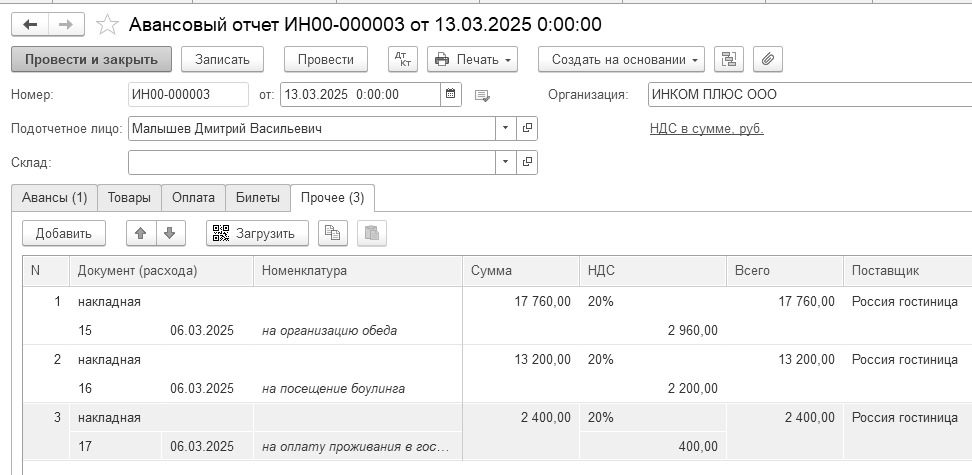
Рис. 6.2.1. Форма окна документа "Авансовый отчет", начало закладки "Прочее"
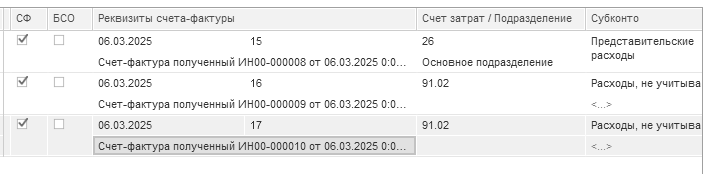
![]()
Рис. 6.2.2. Форма окна документа "Авансовый отчет", конец закладки "Прочее"
В программе принятие НДС к вычету по представительским расходам не автоматизировано, поэтому сумму НДС необходимо корректировать вручную каждый квартал (этот момент будет рассмотрен в разделе "НДС"). В зарегистрированном счете-фактуре на организацию обеда (сумма 17 760 руб.) необходимо снять флаг "Отразить вычет НДС в книге покупок датой получения", для того, чтобы документ не сделал проводку по принятию суммы НДС к вычету.
Обратите внимание на заполнение последних граф табличной части! Затраты п. 2 и п. 3 практикума представительскими расходами не являются и налоговую базу по налогу на прибыль не уменьшают.
Счета-фактуры п. 2 и 3 упражнения не должны отражаться в книге покупок и налоговую базу по НДС не уменьшают. Поэтому, войдите в формы документов "Счет-фактура полученный" по операциям посещение боулинга, проживание других и снимите флаги "Отразить вычет НДС в книге покупок датой получения".

В отчете "Анализ движений денежных средств" можно увидеть информацию об остатках денежных средств у подотчетных лиц. В разделе "Списание" заполняются суммы, по которым сотрудники отчитались. Вид движения выбирается в зависимости от расходов, указанных в авансовом отчете. Можно увидеть суммы НДС, когда организация или ИП являются плательщиками НДС.
Упражнение № 6.2.2.
Создать отчет "Анализ движений денежных средств" за 1 квартал этого года (рис. 6.2.3).
Цель - просмотреть данные по подотчетным лицам.
(меню "Панель разделов/Руководителю/Панель навигации/Денежные средства/Анализ движения денежных средств")
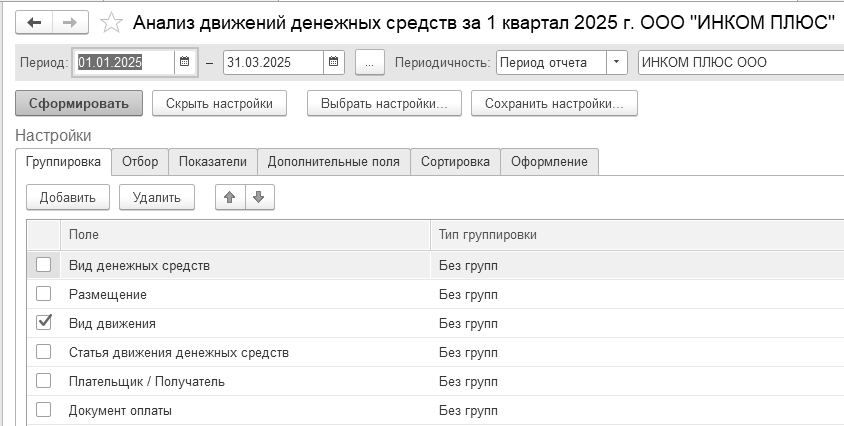
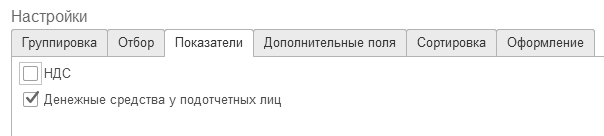
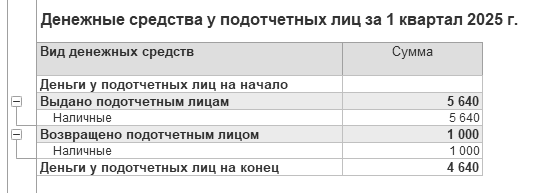
Рис. 6.2.3. Форма окна отчета "Анализ движения денежных средств"

Для просмотра практических примеров по работе с подотчетными лицами можно воспользоваться информационной системой 1С:ИТС. Для этого выполните следующее:
Перейдите на сайт информационной системы 1С:ИТС по адресу www.its.1c.ru.
Рубрика "Расчеты с персоналом/Подотчетные лица".
Стандартный бухгалтерский отчет "Оборотно-сальдовая ведомость по счету" содержит широкие возможности группировки, отбора, сортировки информации, где можно одновременно анализировать данные бухгалтерского и налогового учета. В верхней части формы отчета находится командная панель и поля быстрой установки параметров отчета (период, счет, организация). Для формирования отчета следует нажать кнопку "Сформировать". Выделяя отдельные ячейки табличной части можно по ним получить сумму. Форма настройки отчета представлена в виде закладок, и показана на рисунке 6.3.1.
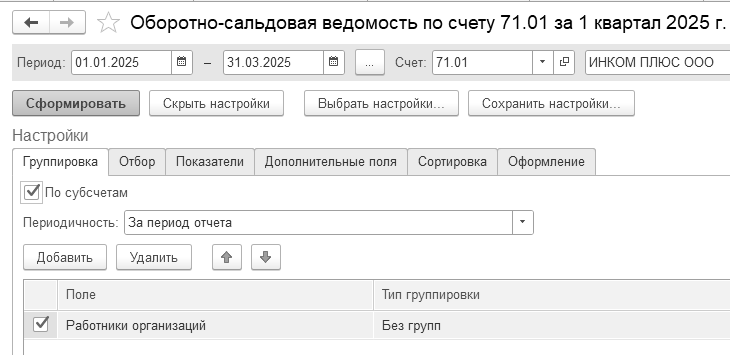

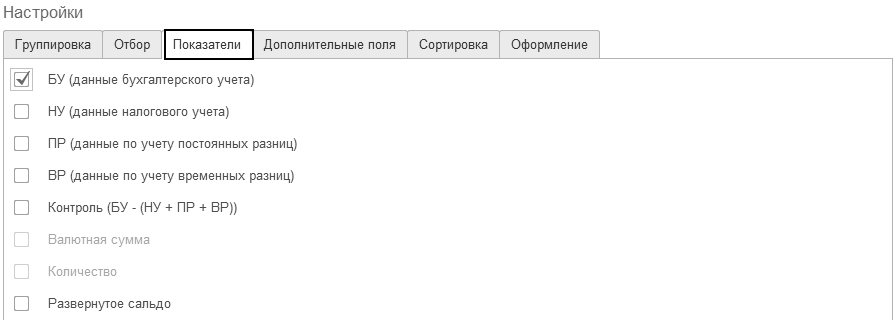
Рис. 6.3.1. Формы окон настройки отчета "Оборотно-сальдовая ведомость по счету"
В разделе "Отбор" параметров для настроек можно выбрать в колонке "Поле". Условие сравнения задается в колонке "Вид сравнения". Конкретное значение выбранного параметра указывается в колонке "Значение" (рис. 6.3.2).
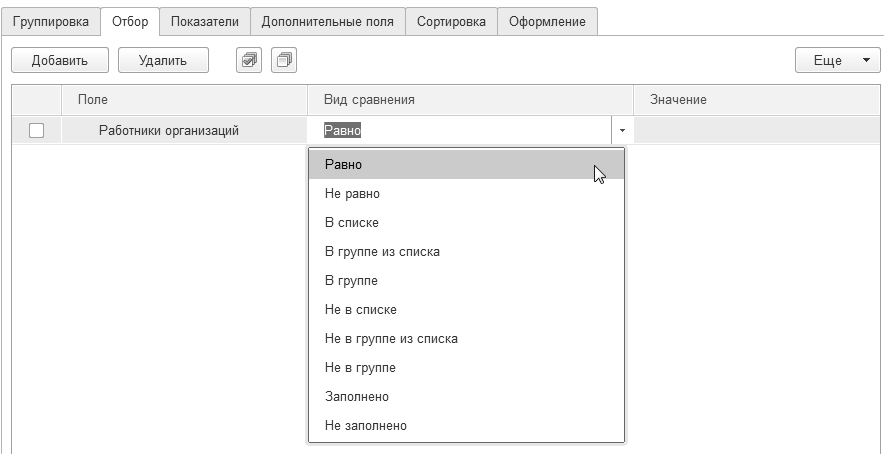
Рис. 6.3.2. Формы окна настройки отчета
"Оборотно-сальдовая ведомость по счету", закладка "Отбор"
Упражнение № 6.3.1.
Для анализа подотчетных сумм сформируйте отчет "Оборотно-сальдовая ведомость по счету" за январь – март 2025 года. В отчете укажите счет 71.01.
Цель – научиться создавать отчет по всем подотчетным лицам.
(меню "Панель разделов/Отчеты/Панель навигации/Стандартные отчеты/Оборотно-сальдовая ведомость по счету")
В отчете отражена подробная аналитическая информация по всем подотчетным лицам. Отчет представлен на рисунке 6.3.3.
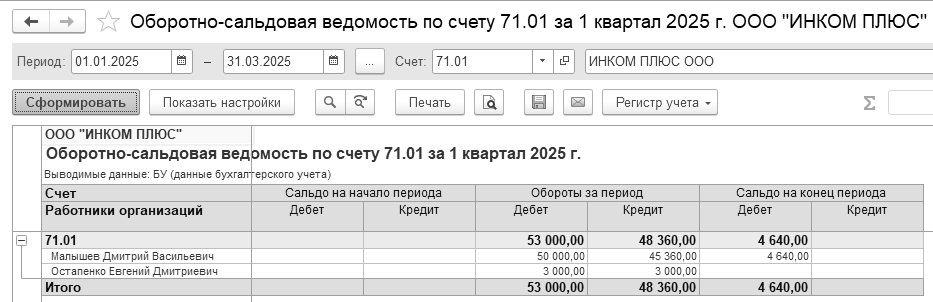
Рис. 6.3.3. Форма окна отчета "Оборотно-сальдовая ведомость по счету" 71

Можно настроить отчет "Оборотно-сальдовая ведомость по счету" по конкретному подотчетному лицу. В разделе "Отбор" в графе "Значение" необходимо указать ФИО подотчетного лица. Оборотно-сальдовая ведомость отразит расчеты по указанному работнику.
Упражнение № 6.3.2.
Сформируйте отчет "Оборотно-сальдовая ведомость по счету" 71 за январь – март 2025 года.
Цель – научиться создавать отчет по конкретному сотруднику (Малышев Д. В.), по списку сотрудников (Малышев Д. В. и Остапенко Е. Д.).
(меню "Панель разделов/Отчеты/Панель навигации/Стандартные отчеты/Оборотно-сальдовая ведомость по счету")
В отчете "Оборотно-сальдовая ведомость по счету" 71 укажите период, на панели настроек в разделе "Отбор" установите флаг в колонку "Поле" параметр "Работники организаций". В колонке "Вид сравнения" должен быть установлен параметр "Равно", в колонке "Значение" выберите ФИО "Малышев Д.В.", после чего нажмите кнопку "Сформировать" (рис. 6.3.4 и 6.3.5). В отчете будет отражена информация только по одному подотчетному лицу.

Рис. 6.3.4. Форма окна настройки отчета "Оборотно-сальдовая ведомость по счету" 71
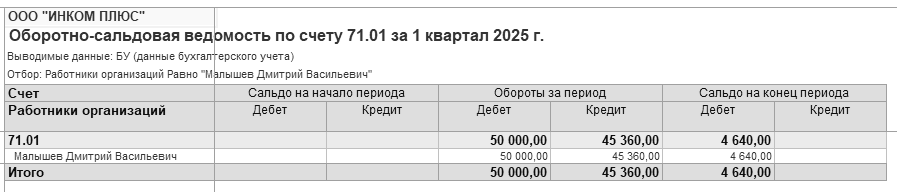
Рис. 6.3.5. Форма окна отчета "Оборотно-сальдовая ведомость по счету" 71 после настройки
Если в колонке "Вид сравнения" установить параметр "В списке", в колонке "Значение" выбрать ФИО "Малышев Д.В. и Остапенко Е.Д.", после чего нажать кнопку "Сформировать" (рис. 6.3.6), в отчете будет отражена информация по указанному списку подотчетных лиц.
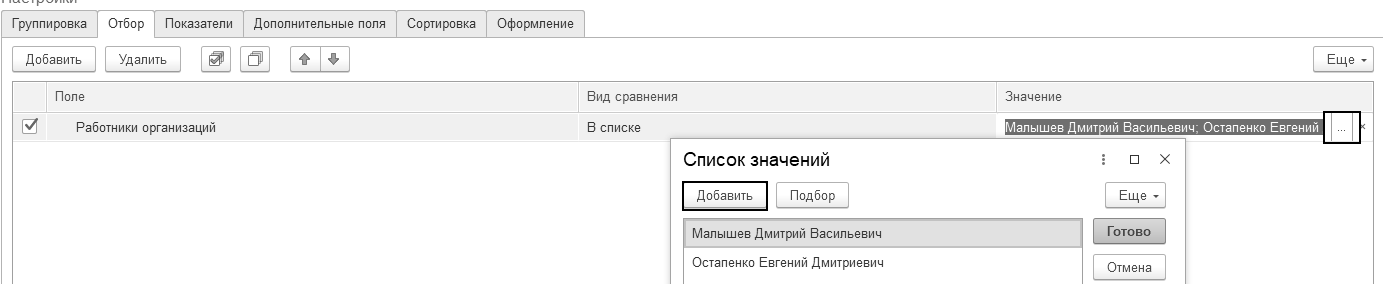

Рис. 6.3.6. Форма окна настройки отчета "Оборотно-сальдовая ведомость по счету"

Если в отчете "Оборотно-сальдовая ведомость по счету" установить курсор на конкретную сумму (значок курсора приобретает форму лупы), после чего сделать двойной щелчок мышью, сумма может быть детализирована с помощью других отчетов. Расшифруем показатели отчета "Оборотно-сальдовая ведомость по счету", и при помощи лупы перейдем к отчету "Карточка счета" (рис. 6.3.7).
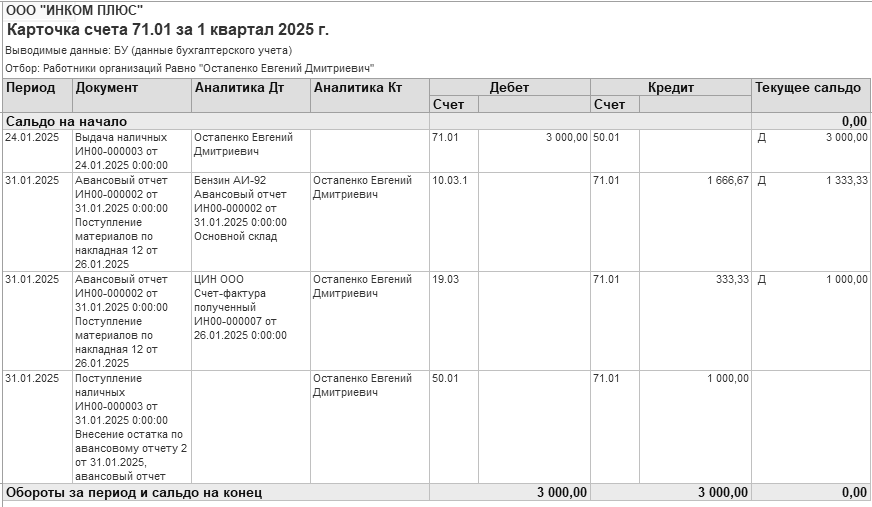
Рис. 6.3.7. Фрагмент формы окна отчета "Карточка счета"
Для просмотра практических примеров по работе с подотчетными лицами можно воспользоваться информационной системой 1С:ИТС. Для этого выполните следующее:
Перейдите на сайт ИТС по адресу www.its.1c.ru.
Раздел Бухгалтерский и налоговый учет.
Справочник хозяйственных операций. 1С:Бухгалтерия 8.
Рубрика Расчеты с персоналом - Подотчетные лица.
На счете 51 "Расчетные счета" и на счете 52 "Валютные счета" в программе "1С:Бухгалтерия 8" предусмотрена возможность ведения аналитического учета только в разрезе двух видов субконто - "Статьи движения денежных средств" и "Банковские счета". Для счета 51 субконто "Статьи движения денежных средств" ведется только по оборотам.
Для оформления платежей в безналичной денежной форме в программе присутствуют следующие документы:
Платежное поручение;
Платежное требование;
Поступление на расчетный счет;
Списание с расчетного счета.
Документы "Платежное поручение" и "Платежное требование" нужны только для формирования печатных форм. Никаких бухгалтерских и налоговых проводок эти документы не формируют. Если организация применяет систему "Банк-Клиент" и выписывает платежные поручения в этой системе, то документы "Платежное поручение" и "Платежное требование" вообще можно в программе не формировать. Обмен с банками в электронном виде через "Клиент-банк (причем, каждый банк разрабатывает собственную программу) уже прочно вошел в практику хозяйственной деятельности. Однако, необходимость работать в отдельной программе "Клиент банк" и производить обмены с "1С:Бухгалтерия 8" можно оценить, как определенное неудобство.
Документ "Платежное поручение" можно найти, используя меню "Панель разделов/Банк и касса/Банк/Платежные поручения".
В программе "1С:Бухгалтерия 8" поддерживается автоматическое заполнение платежных поручений для расчетов за товары, работы и услуги. Платежные поручения могут быть сформированы следующими способами:
вручную из списка "Платежные поручения";
из помощника "Начисленные налоги и взносы" (при условии пост оплаты (рис. 7.1.1)).
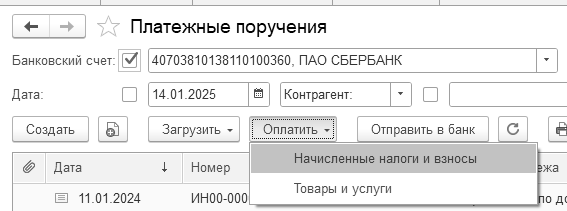
Рис. 7.1.1. Обращение к обработке
Обратиться к помощнику можно при помощи меню "Панель разделов/Банк и касса/Банк/Платежные поручения". На командной панели списка платежных поручений следует обратиться к кнопке "Оплатить/Начисленные налоги и взносы"
Документ "Платежное поручение" можно ввести на основании документов:
Поступление (акт, накладная, УПД);
Поступление доп. расходов;
Поступление НМА;
Отчет комитенту;
Отчет комиссионера (агента) о продажах;
Возврат товаров от покупателя;
Ведомость на выплату зарплаты через банк.
Зарегистрировать оплату платежного поручения в программе можно еще несколькими способами:
Загрузить из системы "Клиент-банк";
Подключить сервис "1С:ДиректБанк" и обмениваться платежами напрямую (рис. 7.1.2). Данный сервис позволяет отправлять платежи в банк и получать выписки прямо из 1С без переключения в систему Клиент-банк;
Оформить оплату из формы платежного документа. Этот способ применяется тогда, когда движений по банку мало.
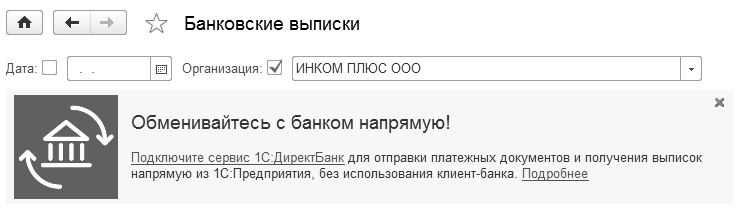
Рис. 7.1.2. Путь подключения сервиса
Упражнение № 7.1.1.
10.01.2025 года перечислите предоплату заводу "АВТОСВЕТ" по договору № 2 от 10.01.2025 года в сумме 24 000 рублей (в т. ч. НДС 20%) за станок универсальный деревообрабатывающий и его разгрузку. На рисунке 7.1.3 показано, как должно быть заполнено платежное поручение для контрагента завод "АВТОСВЕТ".
Цель – создать документ "Платежное поручение".
(меню "Панель разделов/Банк и касса/Панель навигации/Банк/Платежные поручения")
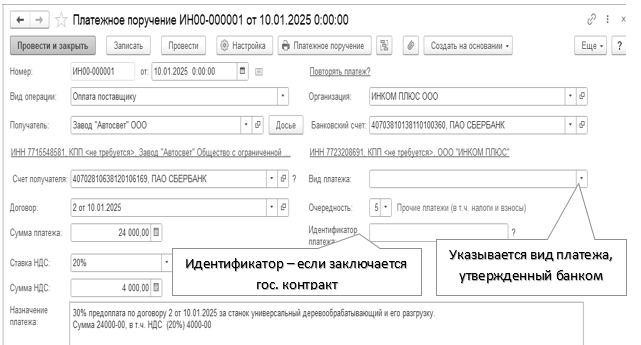
Рис. 7.1.3. Форма окна документа "Платежное поручение"
Для правильного формирования баланса проверьте заполнение договора по рисунку 7.1.4.
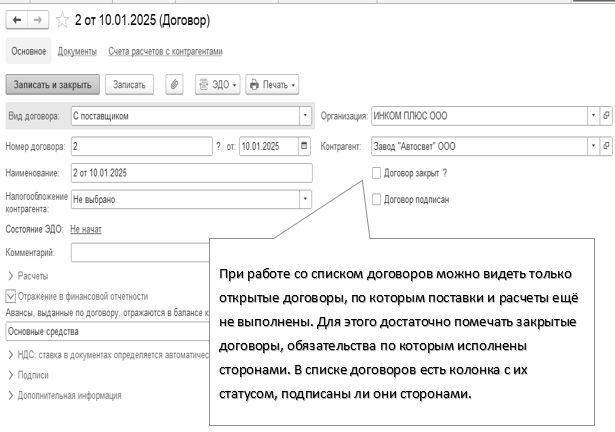
Рис. 7.1.4. Фрагмент формы справочника "Договор"

В документе "Платежное поручение" можно настраивать данные для их отображения в нем (наименование контрагента, КПП контрагента, назначение платежа и другие настройки).
Делается это при помощи кнопки ![]() , которая находится в верхней части формы платежного поручения (рис. 7.1.5).
, которая находится в верхней части формы платежного поручения (рис. 7.1.5).
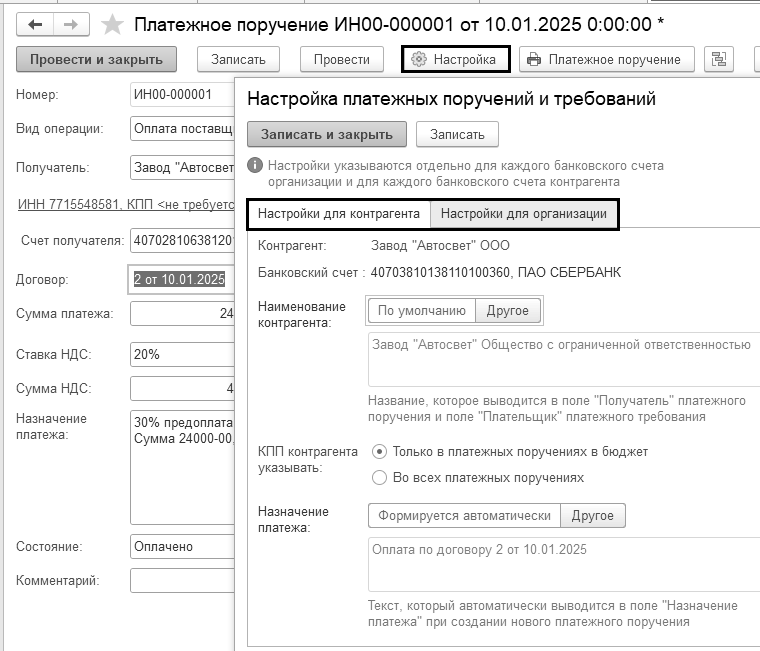
Рис. 7.1.5. Форма настройки документа "Платежное поручение",
закладка "Настройки для контрагента"
Настройки указываются для каждого банковского счета организации и для каждого банковского счета контрагента. Аналогичным образом можно делать настройку для организации, осуществляющей платеж.
В программе зарегистрировать оплату платежного поручения нужно после получения выписки из банка, например, один из вариантов, при помощи пиктограммы "Еще/Создать на основании/Списание с расчетного счета (рис. 7.1.6).

Рис. 7.1.6. Ввод документа "Списание с расчетного счета"
на основании документа "Платежное поручение"
Физические и юридические лица в России с января 2023 года оплачивают налоги, страховые взносы и сборы единым налоговым платежом (ЕПН). Он становится единственным способом уплаты всех налогов.

В таблице 7.2.1 приведены налоги, которые следует уплачивать или в составе ЕНП, или отдельно.
Таблица 7.2.1. Какие налоги уплачивают в составе ЕНП
|
В качестве ЕНП перечисляют |
Можно уплачивать как отдельно, так и в составе ЕНП |
Отдельно от ЕНП уплачиваются |
|
Страховые взносы. Исключение - взносы на травматизм. Их перечисляют в Социальный фонд России, созданный на базе ПФР и ФСС |
Сбор за пользование объектами животного мира |
НДФЛ с выплат иностранцам с патентом |
|
Налог на имущество Земельный налог Транспортный налог |
Сбор за пользование объектами водных биоресурсов |
Госпошлина, по которой суд не выдал исполнительный документ |
|
Налог на спецрежиме при выполнении соглашений о разделе продукции |
Налог на профессиональный доход |
Утилизационный сбор |
|
НДФЛ, налог на прибыль, НДС, акцизы |
|
|
|
Водный налог Налог на добычу полезных ископаемых Налог на дополнительный доход от добычи углеводородного сырья Налог на игорный бизнес |
|
С 2025 года страховые взносы на дополнительное соцобеспечение членов летных экипажей гражданских воздушных судов и работников угольной промышленности |
|
Налог на ПСН, УСН, ЕСХН, АУСН |
|
|
|
Госпошлину, на которую суд выдал исполнительный документ |
|
|
Единый налоговый счет для каждого налогоплательщика РФ был автоматически создан с 1 января 2023 года в соответствии с ФЗ РФ от 14.07.2022 № 263-ОЗ "О внесении изменений в части первую и вторую Налогового кодекса Российской Федерации". Он представляет собой единую сумму, отражающую итоговое состояние расчетов налогоплательщика с бюджетом. Перечислять налоги и взносы надо на единый налоговый счет. Разница между внесенным ЕНП и совокупной обязанностью составляет сальдо ЕНС.
Платеж нужно вносить на единый налоговый счет (ЕНС) не позднее крайнего срока уплаты того или иного взноса. Деньги на счете должны накапливаться. Налоговые органы сами зачитывают с ЕНС нужные суммы в счёт уплаты налогов, сборов, штрафов, пеней. Если денег на ЕНС не хватает - образуется отрицательное сальдо, если их больше необходимой суммы - положительное сальдо.
Отрицательное сальдо ЕНС - это долг организации перед бюджетом, а положительное - переплата.
Вносить на ЕНС деньги можно любыми суммами. Главное, чтобы их хватило на исполнение всех обязанностей перед бюджетом. Можно вносить больше, чем нужно, тогда на счету будет положительное сальдо.
Совокупная обязанность - это всё, что на данный момент налогоплательщик должен бюджету. Сюда входят все налоги и сборы, по которым настал срок уплаты, а также пени, штрафы, проценты. Не считаются суммы налогов, срок уплаты которых истёк более трёх лет назад.
Несколько раз менялась очередность списания средств с ЕНС. Представим информацию в таблицах. До июля 2023 года было пять очередностей. С 1 июля 2023 года меняется очередность списания средств с ЕНС (табл. 7.2.2).
Таблица 7.2.2. Очередность списания средств с ЕНС с 01.07.2023
|
Очередность |
До Июля 2023 года |
С 01.07.2023 года |
|
1я очередь |
Недоимка по всем налогам |
Недоимка по НДФЛ |
|
2я очередь |
Текущие платежи по всем налогам, взносам, сборам |
Текущий платеж по НДФЛ |
|
3я очередь |
Пени |
Недоимка по другим налогам, страховым взносам, сборам |
|
4я очередь |
Проценты |
Иные текущие налоги, авансовые платежи, взносы, сборы |
|
5я очередь |
Штрафы |
Пени |
|
6я очередь |
- |
Проценты |
|
7я очередь |
- |
Штрафы |
С 1 октября 2023 года снова изменилась очередность платежей на ЕНС и с 2024 года действует восемь очередностей (табл. 7.2.3).
Таблица 7.2.3. Очередность списания средств с ЕНС с 01.10.2023
|
Очередность |
До октября 2023 года |
С 01.10.2023 года |
|
1я очередь |
Недоимка по НДФЛ |
Недоимка по НДФЛ |
|
2я очередь |
Текущий платеж по НДФЛ |
Текущий платеж по НДФЛ |
|
3я очередь |
Недоимка по другим налогам, страховым взносам, сборам |
Недоимка по другим налогам, страховым взносам, сборам |
|
4я очередь |
Иные текущие налоги, авансовые платежи, взносы, сборы |
Текущие страховые взносы по уведомлениям или РСВ (до срока уплаты) |
|
5я очередь |
Пени |
Другие налоги, авансовые платежи и сборы (по сроку уплаты) |
|
6я очередь |
Проценты |
Пени |
|
7я очередь |
Штрафы |
Проценты |
|
8я очередность |
- |
Штрафы |
Подведем итог!
ЕНС – это форма учета налоговым органом совокупной обязанности налогоплательщика (консолидация всех обязательств).
ЕНП – это способ исполнения своих обязанностей по уплате налогов и взносов в бюджет путем объединения в одном платежном поручении без указания:
Вида платежа (налог, пени, штраф);
Срока его уплаты (налогового периода);
Принадлежности к конкретному бюджету (ОКТМО и КБК).
Отчетность по налогам и взносам сдается в обычном порядке. Дополнительно направляются в ФНС уведомления об исчисленных суммах налогов. Зачитывается ЕНП в счет уплаты конкретных налогов и взносов по сданным декларациям, расчетам и уведомлениям.
С 2023 года для большинства налогов установлен единый срок сдачи отчетности - не позднее 25-го числа месяца, и срок уплаты - не позднее 28-го числа месяца (Федеральный закон от 14.07.2022 № 263-ФЗ). Изменения касаются страховых взносов, НДФЛ, УСН, НДС, налога на прибыль организаций, налога на имущество организаций и других налогов.
Уведомление об исчисленных налогах, авансовых платежах, сборах, страховых взносах подается, чтобы налоговая инспекция отразила эти суммы в совокупной обязанности на ЕНС. Оно необходимо в одном из случаев (п. 9 ст. 58 НК РФ):
платежи должны быть перечислены в бюджет до подачи налоговой декларации (расчета),
декларация (расчет) не предусмотрена.
Например, по НДФЛ надо сдавать уведомления, потому что сроки представления формы 6-НДФЛ позже сроков уплаты налога. По транспортному налогу также надо сдавать уведомления, так как по этому налогу декларация не сдается. Например, по страховым взносам за январь, февраль подаются уведомления, а за март - нет, так как сроки представления расчета за 1 квартал и уведомления за март совпадают. Например, по налогу при УСН за 1 квартал, полугодие и 9 месяцев подаются уведомления, а по итогам года - нет, так как срок представления уведомления за 4 квартал (год) совпадает со сроком представления декларации.
Например, не надо подавать уведомления по НДС, так как срок представления декларации совпадает со сроком представления уведомления, и в декларации есть данные по всем трем предстоящим платежам.
Подается уведомление в налоговую инспекцию по месту учета организации (по месту жительства ИП).
Уведомление содержит пять реквизитов (КПП, КБК, ОКТМО, отчетный период и сумма). КБК - это обязательный реквизит уведомления, который указывается в графе 3. В ней нужно указывать именно отдельные коды, чтобы инспекторы могли соотнести перечисленный ЕНП с налоговыми обязательствами организации. КБК единого платежа такой же, как в 2023 и 2024 годах, - 18201061201010000510. Уведомление многострочное. В одном уведомлении можно указать информацию по всем авансам каждого обособленного подразделения.
Несвоевременное представление (не представление) уведомления не позволит распределить деньги в бюджет, что приведет к начислению пени.
С 2023 года фактической датой получения аванса становится день выплаты, и в этот же день нужно удерживать НДФЛ.
Дата уплаты зависит от даты удержания. А дата удержания, в свою очередь, зависит от даты фактического получения дохода.
Срок уплаты НДФЛ зависит от того, когда его удержали. Списывать налог со счета нужно в следующие даты (п. п. а п. 13 ст. 2 263-ФЗ):
налог удержан с 1 по 22 января – не позднее 28 января текущего месяца;
налог удержан с 23 числа по 30/31 число текущего месяца – не позднее 5-го числа следующего месяца;
налог удержан с 23 по 31 декабря – не позднее последнего рабочего дня текущего года.
Например, удержать НДФЛ нужно будет с аванса, выплаченного 24 (25 суббота) января 2025. Это значит, что уплатить налог следует 5 февраля.
Дата удержания НДФЛ с основных видов доходов в денежной форме:
зарплата - день выплаты;
аванс - день выплаты;
больничное пособие - день выплаты;
отпускные - день выплаты;
командировочные - последний день месяца, в котором утвержден авансовый расчет.
С 2024 года подавать уведомления по НДФЛ нужно дважды в месяц:
налог удержан с 1 по 22 января – не позднее 25 января текущего месяца;
налог удержан с 23 числа по 30/31 число текущего месяца – не позднее 3-го числа следующего месяца;
налог удержан с 23 по 31 декабря – не позднее последнего рабочего дня текущего года.
Всего уведомлений по НДФЛ в течение года - максимум 24, по два в месяц, за исключением января и декабря. В январе уведомление будет одно, в декабре придется подавать и третье уведомление - по НДФЛ, который удержали с 23 по 31 декабря. Срок - не позднее последнего рабочего дня года.
Например, зарплата в организации выдается 25-го января (аванс), и 10-го февраля (окончательный расчет). Других выплат в период с 1 по 22 января у компании нет. Значит, и подавать уведомление по НДФЛ за январь не нужно.
Об удержанном НДФЛ за период с 1 по 22 января в ИФНС подают уведомление 27 января (перенос с 25 января). Следующее уведомление по НДФЛ за остаток месяца организация подает 3 февраля. Получается, что те организации, которые выплачивают зарплату с 1-22 января, подают в январе лишь одно уведомление.
В уведомлении есть поле "Отчетный (налоговый) период (код) / Номер месяца (квартала)". С 2024 года нужно указывать следующие коды налогового периода:
21 – I квартал;
31 – полугодие;
33 – 9 месяцев;
34 – год.
С 2024 года по платежам в отношении НДФЛ при заполнении кодов "21", "31", "33", "34" указывается номер:
01, 02, 03 – за период с 1-го по 22-е число первого, второго, третьего месяца квартала соответственно;
11, 12, 13 – за период с 23-го числа по последнее число первого, второго, третьего месяца квартала соответственно.
В таблице 7.2.4 представим данные для подачи уведомлений и уплаты НДФЛ.
Таблица 7.2.4. Даты и коды уведомлений за 2025 год
|
Период удержания НДФЛ |
Крайний срок подачи уведомления |
Код периода |
Крайний срок уплаты НДФЛ |
|
С 1 – 22 января |
27 января |
21/01 |
28 января |
|
С 23 – 31 января |
3 февраля |
21/11 |
5 февраля |
|
С 1 – 22 февраля |
25 февраля |
21/02 |
28 февраля |
|
С 23 - 28 февраля |
3 марта |
21/12 |
5 марта |
|
С 1 – 22 марта |
25 марта |
21/03 |
28 марта |
|
С 23 – 31 марта |
3 апреля |
21/13 |
7 апреля (перенос с 5 апреля) |
|
С 1 – 22 апреля |
25 апреля |
31/01 |
28 апреля |
|
С 23 – 30 апреля |
5 мая (перенос с 3 мая) |
31/11 |
5 мая |
|
С 1 – 22 мая |
26 мая (перенос с 25) |
31/02 |
28 мая |
|
С 23 – 31 мая |
3 июня |
31/12 |
5 июня |
|
С 1 – 22 июня |
25 июня |
31/03 |
30 июня (перенос с 28 июня) |
|
С 23 – 30 июня |
3 июля |
31/13 |
7 июля (перенос с 5 июля) |
|
С 1 - 22 июля |
25 июля |
33/01 |
28 июля |
|
С 23 – 31 июля |
4 августа |
33/11 |
5 августа |
|
С 1 - 22 августа |
25 августа |
33/02 |
28 августа |
|
С 23 - 31 августа |
3 сентября |
33/12 |
5 сентября |
|
С 1 - 22 сентября |
25 сентября |
33/03 |
29 сентября (перенос с 28 сентября) |
|
С 23 - 30 сентября |
3 октября |
33/13 |
6 октября (перенос с 5 октября) |
|
С 1 - 22 октября |
27 октября (перенос с 25 октября) |
34/01 |
28 октября |
|
С 23 - 31 октября |
5 ноября (перенос с 3 ноября) |
34/11 |
5 ноября |
|
С 1 - 22 ноября |
25 ноября |
34/02 |
28 ноября |
|
С 23 - 30 ноября |
3 декабря |
34/12 |
5 декабря |
|
С 1 - 22 декабря |
25 декабря |
34/03 |
29 декабря (перенос с 28 декабря) |
|
С 23 - 31 декабря |
30 декабря |
34/13 |
30 декабря |
С 1 января 2025 года налоговые службы проверяют уведомления по контрольным точкам из приказа ФНС от 16.01.2024 № ЕД-7-15/19. При критических ошибках уведомление могут признать недействительным (п. 9 ст. 58 НК).
Для учета расчетов на ЕНС в программе "1С:Бухгалтерия 8" нужно:
Рассчитать налоги и взносы учетными документами программы (например, документом "Начисление зарплаты");
Подать уведомления по налогам и страховым взносам (проводок не формирует, действует как отчет);
Предстоящие платежи налогов и страховых взносов отражаются на ЕНС при проведении учетных документов (например, документом "Списание с расчетного счета");
Следует в помощнике закрытия месяца выполнить регламентную операцию "Начисление налогов на единый налоговый счет";
Не нужно делать учетные документы "Операции по счету", а все корректировки выполняем документом "Корректировка ЕНС", у которого много видов операций (например, "Начисление налога", "Начисление пени", "Начисление штрафа", "Начисление процентов", "Начисление госпошлины" и другие).
В личном кабинете налогоплательщик видно сальдо расчётов с бюджетом одной суммой и всегда известно, сколько нужно перечислить на ЕНС, чтобы разом закрыть все долги единым платежом. Посмотреть распределение ЕНП можно будет в личном кабинете налогоплательщика. Переплату можно вернуть или зачесть. Нужно следить, чтобы на момент перечисления взносов не было отрицательного сальдо ЕНС.
Специалисты налоговой службы списывают страховые взносы из сальдо ЕНС сразу же, как получают уведомление (п. 8 ст. 78 НК РФ). Деньги с ЕНС списываются только тогда, когда у организации на ЕНС есть свободный остаток. Если уведомление по НДФЛ и взносам поступят единовременно, сначала зачтут НДФЛ, а уже потом взносы (п. 9 ст. 78 НК РФ).
Переплату по налогам (положительное сальдо ЕНС) налогоплательщик (плательщик сбора, страховых взносов, налоговый агент) может как зачесть, так и вернуть на свой банковский счет (п. 1 ст. 79 НК РФ). Существует 2 способа возврата: по заявлению налогоплательщика или по решению налоговой инспекции. Вернуть денежные средства можно в сумме, не превышающей положительного сальдо ЕНС. При нулевом или отрицательном сальдо ЕНС в возврате налоговая инспекция откажет. Если положительного сальдо недостаточно, возврат будет частичный (п. 2 и п. 5 ст. 79 НК РФ).
Налоговая инспекция обязана представить по заявлению организации (п. п. 10 п. 1 ст. 32 НК РФ):
справку о наличии положительного, отрицательного или нулевого сальдо ЕНС (если сальдо отрицательное, справка должна содержать детализированные сведения по обязанности по уплате налогов, авансов, сборов, страховых взносов, пеней, штрафов, процентов);
справку о принадлежности сумм, уплаченных в качестве ЕНП (формируется за период, не превышающий 3 лет, и содержит сведения обо всех денежных средствах, признаваемых ЕНП с указанием их принадлежности);
справку об исполнении обязанности по уплате налогов, сборов, пеней, штрафов, процентов.
Направить запрос налогоплательщик (плательщик сбора, страховых взносов, налоговый агент) может в электронной форме по ТКС, через личный кабинет налогоплательщика либо в бумажном виде.
Справки о сальдо и о принадлежности ЕНП налоговая инспекция должна представить налогоплательщику в течение 5 рабочих дней со дня поступления запроса, а справку об исполнении обязанности по уплате – в течение 10 рабочих дней (п. 6 ст. 6.1 НК РФ, п. п. 10 п. 1 ст. 32 НК РФ).
Кроме того, налогоплательщик вправе сверить суммы, перечисленные в качестве ЕНП (не в качестве ЕНП), и получить акт такой сверки (п. п. 5.1 п. 1 ст. 21 НК РФ).
Для первичного подключения к личному кабинету ФНС из программы 1С необходим сертификат квалифицированной электронной подписи (КЭП), и подключение к "1С:Отчетность". Если экономический субъект ещё не пользуется 1С-Отчетностью, то воспользоваться этим функционалом можно, если подключиться по специальному тарифу "Промо ЕНС" на 6 месяцев.
В программе 1С есть возможность получать данные по единому налоговому счету с сервера 1С. Чтобы воспользоваться этой возможностью, нужно отправить в ФНС согласие на раскрытие налоговой тайны (Форма по КНД 1110058), оформленное на ООО "Научно-производственный центр "1С" (ИНН 7729510210). Когда согласие будет активировано на стороне ФНС, выполнить настройку получения данных.
Из программы 1С обратиться к помощнику можно при помощи меню "Панель разделов/Операции/Панель навигации/Единый налоговый счет/Личный кабинет ЕНС" (рис. 7.2.1).
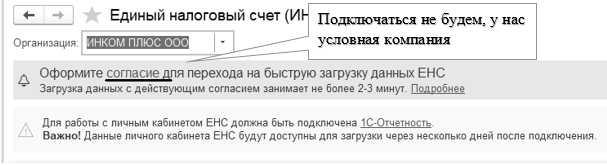
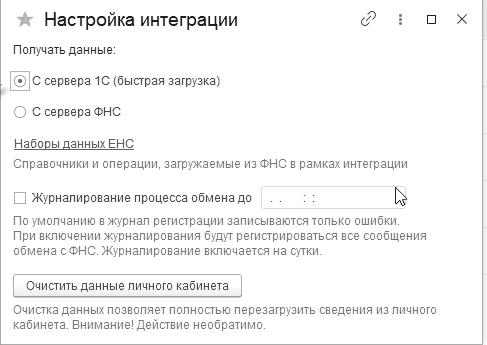
Рис. 7.2.1. Настройка интеграции личного кабинета ЕНС
Настройка способа получения данных по единому налоговому счету из личного кабинета ФНС выполняется автоматически.
Производится быстрая загрузка данных через сервер 1С, если есть действующее согласие на раскрытие налоговой тайны (Форма по КНД 1110058), оформленное на ООО "Научно-производственный центр "1С" (ИНН 7729510210).
Если действующего согласия нет - загрузка данных ЕНС производится с сервера ФНС. При каждом запросе на обновление данных требуется квалифицированная электронная подпись.
Интеграция с личным кабинетом налогоплательщика ФНС из 1С позволяет отслеживать состояние своего ЕНС, видеть предстоящие платежи по срокам уплаты, контролировать суммы задолженности, расшифровывать операции на ЕНС, сверять свои данные с данными ФНС, автоматически выявить расхождения между данными учета и ФНС по платежам и начислениям налогов, пеней и штрафов, подготовить и отправить в ФНС заявления, запросы и другие документы по расчетам на ЕНС.
Фрагмент рисунка 7.2.2 представлен из описания обновления на релиз 3.0.145.26 (ИТС).
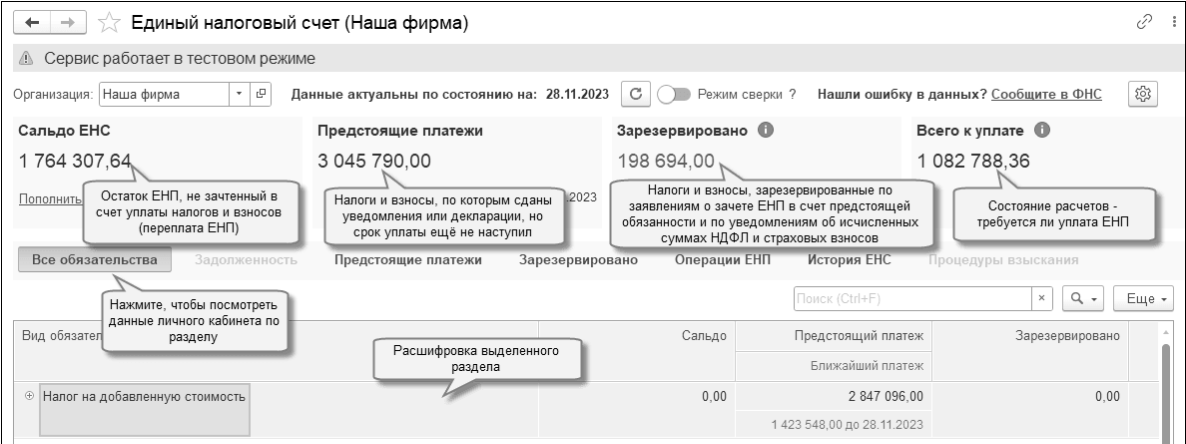


Рис. 7.2.2. Фрагмент окна, личный кабинет
Реквизиты для уплаты (перечисления) в бюджетную систему Российской Федерации налогов, сборов, страховых взносов, пеней, штрафов, процентов единым налоговым платежом на ЕНС (начиная с 15 мая 2023 года) представлены в таблице 7.2.5.
Таблица 7.2.5 Реквизиты ЕНП
|
Номер поля п/п |
Наименование поля |
Значение |
|
101 |
Статус |
01 |
|
13 |
Наименование банка получателя средств |
ОТДЕЛЕНИЕ ТУЛА БАНКА РОССИИ//УФК по Тульской области, г. Тула |
|
14 |
БИК банка получателя средств (БИК ТОФК) |
017003983 |
|
15 |
№ счета банка получателя средств (номер банковского счета, входящего в состав единого казначейского счета) |
40102810445370000059 |
|
16 |
Получатель |
Казначейство России (ФНС России) |
|
17 |
Номер казначейского счета |
03100643000000018500 |
В платёжном поручении в полях 105-109 нужно указывать нули (рис. 7.2.3).

Рис. 7.2.3. Некоторые реквизиты ЕНП
Изменений по взносам на страхование от несчастных случаев нет. Их нужно перечислять, как раньше - до 15-го числа и отдельной платёжкой, а не в составе единого налогового платежа.
В программе "1С:Бухгалтерия 8" платежные поручения могут быть сформированы следующими способами:
вручную из списка "Платежные поручения";
из "Задачи организации" в разделе "Главное";
из помощника "Начисленные налоги и взносы".
В программе разработан быстрый механизм для формирования платежных поручений на уплату налогов – это обработка "Начисленные налоги и взносы". Обратиться к обработке "Начисленные налоги и взносы" можно при помощи меню "Панель разделов/Банк и касса/Банк/Платежные поручения". На командной панели списка платежных поручений следует нажать кнопку "Оплатить/Начисленные налоги и взносы". Обработка выполняет анализ остатков счетов расчетов по налогам и предлагает пользователю отметить строки, на основании которых далее сформировать платежные поручения. Появляются платежные поручения после нажатия кнопки "Сформировать". Созданные платежные поручения можно открыть, откорректировать и распечатать.
Если пользователь не хочет обращаться к обработке "Начисленные налоги и взносы", и создает платежное поручение самостоятельно, то при вводе документа "Платежное поручение" необходимо выбрать операцию "Уплата налога". В этом случае откроется справочник "Налоги и взносы".
В поле "Налог" следует выбрать нужный налог из указанного выше справочника, заполнить все необходимые реквизиты платежного поручения, указать сумму платежного поручения. Исправить автоматически заполненные реквизиты можно, нажав на гиперссылку в форме платежного поручения (рис. 7.2.4).
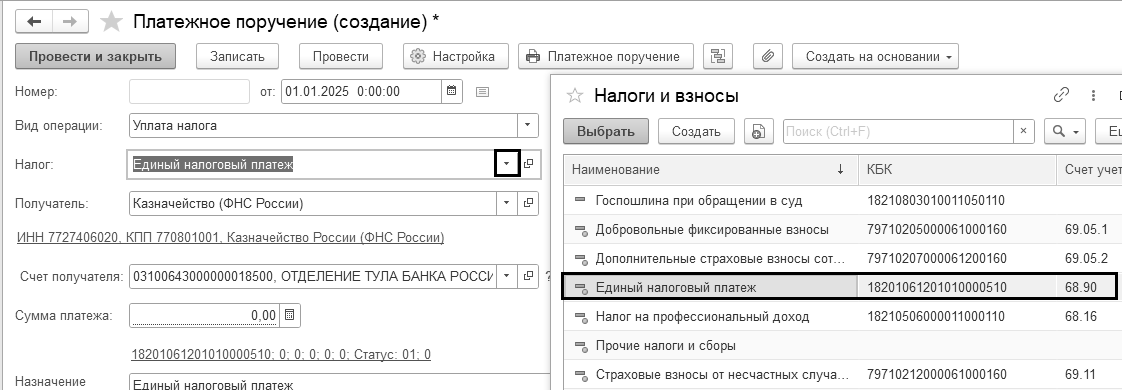
Рис. 7.2.4. Фрагмент формы окна документа "Платежное поручение"
В программе 1С сведения о расчетах с бюджетом при уплате ЕНП собираются на счете 68.90 "Единый налоговый счет". На этом счете собирается совокупная обязанность по уплате налогов и взносов. Чтобы суммы появились, достаточно начислить, выплатить зарплату и выполнить закрытие месяца. В закрытие месяца добавлена регламентная операция "Начисление налогов на единый налоговый счет" (рис. 7.2.5). Однако налоги, страховые взносы (счет 68.09) и сборы, как и ранее, нужно начислять на соответствующих учетных счетах, как это делали до 2023 года.
На панели разделов "Операции" присутствует группа "Единый налоговый счет", в которой есть гиперссылки на:
Уведомления;
Заявления о зачете;
Корректировки ЕНС;
Сведения об уплате налогов;
Операции по счету за 2023 год;
Помощник перехода на ЕНС;
Личный кабинет ЕНС;
Календарь уведомлений.
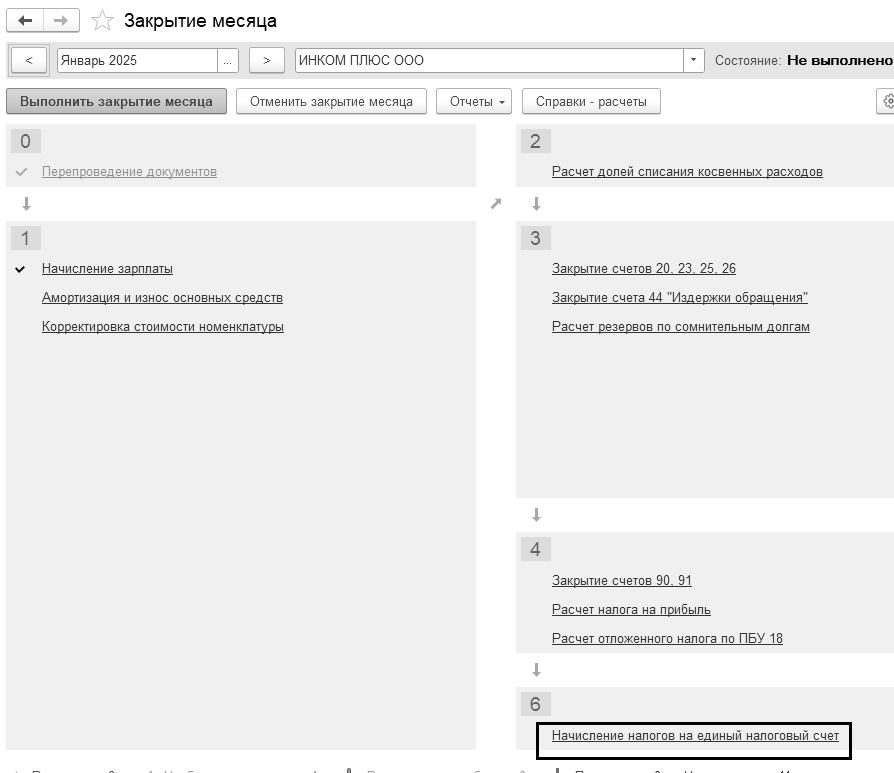
Рис. 7.2.5. Фрагмент формы окна помощника "Закрытие месяца"
Пройдя по гиперссылке "Уведомления", пользователь переходит в форму списка документов "Уведомления об исчисленных суммах налогов". Когда он нажимает кнопку "Создать", он может формировать и заполнять уведомления вручную. С 2024 года документ "Уведомление об исчисленных суммах налогов" используется только для подготовки и отправки уведомлений в ФНС, проводки по нему не формируются.
Документ «Корректировка ЕНС», содержит виды операций, которые позволяют автоматически подбирать счета учета, и корректировать ЕНС (рис. 7.2.6). Используют документ "Корректировка ЕНС", чтобы отразить на ЕНС налоги, которые рассчитывают вручную, например, водный налог.
Если на начало года у субъекта есть задолженность по налогам и сборам, то в программе "1С:Бухгалтерия 8" есть возможность автоматического ввода начального остатка на едином налоговом счете. Остатки задолженности и переплаты по налогам и взносам на 31.12.2022 списываются на счет 68.90 "Единый налоговый счет". Остаток по счету 68.90 "Единый налоговый счет" должен соответствовать сальдо ЕНС по данным ФНС.
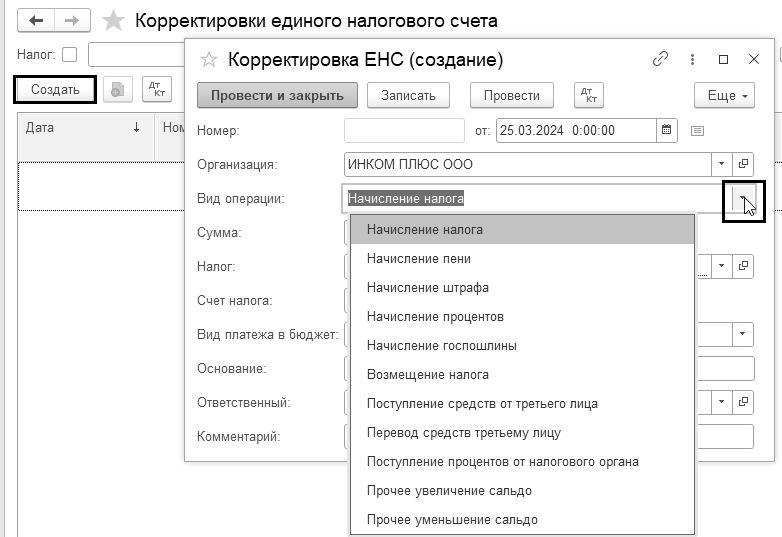
Рис. 7.2.6. Фрагмент формы окна документа "Корректировка ЕНС"
Может потребоваться ручная корректировка сумм, заполненных автоматически. После выполнения всех указанных ниже операций, можно пройти по каждой ссылке и открыть созданные программой документы, просмотреть их и проводки. Все выполненные действия попадают в журнал "Операции по счету за 2023 год" (Панель разделов/Операции/Панель навигации/Единый налоговый счет/Операции по счету за 2023 год) – смотрите рисунок 7.2.7).
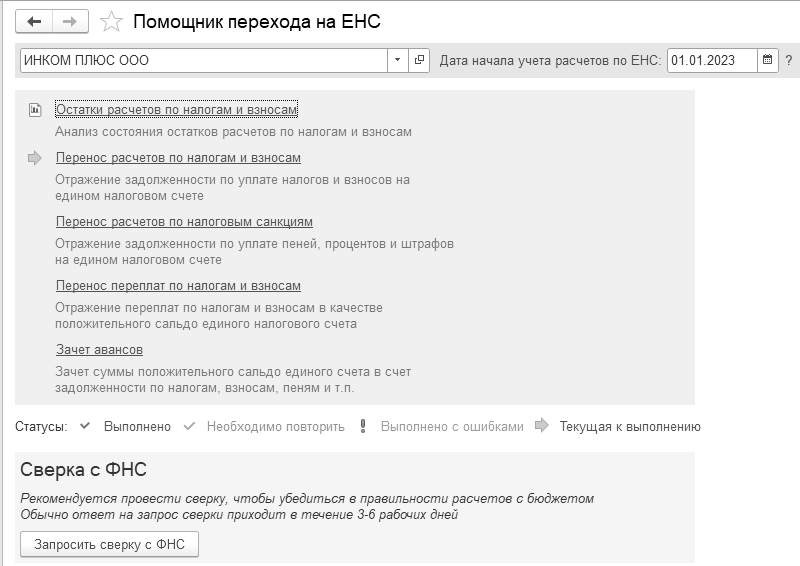
Рис. 7.2.7. Фрагмент формы окна помощника "Помощник перехода на ЕНС"
При помощи документов журнала "Операции по единому налоговому счету за 2023 год" можно было до 2024 года корректировать автоматический зачет ЕНП на уплату налогов и взносов, отражать в учете другие операции на едином налоговом счете без подачи уведомлений по исчисленным суммам налогов (рис. 7.2.8).
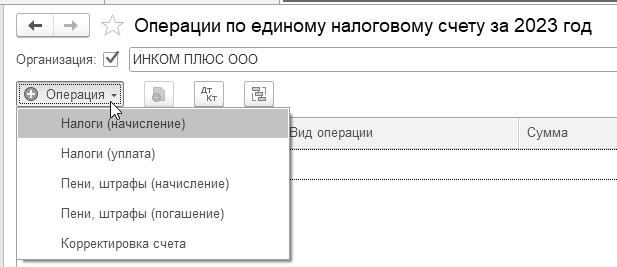
Рис. 7.2.8. Обращение к документам "Операции по единому налоговому счету за 2023 год"
Документ "Операция по ЕНС за 2023 год" с видом операции "Налоги (начисление)" применяли для переноса на счет 68.90 задолженности по налогу, которая не включалась в уведомление по исчисленным суммам налогов, например, при сдаче уточненной налоговой декларации.
Документ "Операция по ЕНС за 2023 год" с видом операции "Пени, штрафы (начисление)" применяли для отражения в учете пеней и штрафов, уплаченных за счет ЕНП.
Документ "Операция по ЕНС за 2023 год" с видом операции "Налоги (уплата)" или "Пени, штрафы (погашение)" применяли для корректировки распределения ЕНП между налогами, пенями и штрафами, если автоматически выполненный зачет ЕНП не совпал с зачетом ФНС.
Документ "Операция по ЕНС за 2023 год" с видом операции "Корректировка счета" применяли для корректировки сумм, учитываемых на едином налоговом счете. Например, чтобы перенести переплату на ЕНС.
Из журнала "Платежные поручения" можно списком распечатать выделенные вами платежные документы, применив сочетание клавиш Ctrl + A. Затем нажав кнопку "Печать" в верхней части шапки Журнала можно получить на экране нужные печатные формы.
Открыв список платежных поручений при помощи кнопки "Отправить в банк" можно выгрузить документы в банк. Но выгрузить можно в том случае, если документы проведены.
В программе есть еще один способ получить заполненное платежное поручение. И именно этот способ рекомендуют разработчики, т. к. обработка будет подставлять в платежный документ именно ту сумму налога, которую следует уплатить за этот период. Для этого надо зайти в раздел "Главное/Задачи организации" (рис. 7.2.9).

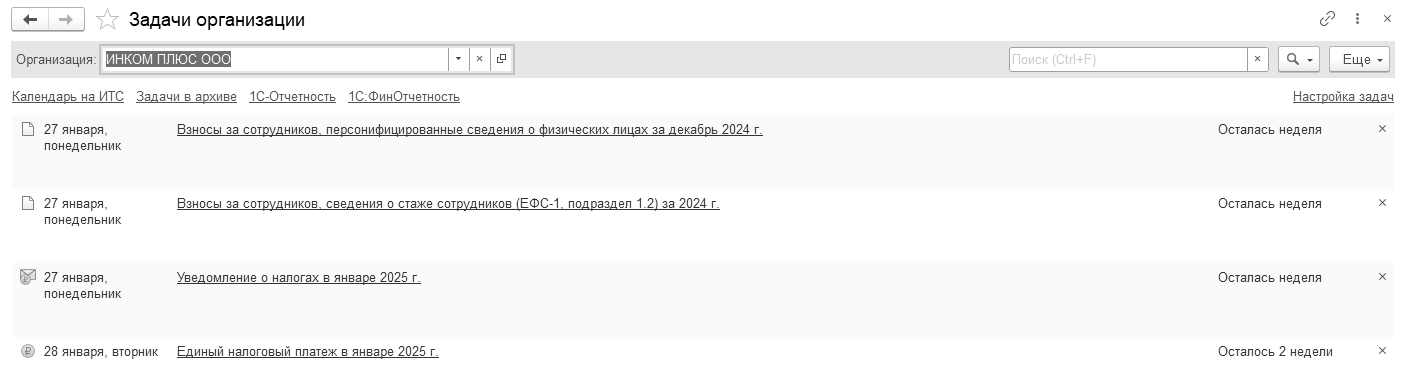
Рис. 7.2.9. Фрагмент формы окна "Список задач"
Статус задач позволяет подготовить платежные поручения по ЕНП, уведомления. Статус задач организации по уведомлениям об исчисленных суммах налогов обновляется и для случаев, когда уведомления создаются не через задачи, без использования помощников. Заполняется он на основе состояний уведомлений.
Подготовка платежного поручения на единый налоговый платеж на сумму страховых взносов по единому тарифу и платежного поручения в Социальный фонд России (СФР) на страховые взносы от несчастных случаев по-прежнему выполняется в помощнике по расчету зарплаты, потому что срок их уплаты, в отличие от НДФЛ, зависит от месяца начисления зарплаты.
По поводу возврата денежных средств с ЕНС и поступления возмещения расходов из Социального фонда России можно прочитать в обновлениях на релиз 3.0.136.
На этой же странице есть календарь бухгалтера, и именно здесь можно увидеть сроки платежей, и потом оформить нужное платежное поручение в бюджет. Календарь бухгалтера напомнит об этих событиях с учетом новых сроков (рис. 7.2.10).
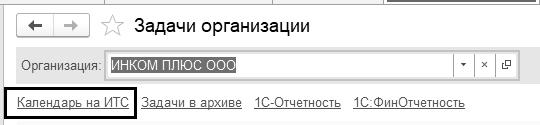
Рис. 7.2.10. Форма окна "Календарь бухгалтера ИТС"
в информационной системе 1С:ИТС
В программе есть календарь уведомлений по налогам и взносам. Теперь можно сразу по всем налогам проверить наличие уведомлений и их состояние, подготовить и отправить очередные по сроку уведомления (рис. 7.2.11). Индивидуальным предпринимателям календарь напомнит также о сроке отправки заявлений о зачете средств с единого налогового счета в счет предстоящей обязанности по уплате страховых взносов за себя (резервирование остатка ЕНС).
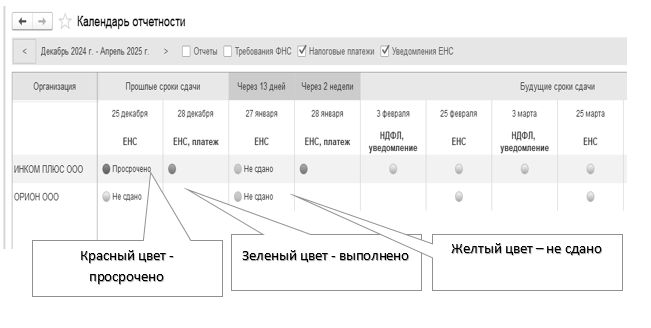
Рис. 7.2.11. Форма окна "Календарь уведомлений"
| Назад | Оглавление | Вперед |

 Ваше приложение готовится к использованию. Пожалуйста, подождите.
Ваше приложение готовится к использованию. Пожалуйста, подождите.